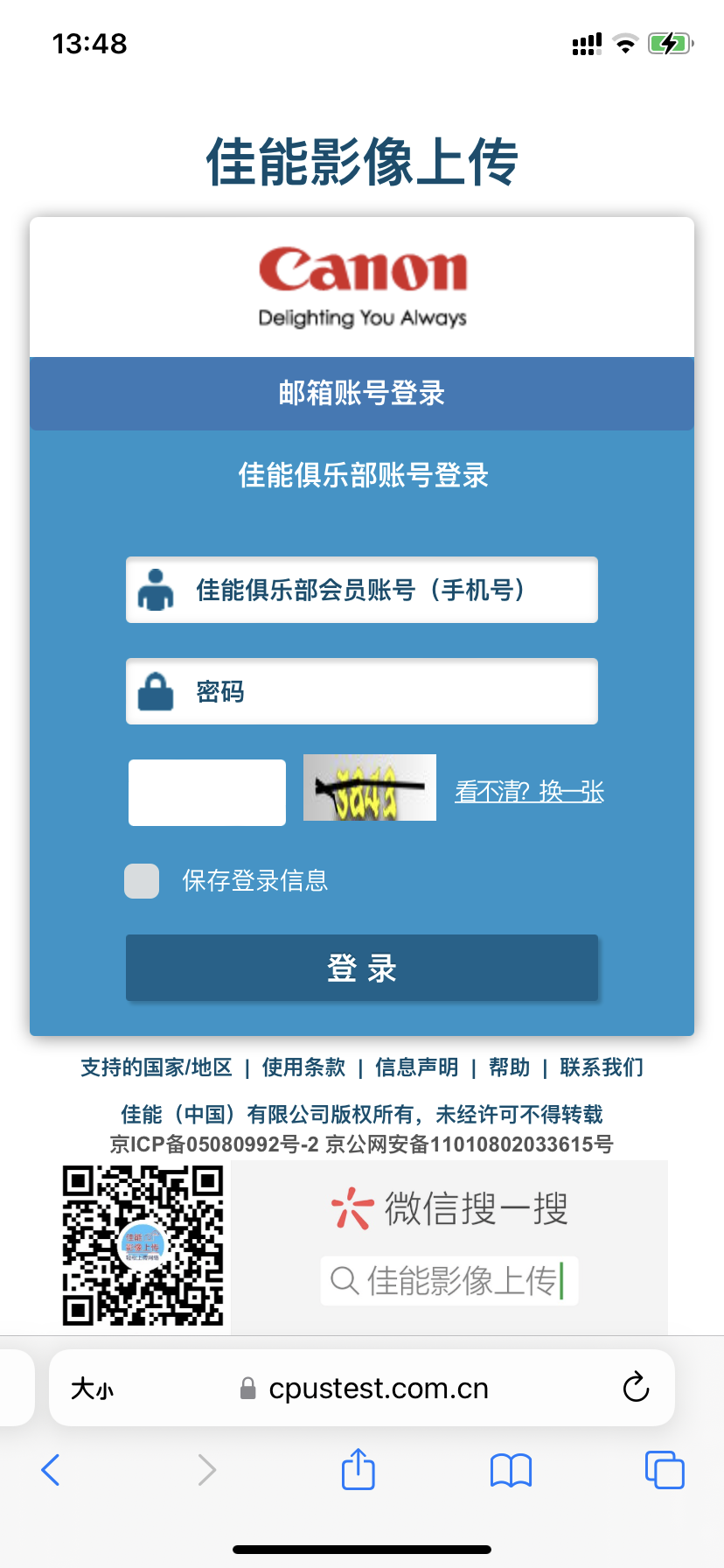佳能影像上传 帮助
可以利用佳能影像上传(免费注册)将照相机中的图像或视频通过 Wi-Fi 传输到 Web 服务上(仅限能够使用佳能影像上传的产品)。目前支持的 Web 服务为百度网盘和新浪微博。并且,还可以在佳能影像上传的网站上查看传输的历史记录。
操作向导(数码单反相机)
1. 注册成为佳能影像上传的会员 
通过 USB 连接线(可能需要另外购买)将照相机连接到电脑上,EOS Utility 会自动启动(如未安装的话,请先安装)。在 EOS Utility 界面中点击 [相机设定] ,然后选择 [Web 服务设置]
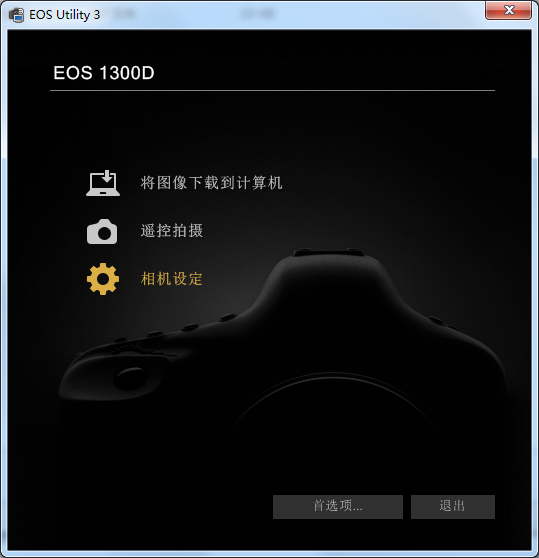
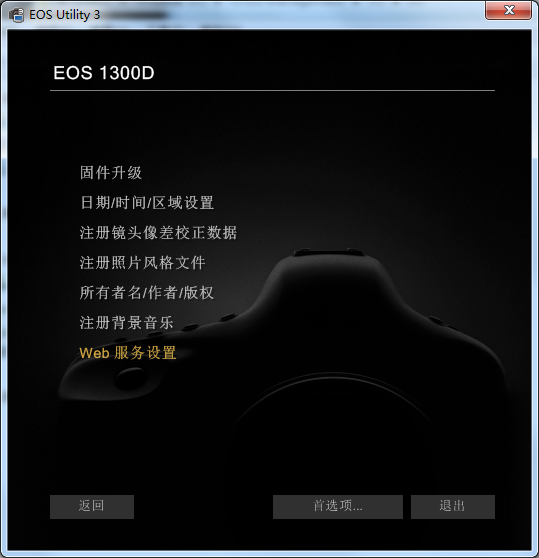
在弹出的对话框中选择 [成员注册]
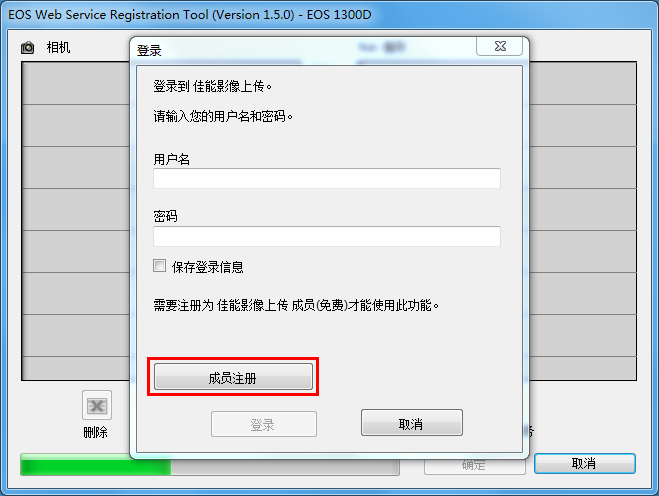
按照画面指示输入需要的信息,进行成员注册
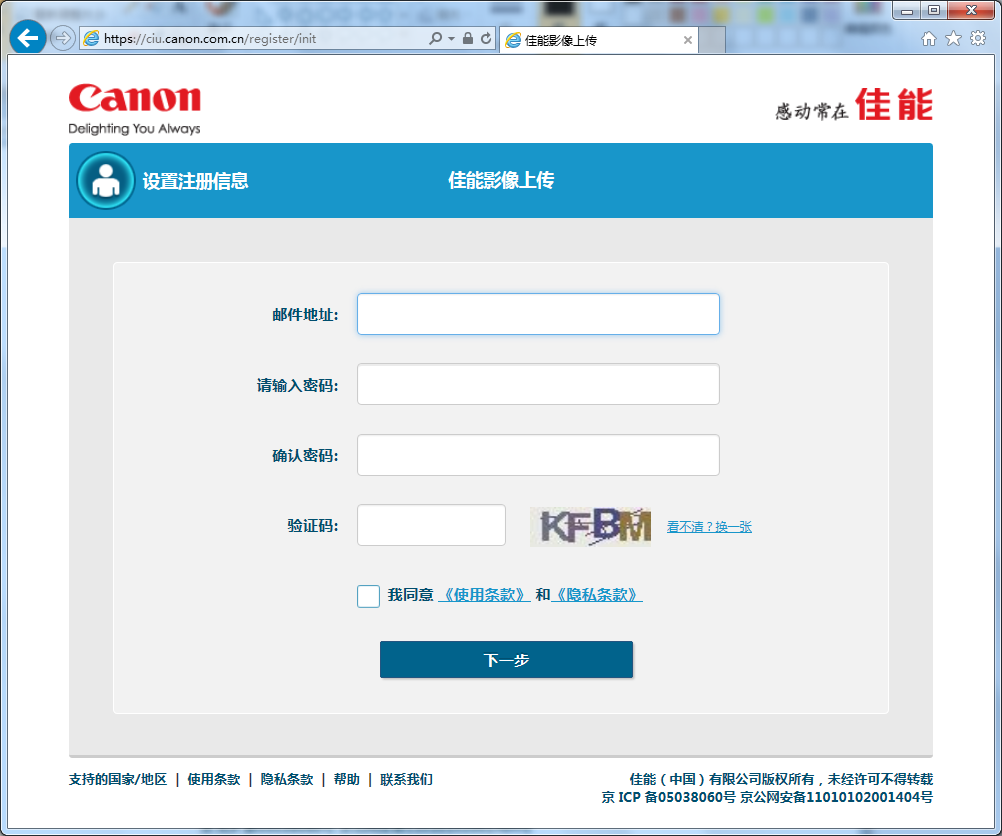
注册的电子邮箱会收到相应邮件
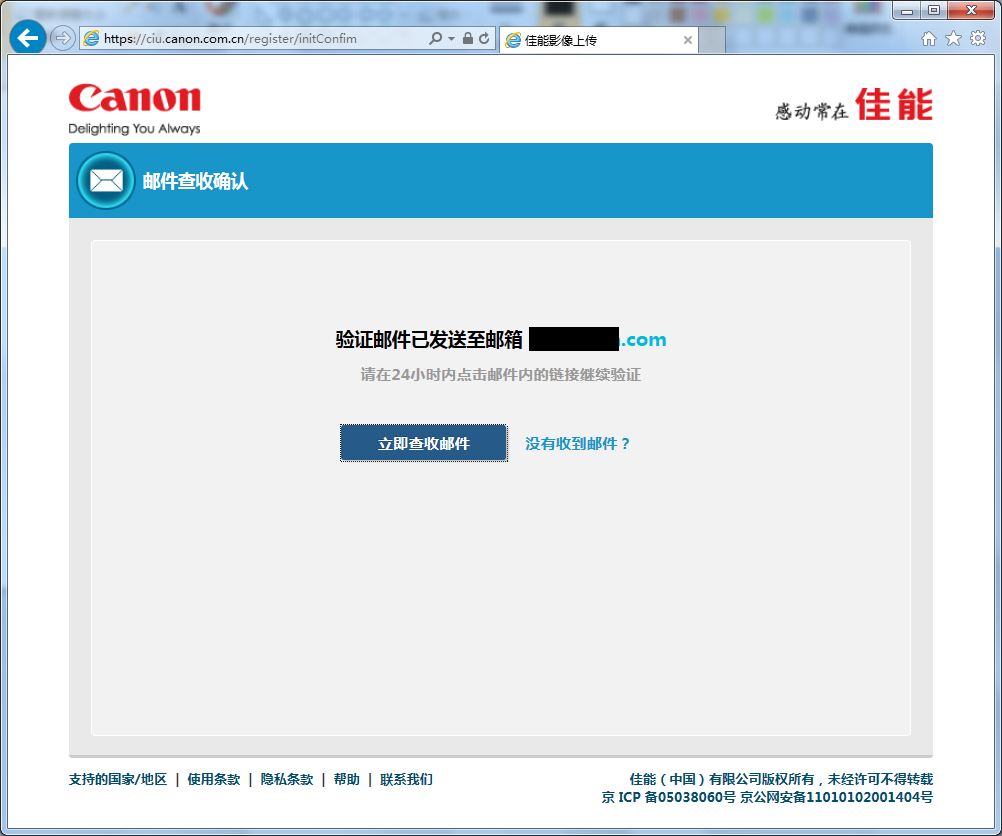
点击邮件中的 URL 完成佳能影像上传会员的注册
2. 添加“上传至百度网盘”服务 
在 EOS Utility 中输入佳能影像上传的用户名(注册的电子邮箱地址)及密码,点击 [登录] 按钮登录佳能影像上传
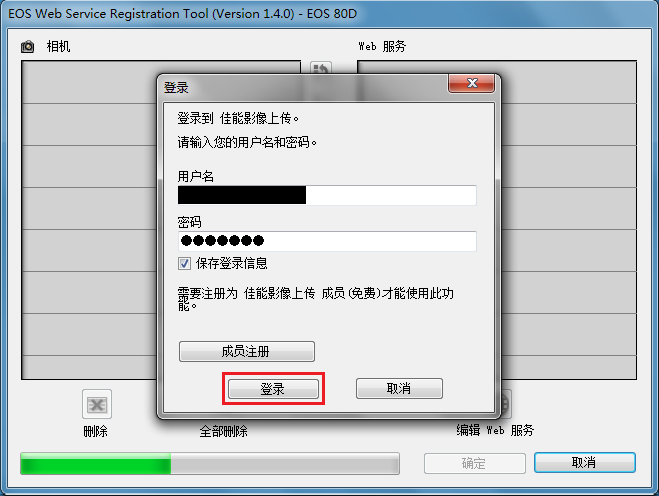
点击 [编辑 Web 服务]
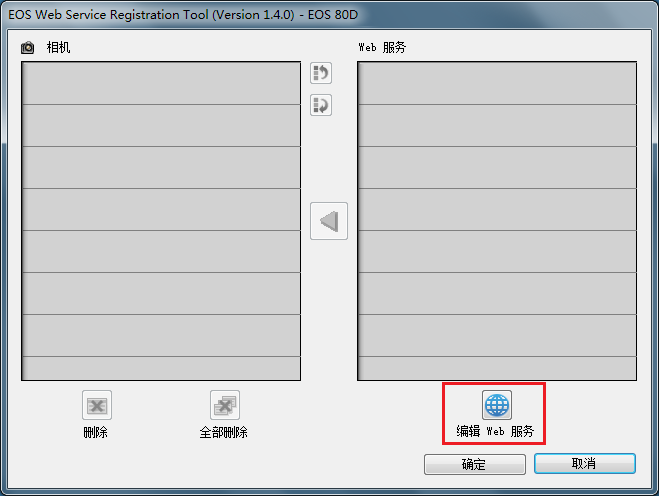
点击网络服务设定画面中的 [百度网盘] 一行中的 [绑定]
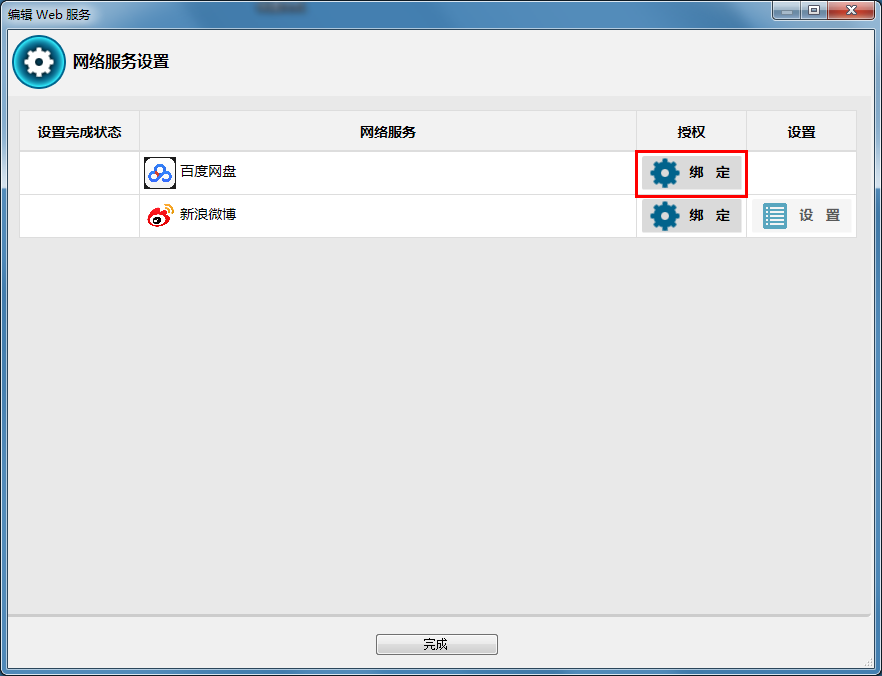
点击 [确认] 跳转到网络服务页面
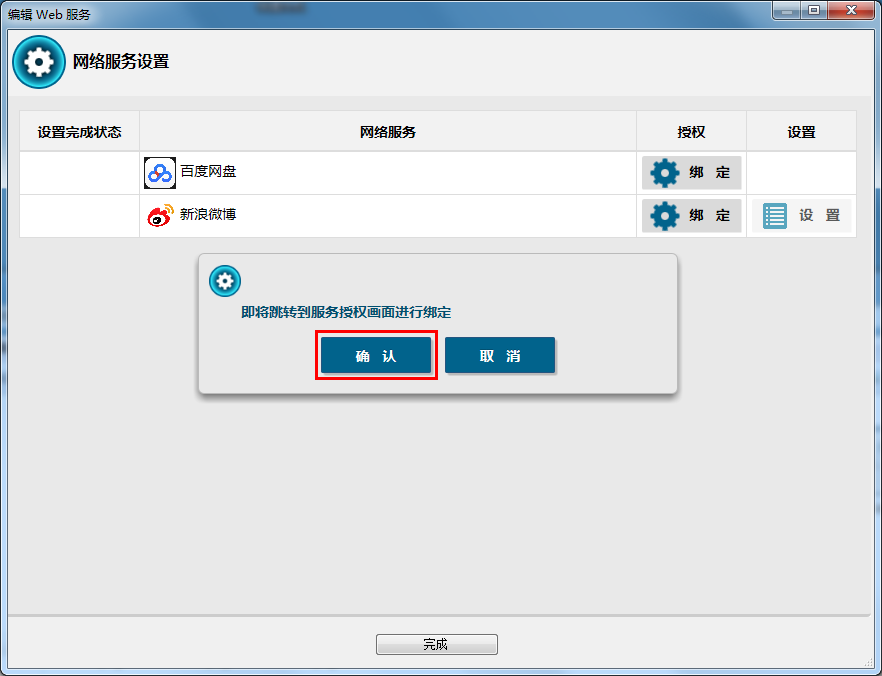
输入百度网盘的用户名和密码,然后点击 [登录并授权]
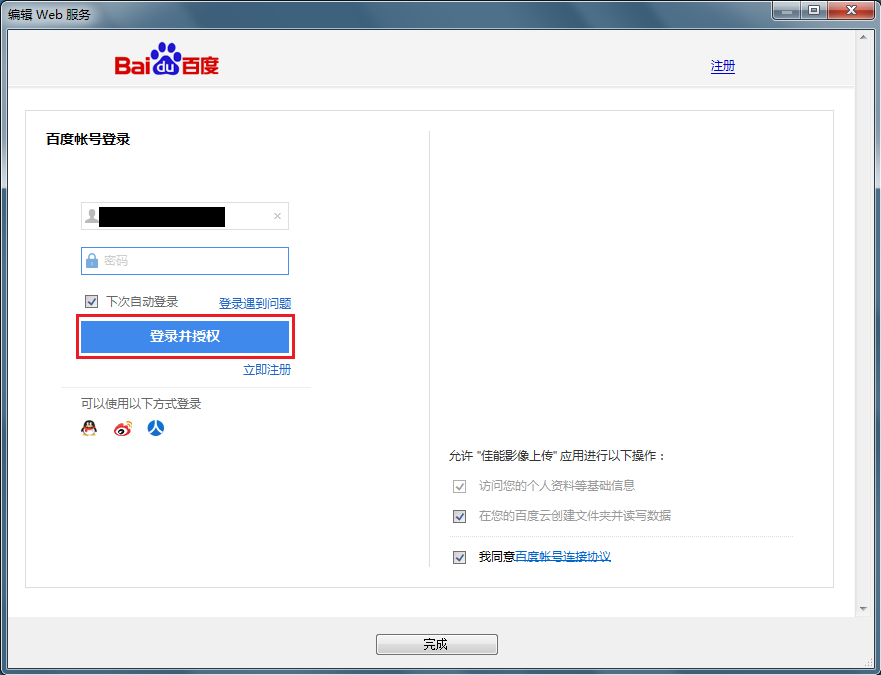
点击 [确定] 完成网络服务设置
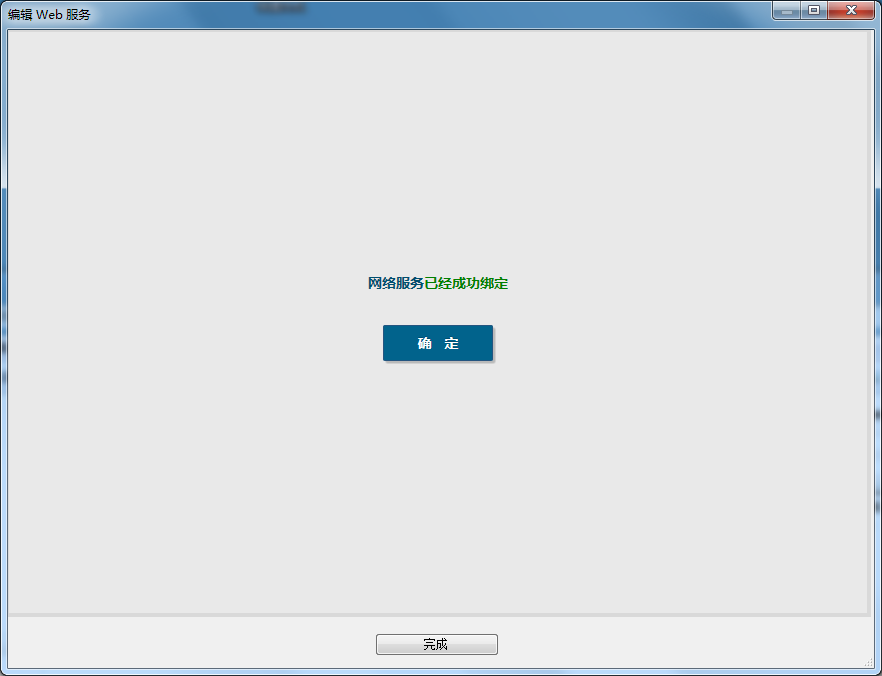
点击 [完成] 加入网络服务列表
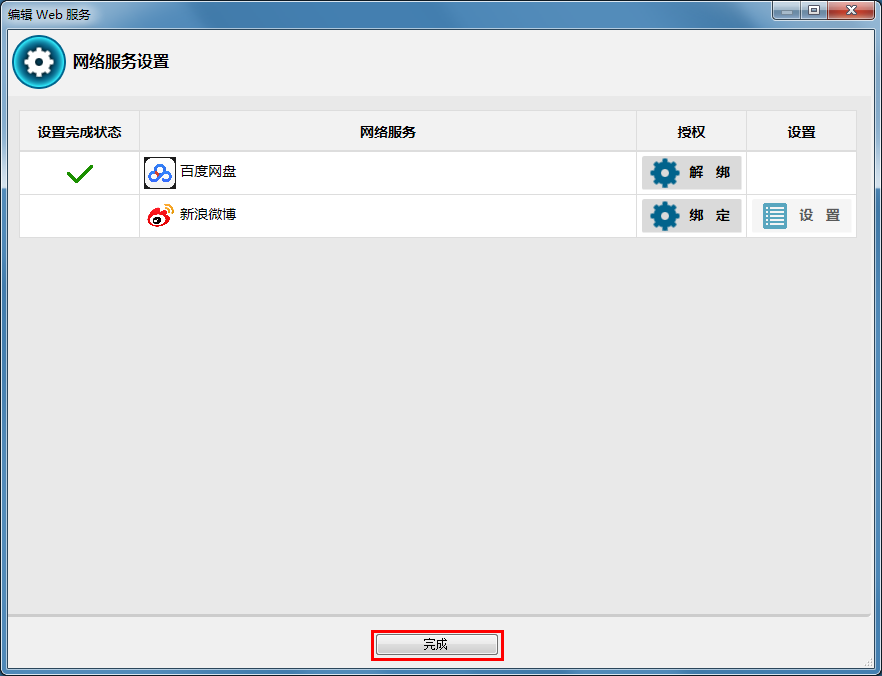
点击中间的  ,使Web服务的图标显示在左侧的相机列中
,使Web服务的图标显示在左侧的相机列中
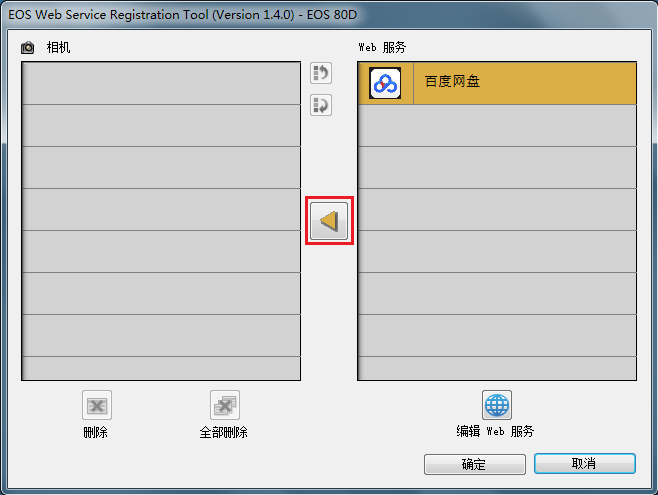
然后点击 [确定] 完成设定,完成向照相机的写入
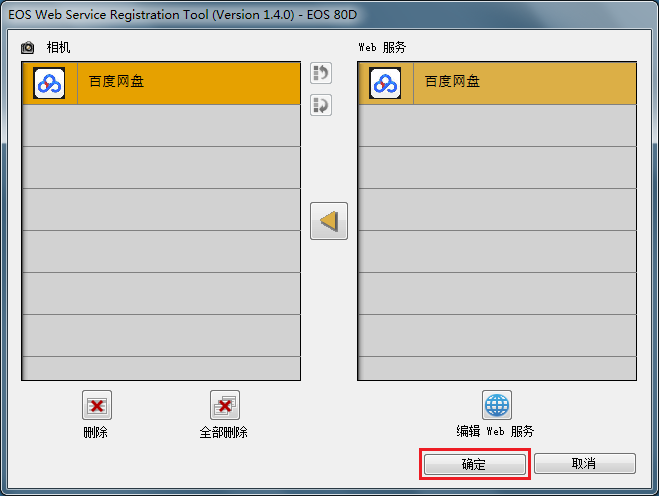
断开照相机与电脑的连接
注册成为佳能影像上传会员后,您也可以通过登录佳能影像上传,使用 [服务设置] 菜单设置和变更网络服务。具体操作请按照画面指示进行
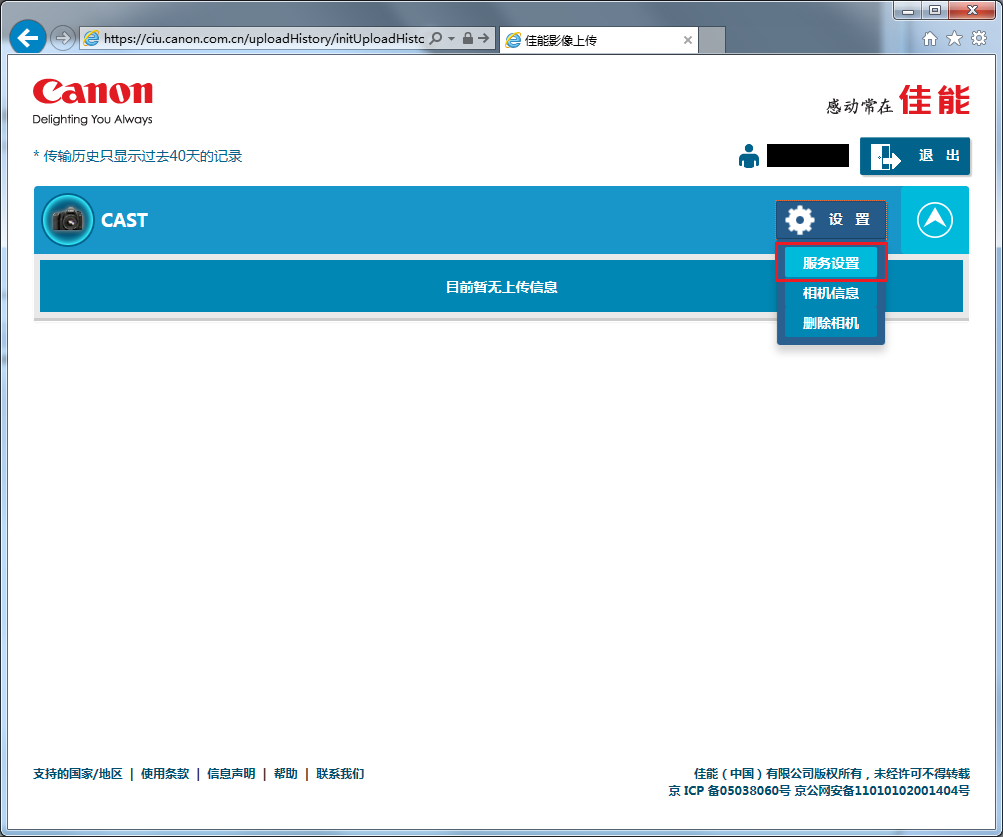
* 变更网络服务设置后,请根据画面指示将网络服务设置更新到相机中
3. 向百度网盘上传照片或视频 
在“Wi-Fi功能”下选择地球仪图标。连接网络后,选择百度网盘的图标,并按照画面指示选择并发送照片或视频。
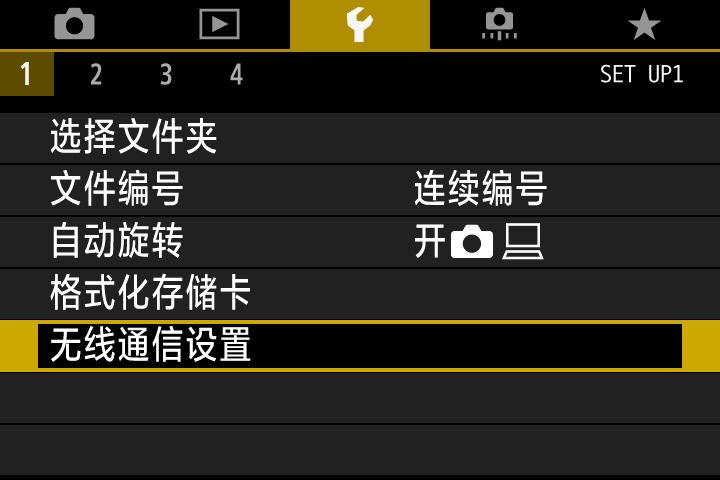

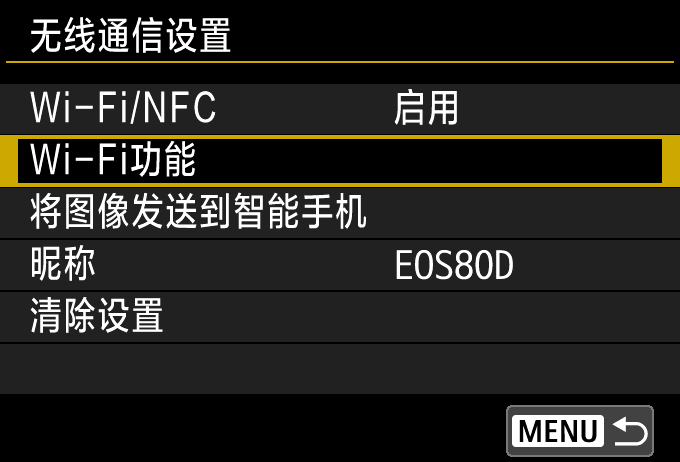

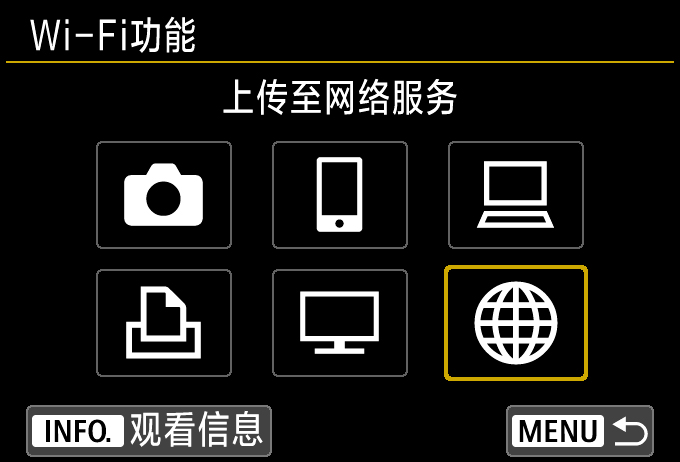

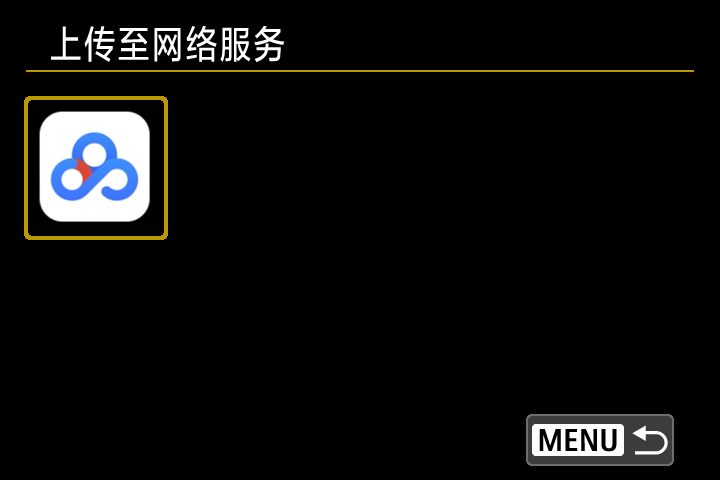

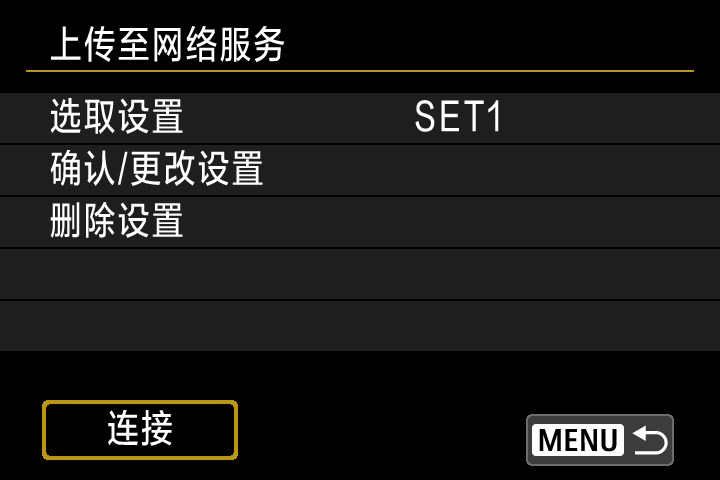



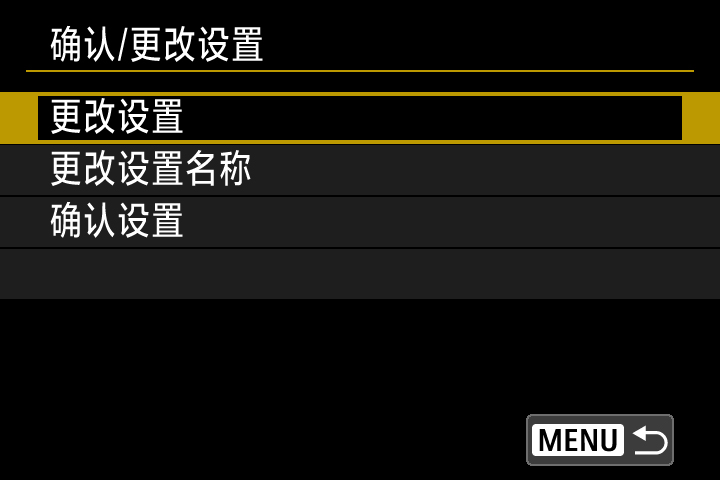

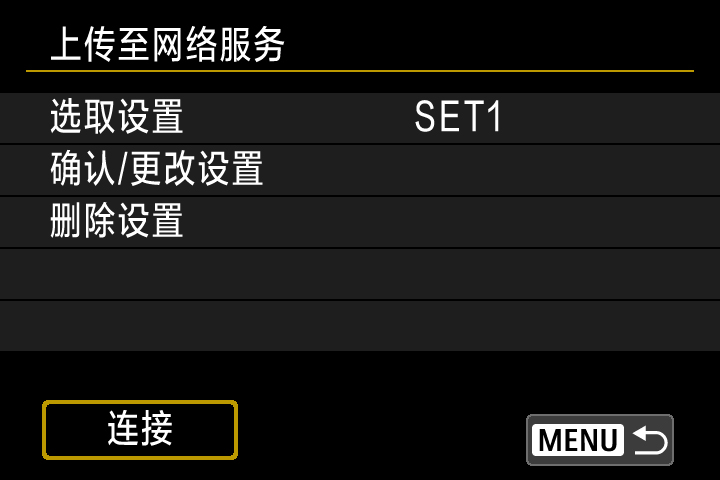

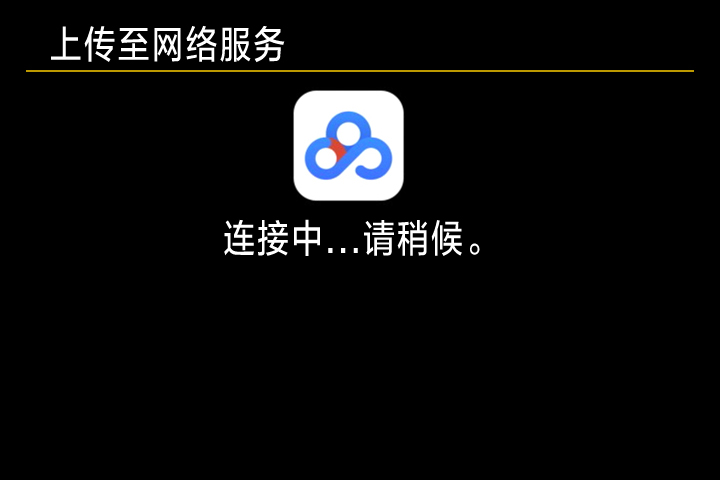





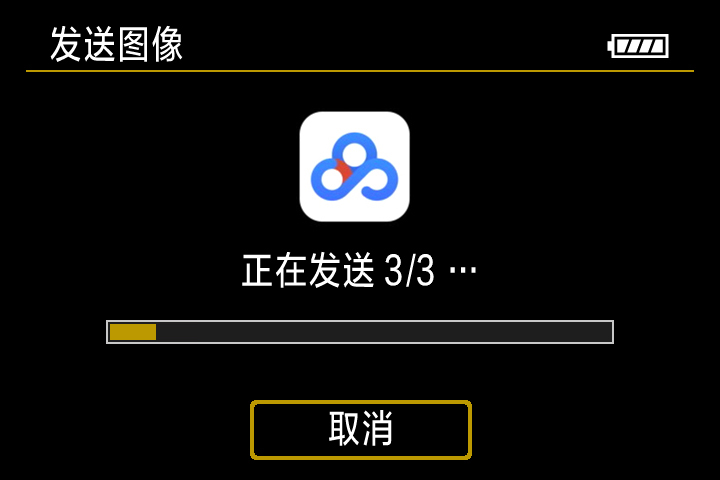


4. 添加“分享至微博”服务 
在 EOS Utility 中输入佳能影像上传的用户名(注册的电子邮箱地址)及密码,点击 [登录] 按钮登录佳能影像上传
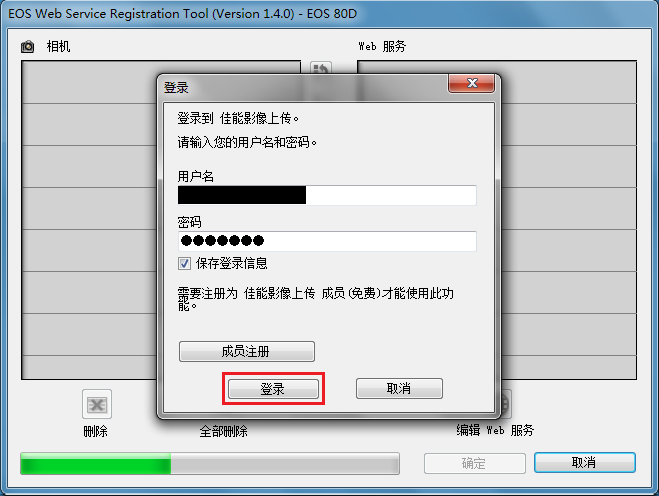
点击 [编辑 Web 服务]
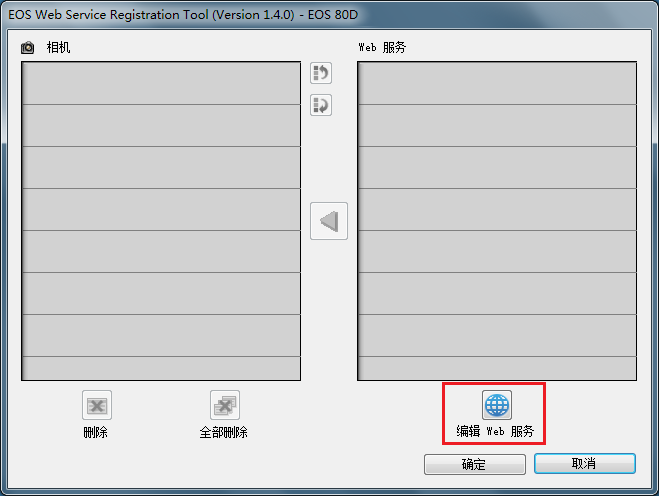
点击网络服务设定画面中的 [新浪微博] 一行中的 [绑定]
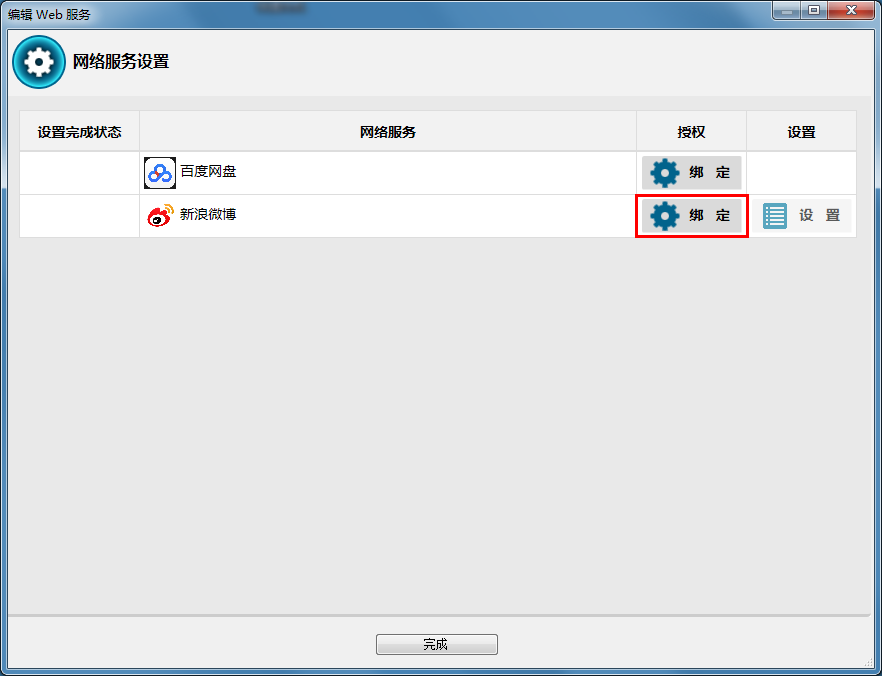
点击 [确认] 跳转到网络服务页面
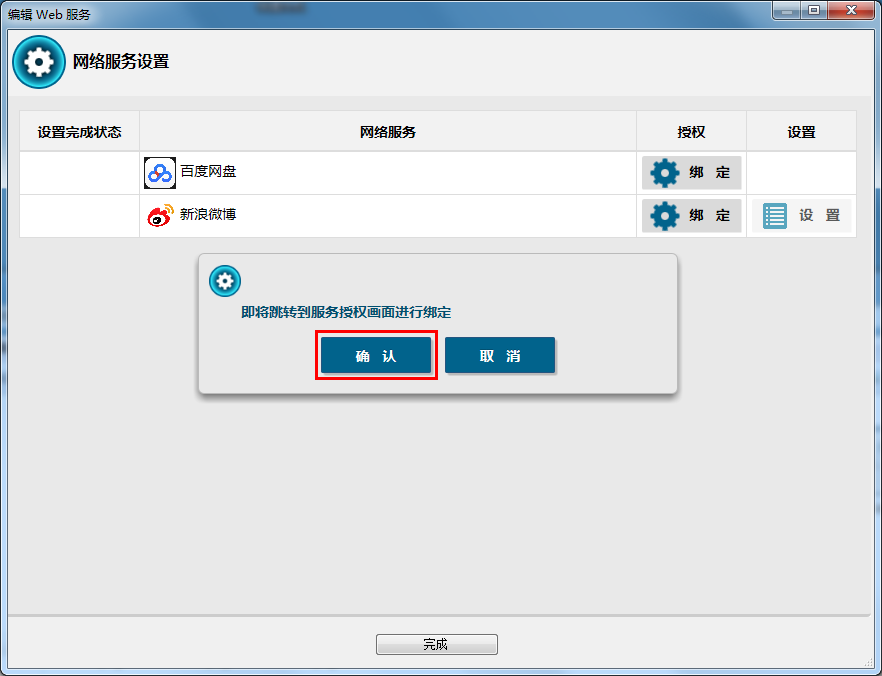
输入新浪微博的账号和密码,然后点击 [登录]
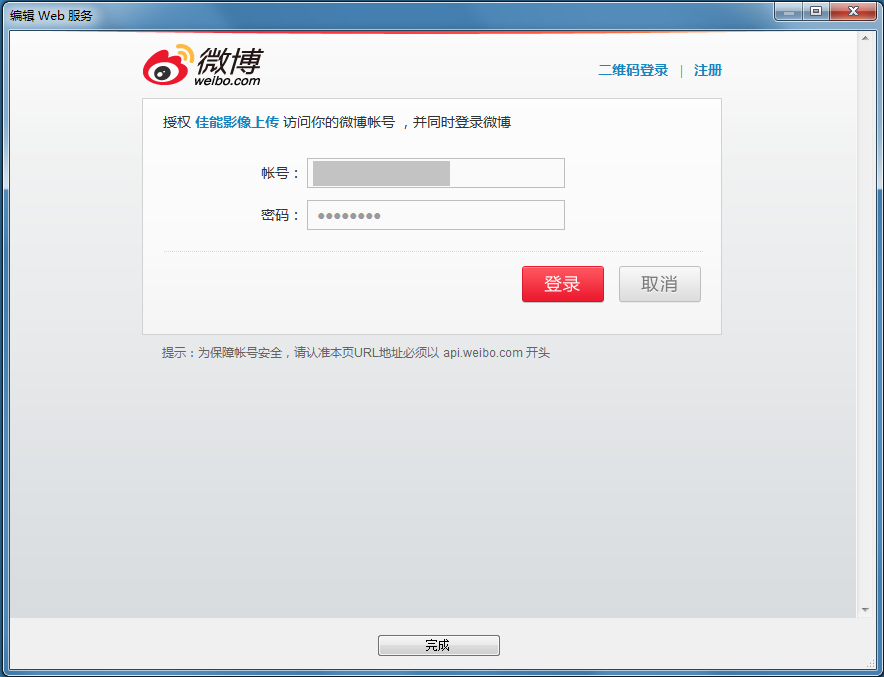
点击 [授权] 授权应用访问微博账号信息
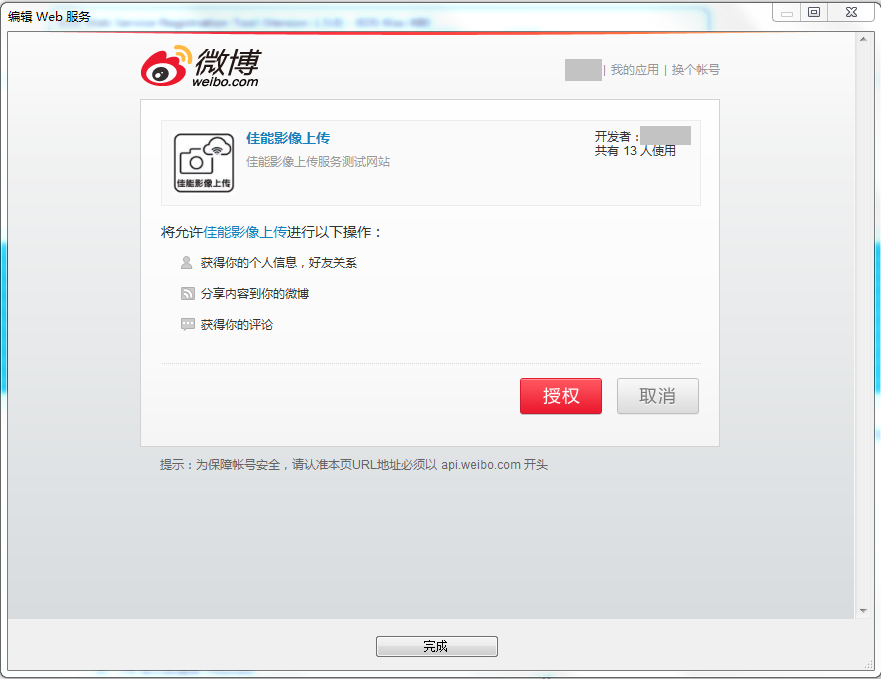
点击 [确定] 完成网络服务设置
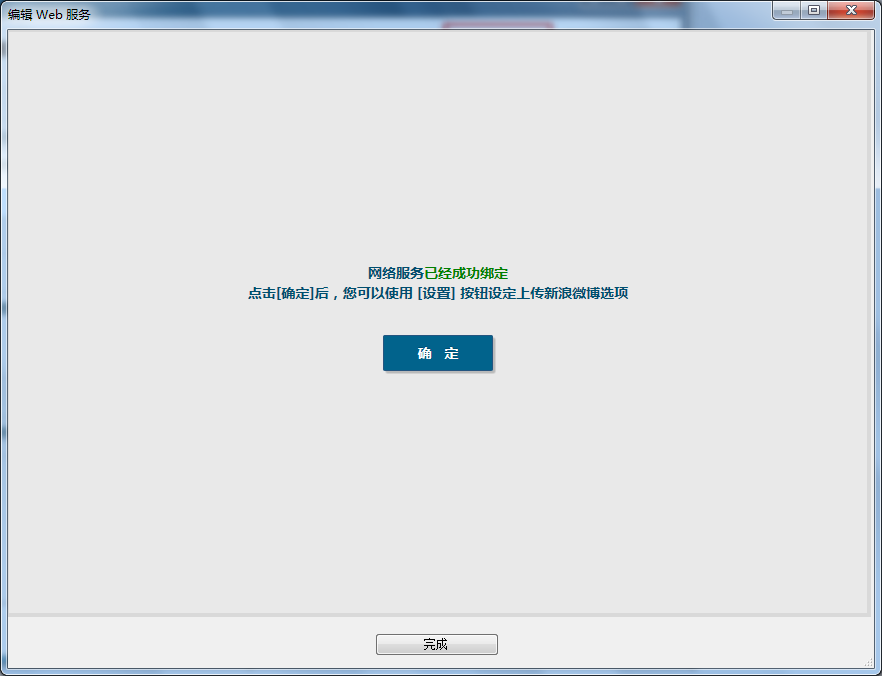
点击 [完成] 加入网络服务列表
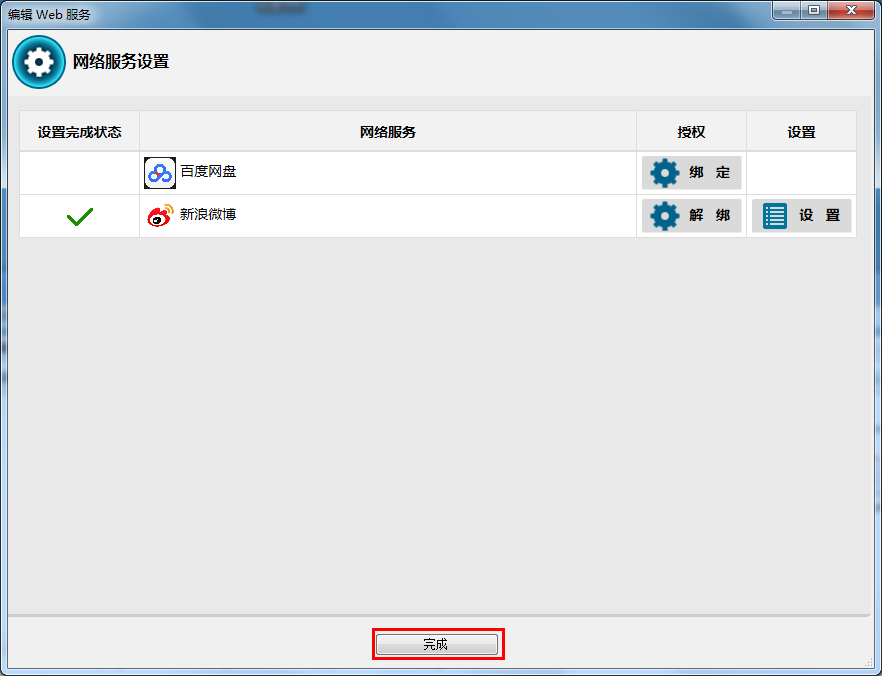
点击中间的  ,使 Web 服务的图标显示在左侧的相机列中
,使 Web 服务的图标显示在左侧的相机列中
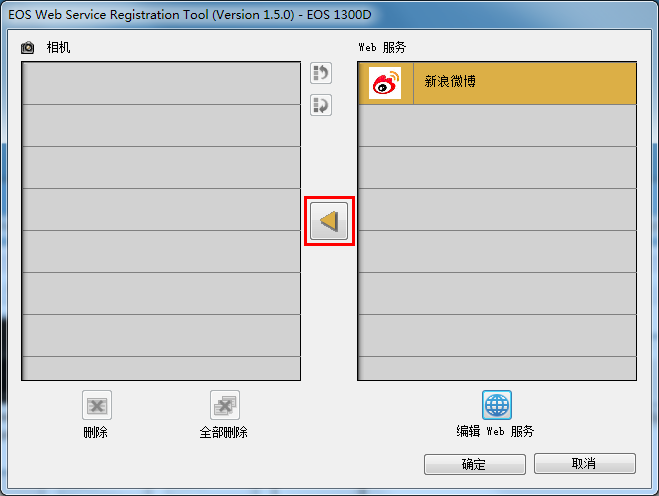
然后点击 [确定] 完成设定,之后可以断开照相机与电脑的连接
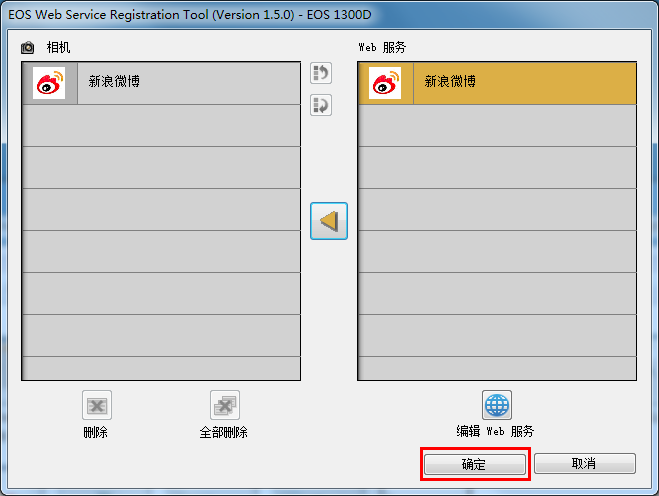
注册成为佳能影像上传会员后,您也可以通过登录佳能影像上传,使用 [服务设置] 菜单设置和变更网络服务。具体操作请按照画面指示进行
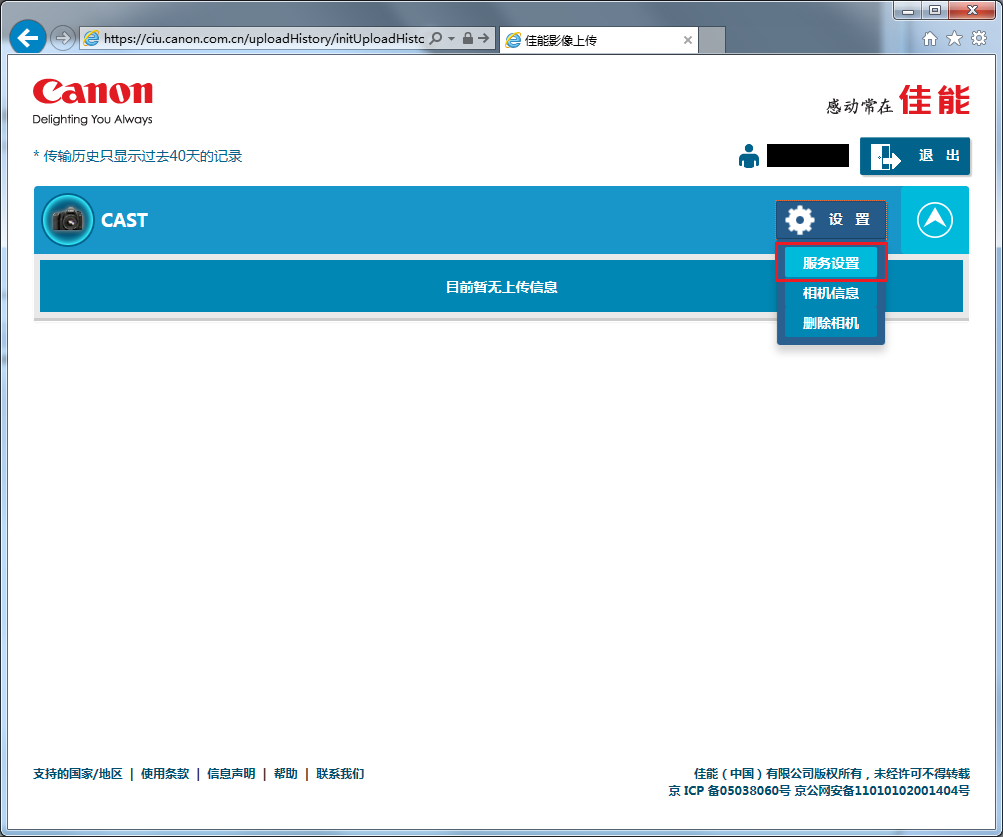
* 变更网络服务设置后,请根据画面指示将网络服务设置更新到相机中
5. 设定“分享至微博”服务 
在“网络服务设置”画面,点击 [设置] 按钮
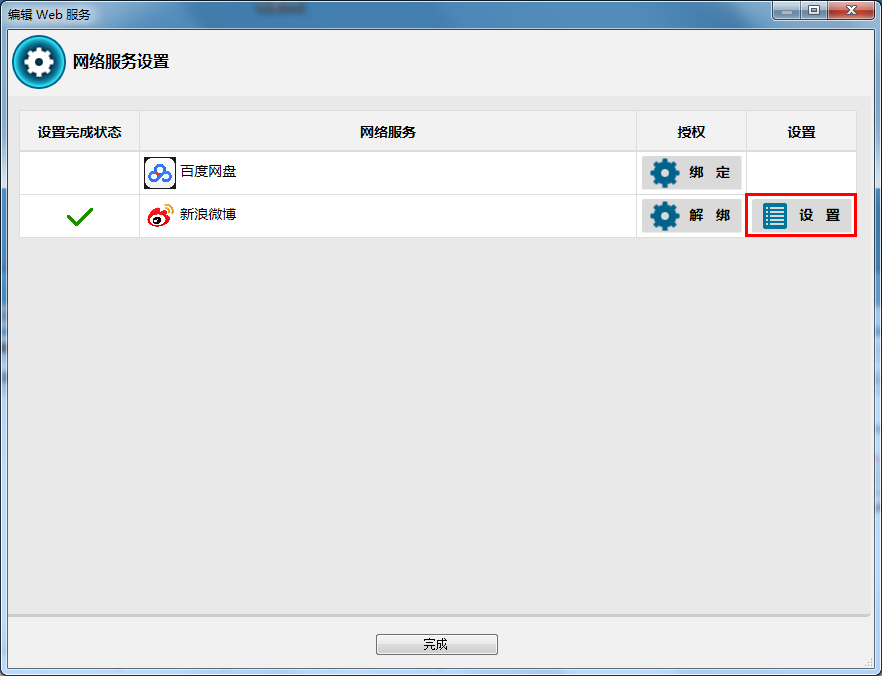
在“新浪微博传输设置”画面中,可以根据画面中的提示来编辑微博文本内容,及设定是否在发送前删除图像中包含的隐私信息等内容。微博文本内容目前不支持 4 字节 UTF-8 编码的字符。修改完成后,请点击画面右上角的 [确定] 按钮
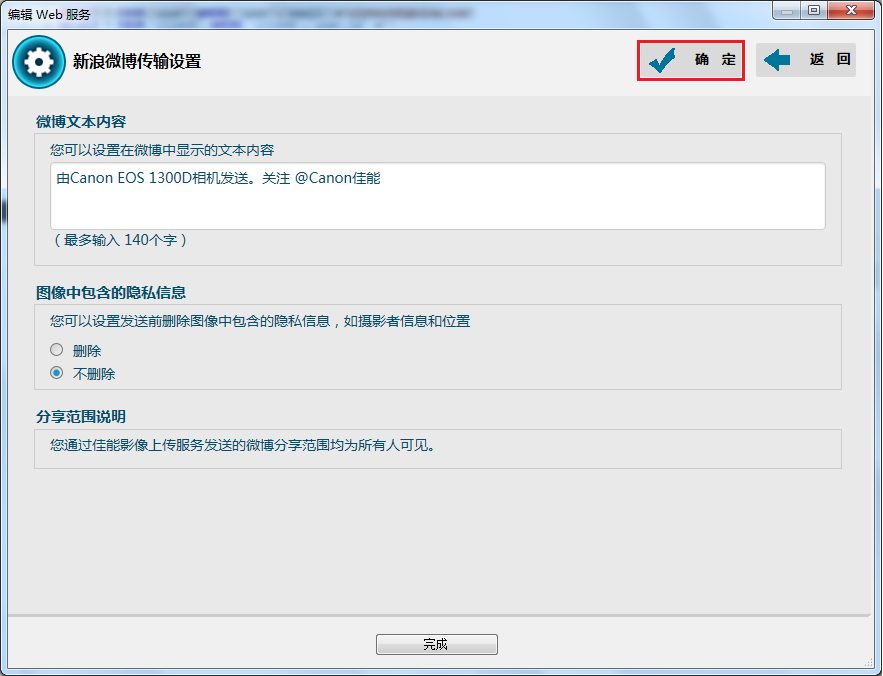
6. 分享图像或视频至微博 
在“Wi-Fi功能”下选择地球仪图标。连接网络后,选择新浪微博的图标,并按照画面指示选择并发送图像或视频。
下图为发送图像的过程。
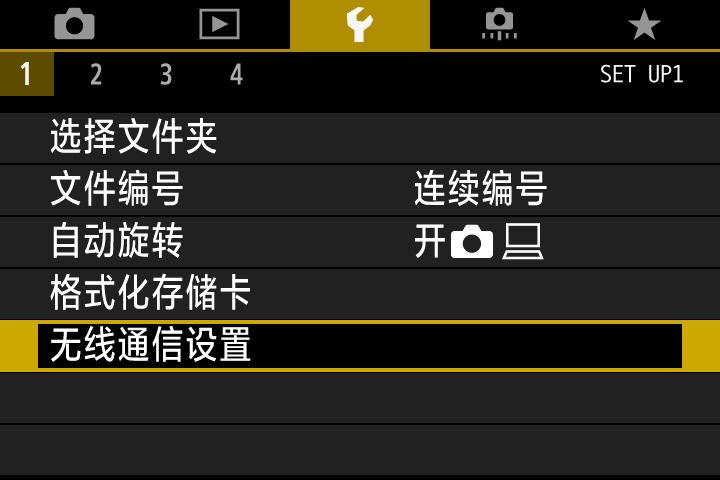

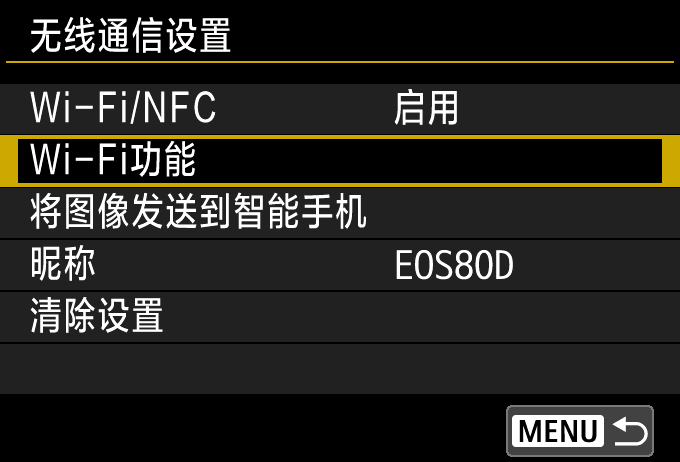

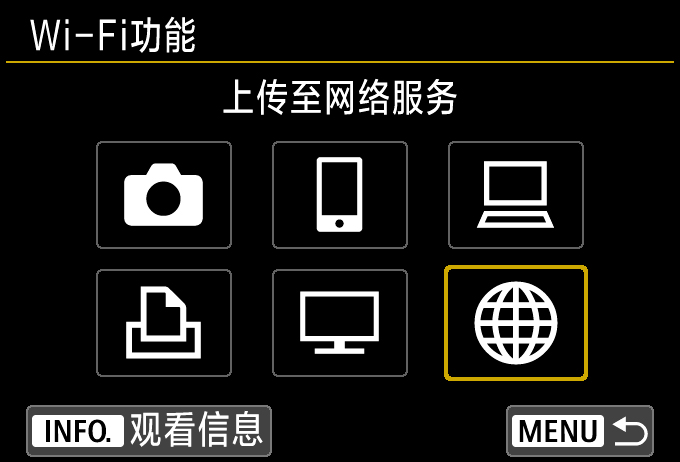



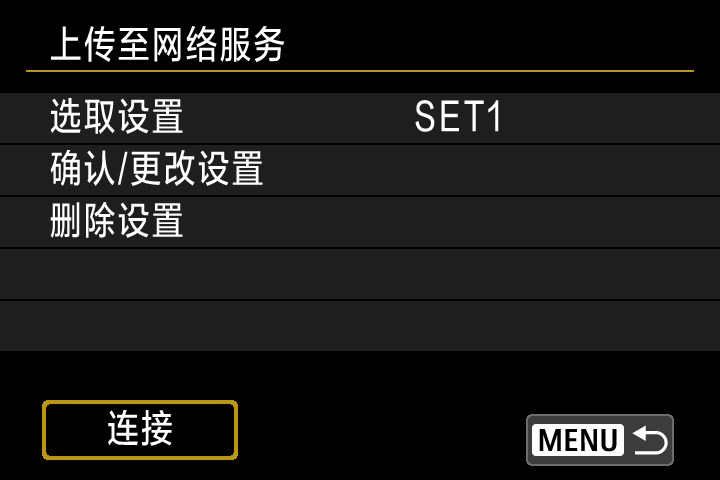



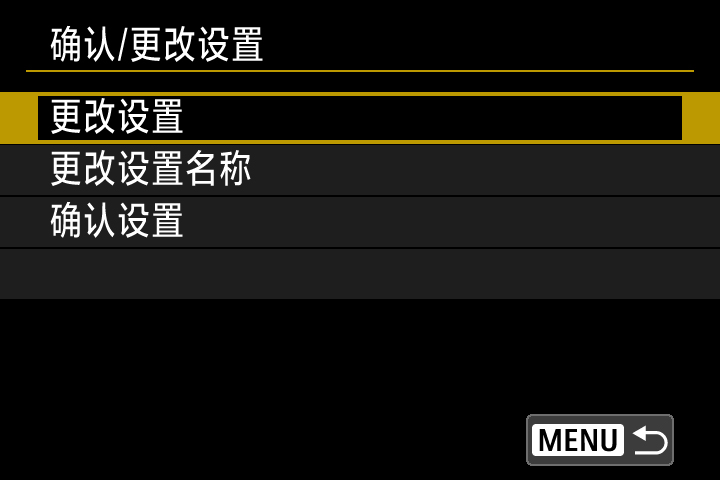

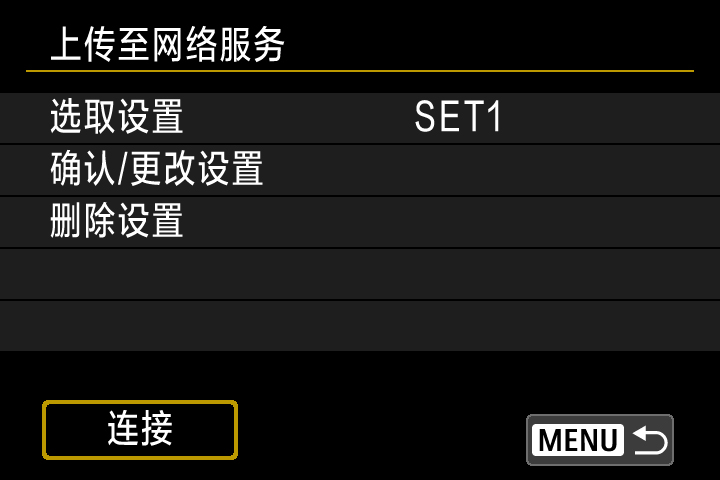





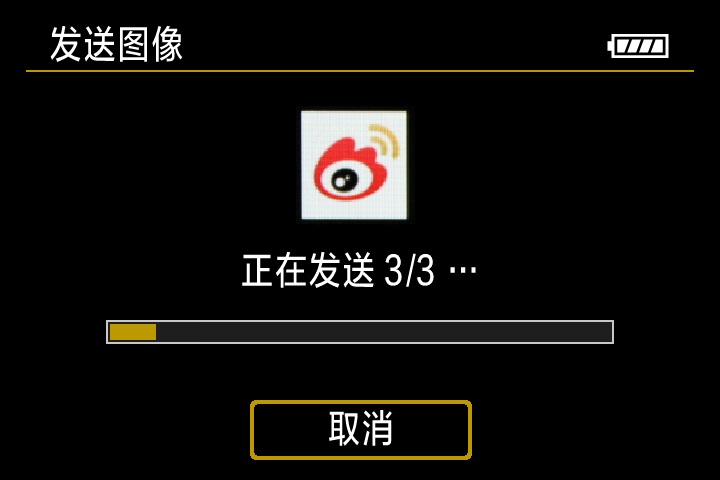


目前新浪微博上传照片时,照片文件大小不允许超过 5 MB,如果选择上传的照片文件大于 5 MB 时,照片将被等比例缩小。
发送视频的过程与发送图像类似。下图为选中单个视频的画面,点击[发送显示的图像]按钮,可以发送当前选定的视频到之前设定的微博账号。

在发送视频时,调整尺寸的选项不生效,视频总是按原始大小进行发送。
目前新浪微博上传视频时,视频文件大小不允许超过 1 GB,如果选择上传的视频文件大于 1 GB 时,将无法正常分享。另外,可分享视频的时长和分享的频率也有限制,具体限制请咨询新浪微博客服。
一次分享中可以既包含图像也包含视频。如下为选择并发送一个图像加两个视频的画面。














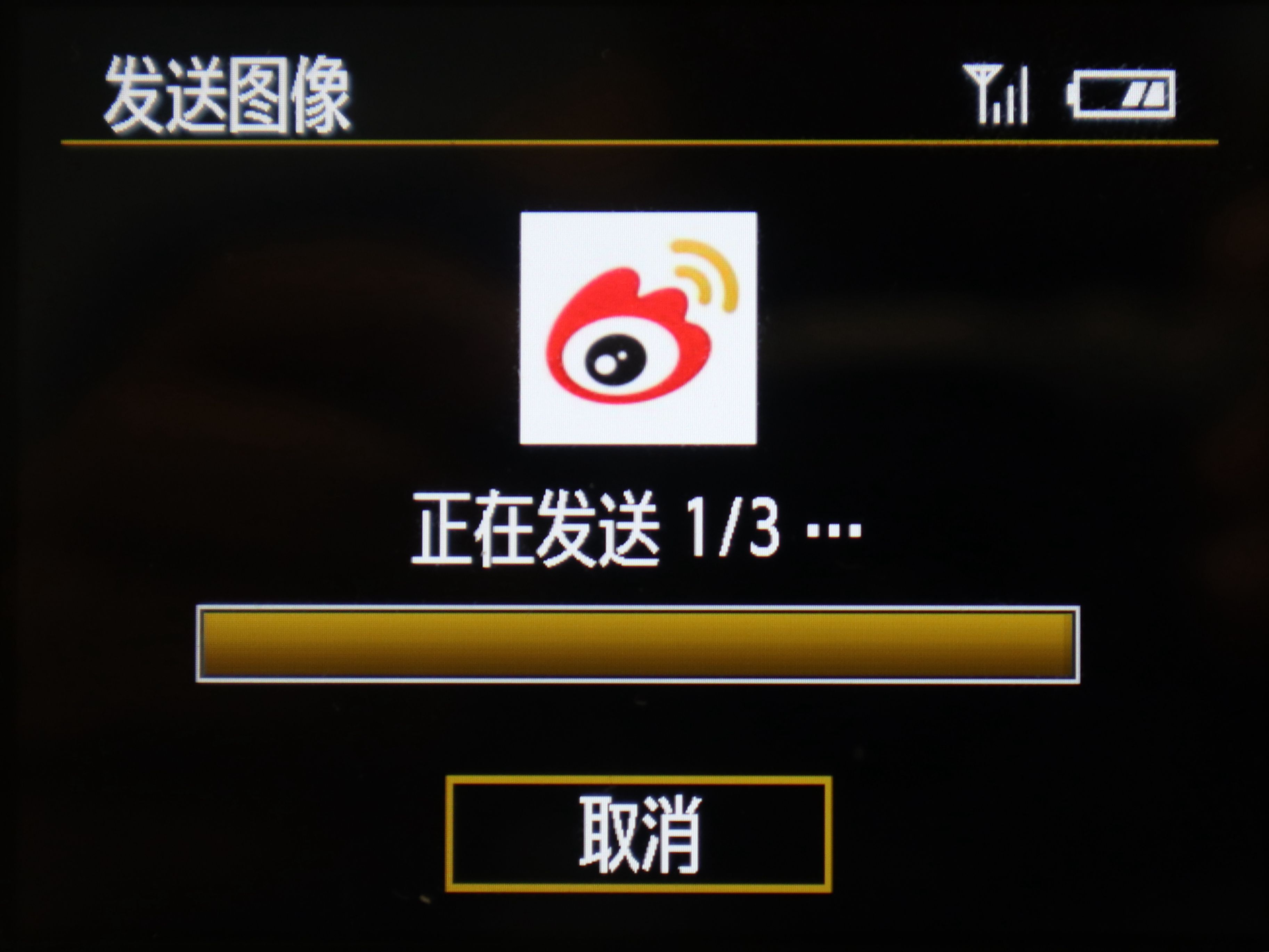

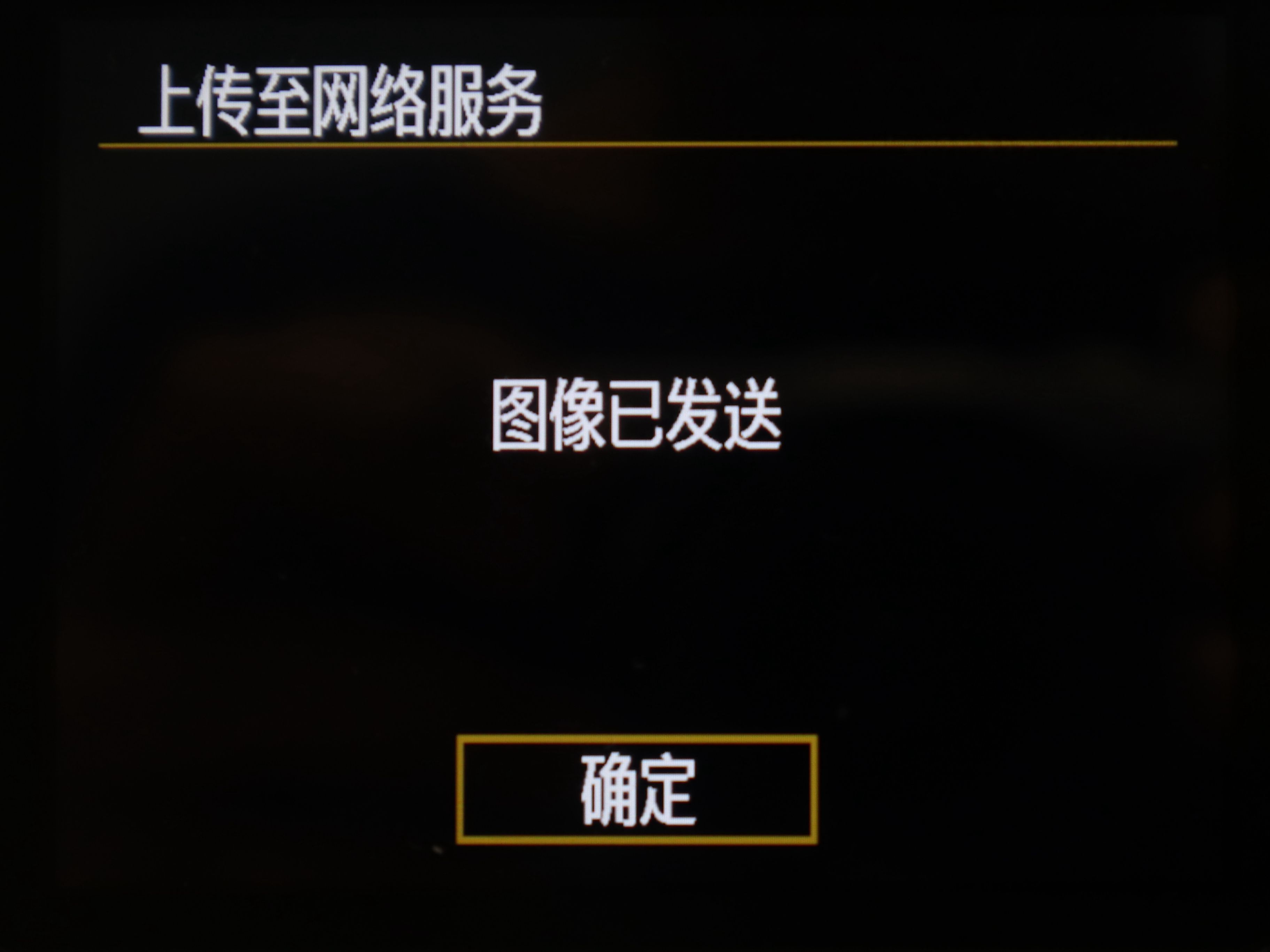
一次发送时可选择的最大文件数为 9 个。在多个图像或视频被选择分享后,所有选中的照片会包含在同一条微博中,同时每个视频为一条单独的微博。
在一次连续发送多个视频时,可能会发生个别视频上传后在微博中看不到的情况。在这种情况下,请间隔一段时间后重新上传该视频。
7. 微信小程序 
用户通过佳能影像上传微信小程序,可以浏览、下载自己用佳能相机上传到百度网盘和新浪微博的照片,并分享给微信好友和微信好友群。
操作步骤如下:
1)用户扫码或在微信搜索里搜索“佳能影像上传”,启动佳能影像上传微信小程序

2)输入佳能影像上传帐号和密码,绑定佳能影像上传帐号和微信帐号
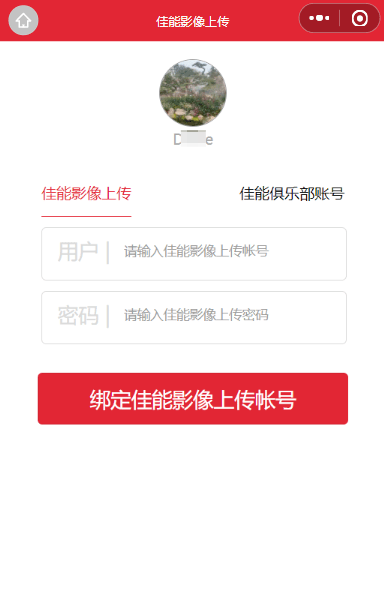
3)进入主界面浏览用户最近 40 天使用佳能相机上传到百度网盘或新浪微博的照片 (按照照片上传日期降序排序,即最新上传的在最前面)。
可以上下滑动切换浏览的图像。
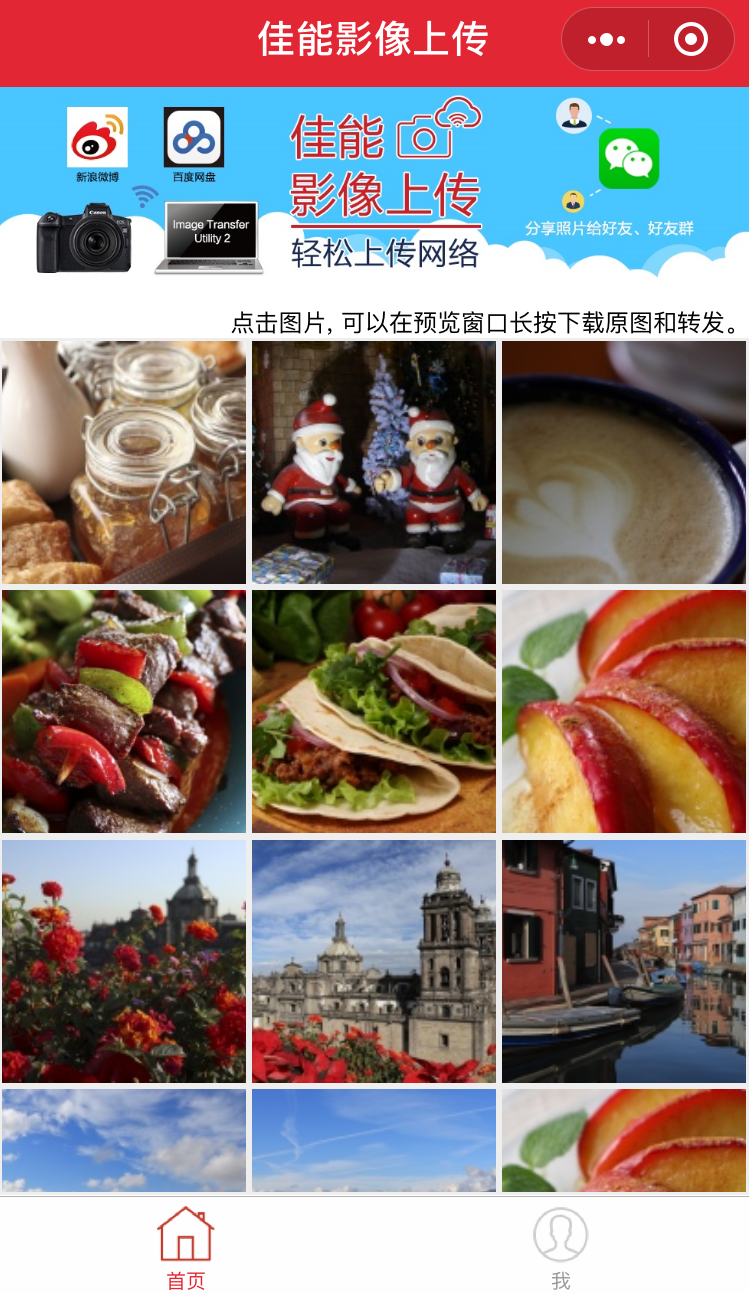
4)点击照片可以进入预览页面查看大图。可以左右滑动切换预览图像。
5)在预览页面长按某张图像,可以将当前预览的图像分享给微信好友、好友群([发送给朋友]);收藏到微信收藏夹([收藏]);也可以下载到手机保存([保存图片])。
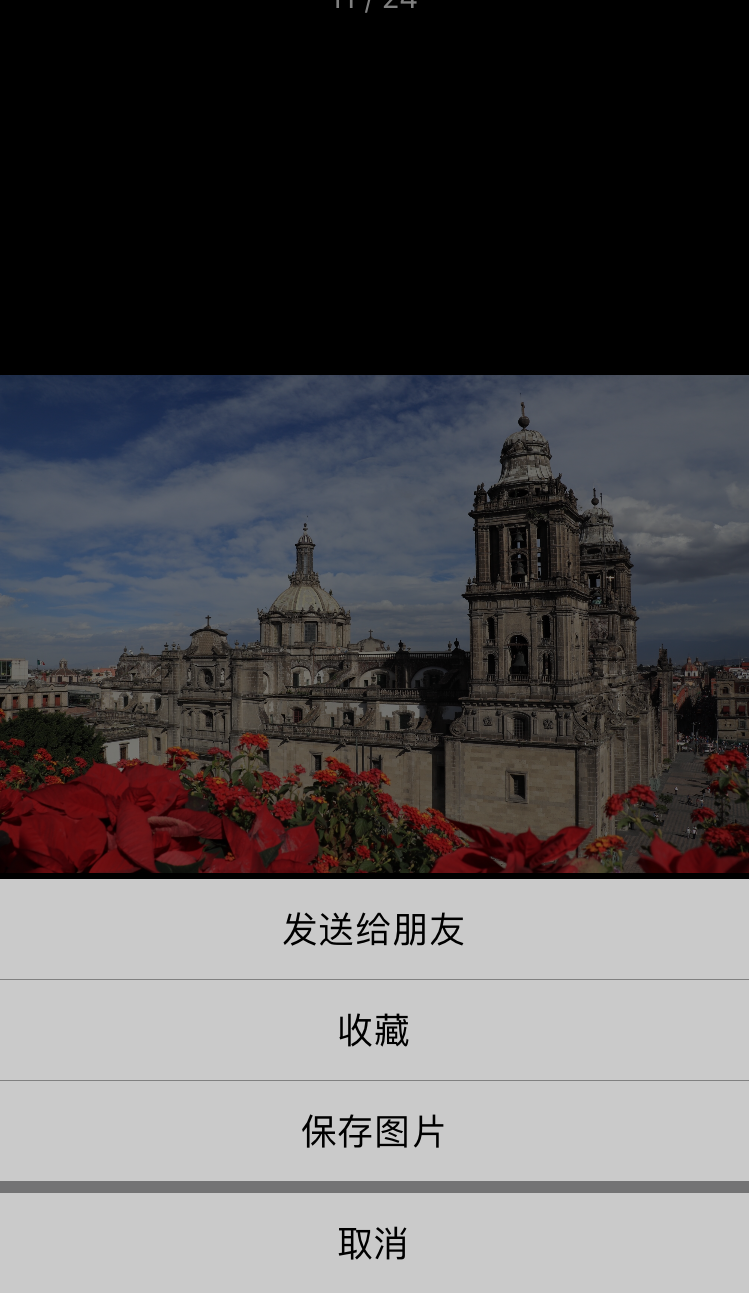
6)如果希望解除佳能影像上传和微信的绑定,可以在主界面点击下方的 [我],切换到“个人中心”执行 [解绑] 操作。
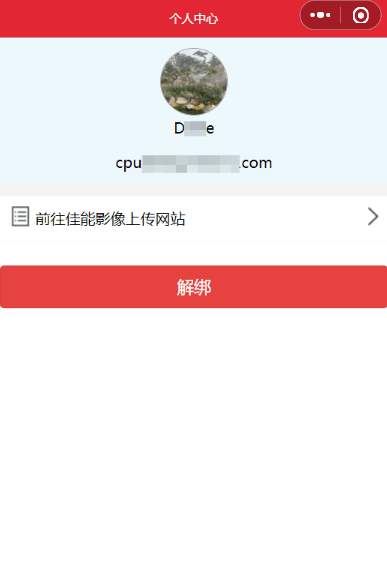
说明:
1. 一个佳能影像上传帐户可以绑定多个微信帐户。
2. 目前只能浏览用户最近 40 天上传的 JPG 格式的照片。
操作向导(微单相机或小型数码相机)
1. 注册成为佳能影像上传的会员 
开启相机电源并选择 [  ] 按钮显示 Wi-Fi 菜单。如果相机显示 [设备昵称] 屏幕,请为本相机输入昵称,并选择 [确定]
] 按钮显示 Wi-Fi 菜单。如果相机显示 [设备昵称] 屏幕,请为本相机输入昵称,并选择 [确定]
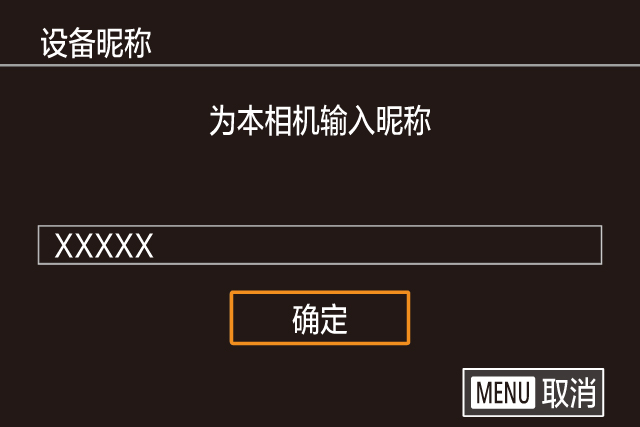
选择云设置 [  ] 按钮,开始注册佳能影像上传会员
] 按钮,开始注册佳能影像上传会员
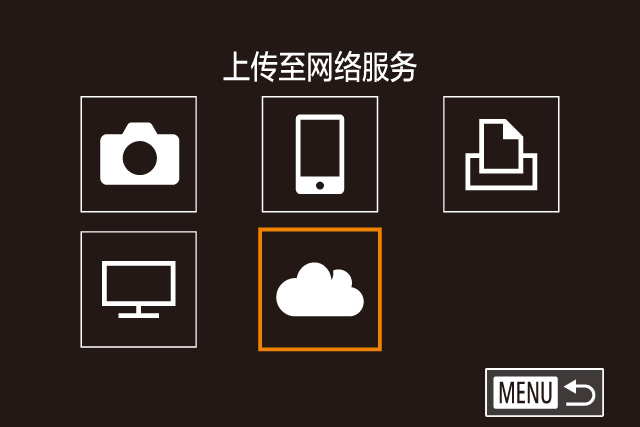
阅读显示的内容,选择 [我同意],同意“电子邮件地址输入协议”
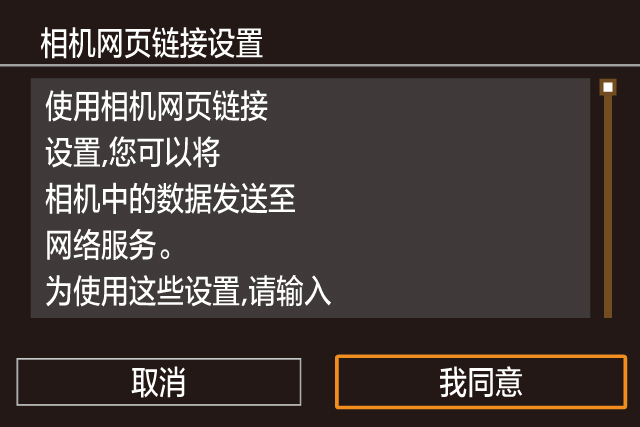
输入用于接收“佳能影像上传相机网页链接设置指南”通知邮件的电子邮件地址
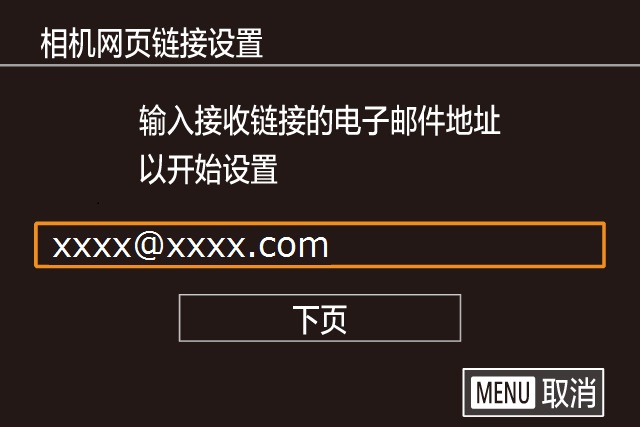
输入任意 4 位数字,用于在相机网页链接设置时进行验证
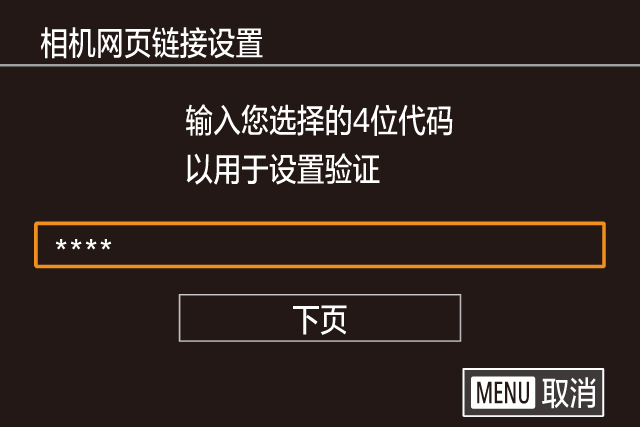
选择 [确定] 按钮,确认通知邮件已发送
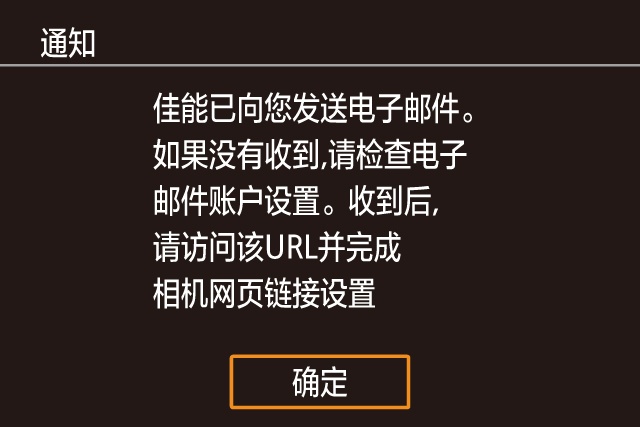
邮件发送后,相机上会显示以下屏幕,此时云设置 [  ] 按钮变为云更新 [
] 按钮变为云更新 [  ] 按钮
] 按钮
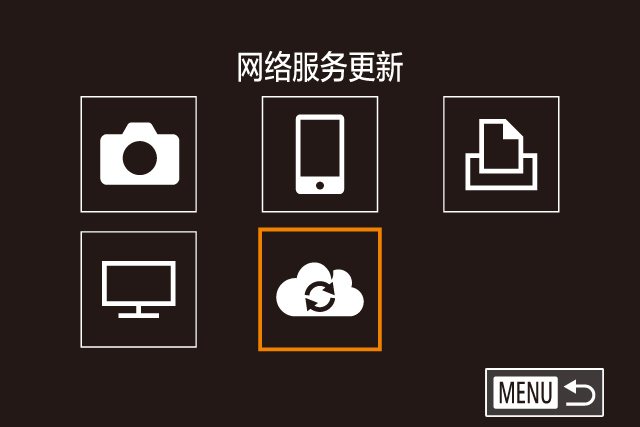
* 如果此时您希望使用其它的电子邮件地址接收“佳能影像上传相机网页链接设置指南”邮件,请选择 [  ] 按钮,并按照相机指示重新输入电子邮件地址
] 按钮,并按照相机指示重新输入电子邮件地址
登录您在相机中输入的邮箱地址,选择“佳能影像上传相机网页链接设置指南”通知邮件,点击邮件中的 URL 进行佳能影像上传会员的注册
点击邮件中的 URL 后,浏览器显示“相机网页链接设置”画面,在此画面中输入您在相机中设置的4位数字并点击 [下一步]
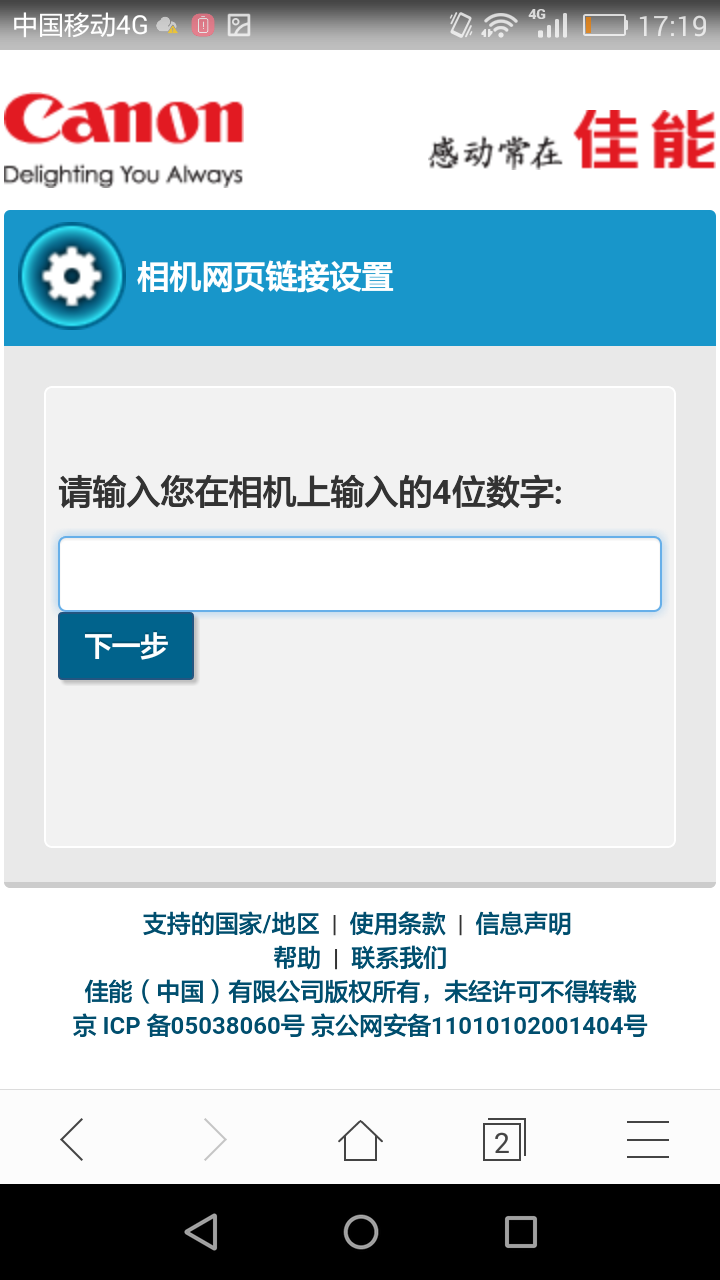
按照画面指示输入需要的信息,进行会员注册
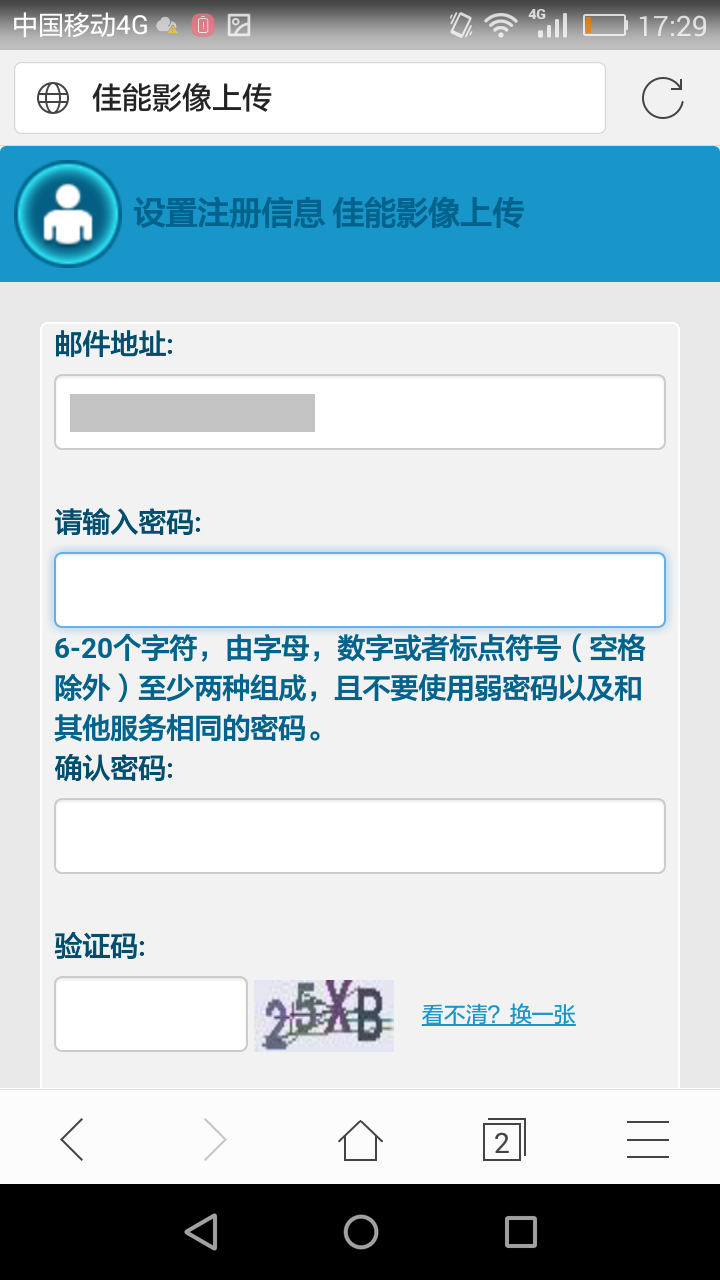
输入正确注册信息点击 [下一步] 完成会员注册后,注册的电子邮箱会收到成功注册佳能影像上传账号的通知邮件
* 如果您在相机中输入的电子邮件地址之前已经注册过佳能影像上传账号,则当您在“相机网页链接设置”画面中输入 4 位数字后浏览器会显示登录画面。请输入账号密码进行登录,并继续完成网络服务设定
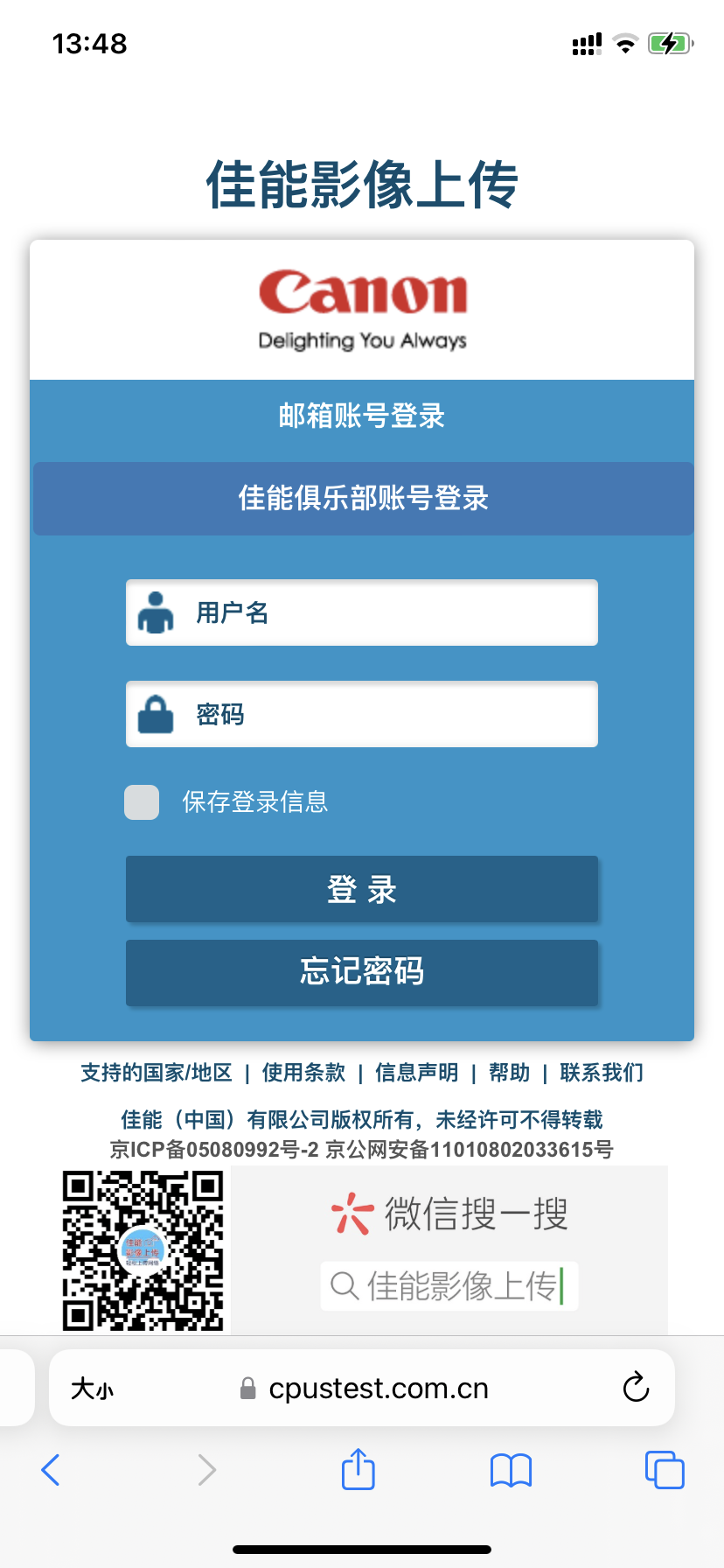
* 如果自收到通知邮件没有在规定时间内完成会员注册,通知邮件中的 URL 地址将失效。此时请在相机中选择云更新 [  ] 按钮,并按照相机指示重新输入电子邮件地址进行注册
] 按钮,并按照相机指示重新输入电子邮件地址进行注册
* 如果在“设置注册信息”画面中,变更了在相机中输入的电子邮件地址进行会员注册时,浏览器会提示您“邮件地址变更了”。此时,请按照画面指示进行变更邮件地址会员注册
2. 添加“上传至百度网盘”服务 
完成佳能影像上传会员注册后,浏览器自动进入“网络服务设置”画面。在“网络服务设置”画面中点击百度网盘一行中的 [绑定]
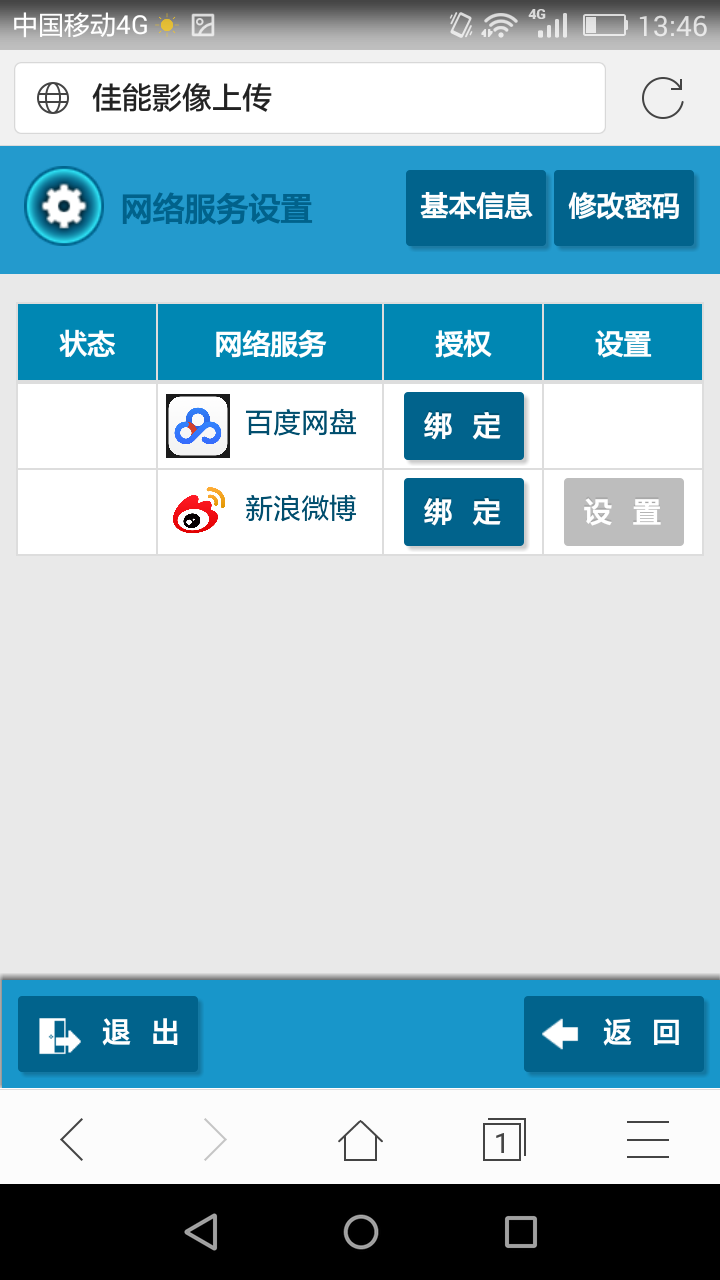
点击 [确认] 跳转到网络服务授权画面
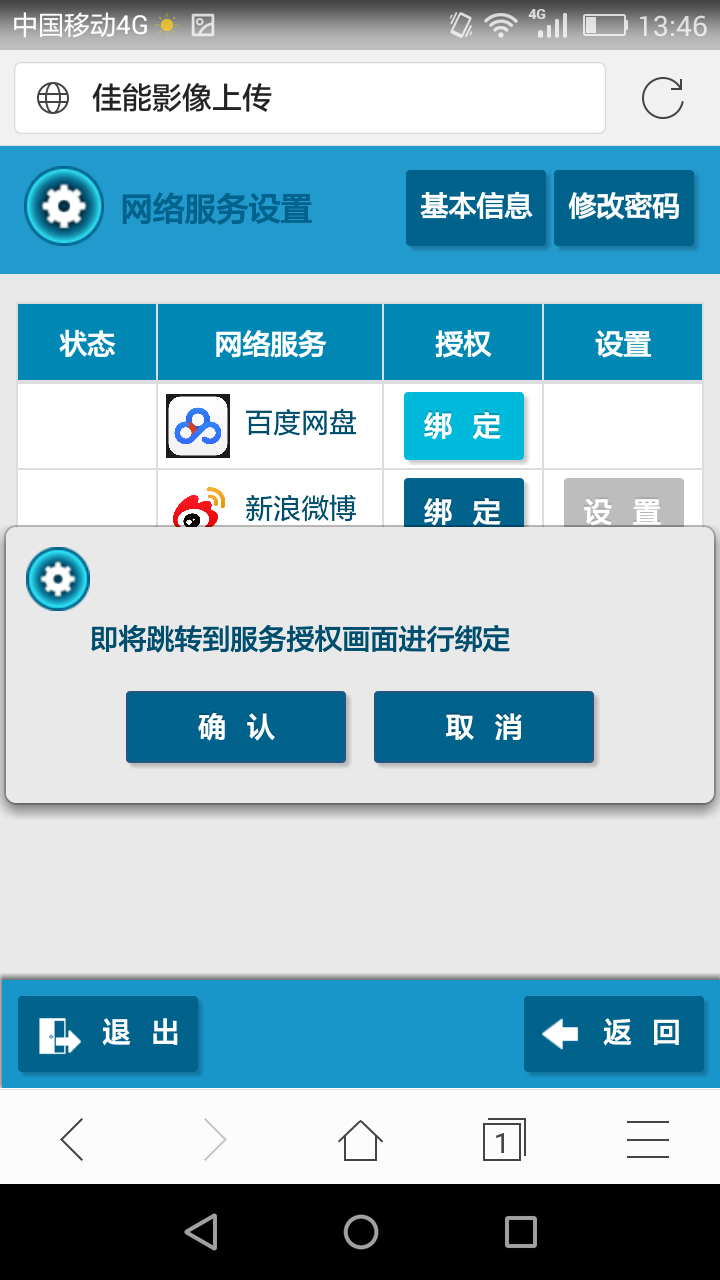
输入百度网盘的用户名和密码,然后点击 [登录并授权]
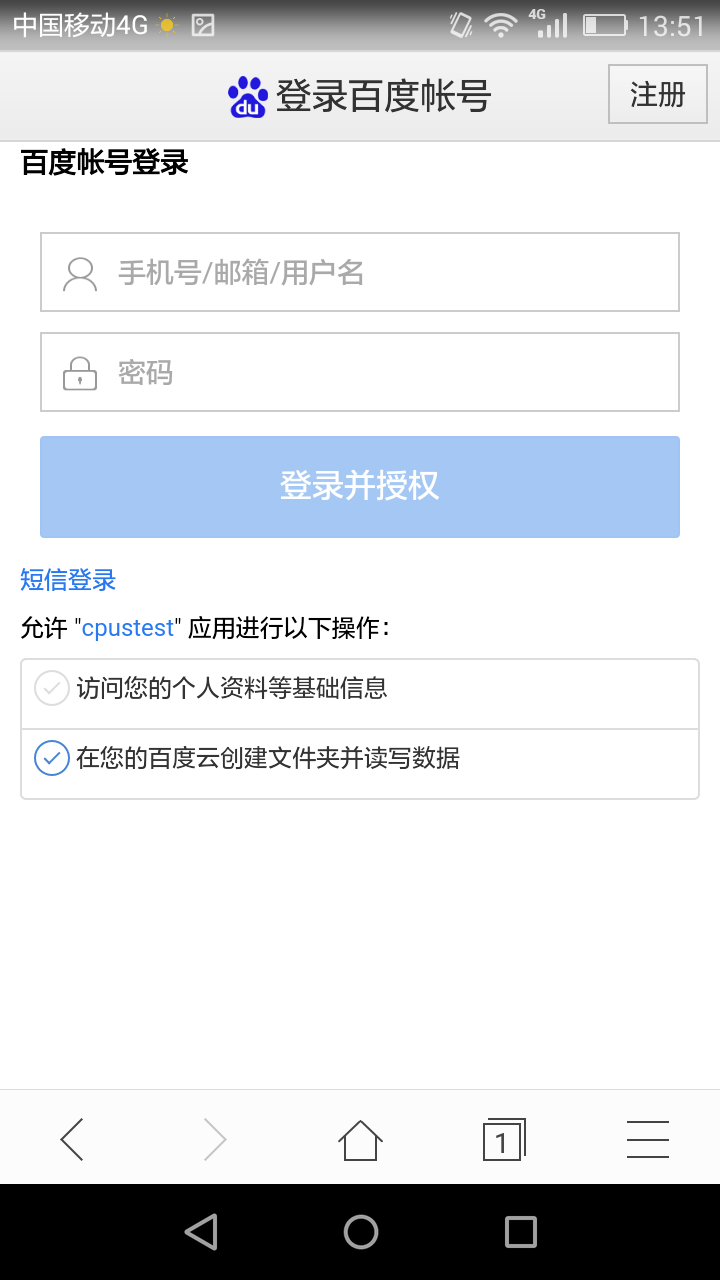
点击 [确定] 完成网络服务设置

按照画面指示,开启相机电源并选择 [  ] 按钮显示 Wi-Fi 菜单,在 Wi-Fi 菜单中选择云更新 [
] 按钮显示 Wi-Fi 菜单,在 Wi-Fi 菜单中选择云更新 [  ],将网络服务设置更新到相机中
],将网络服务设置更新到相机中
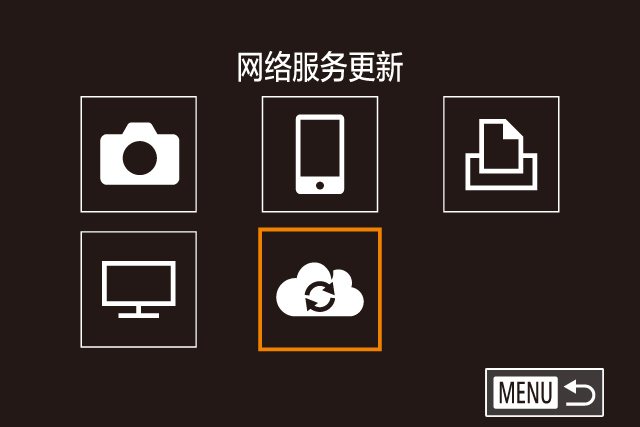
将设置更新到相机后,上一步中设置的“上传至百度网盘”服务的图标会添加到相机屏幕中。
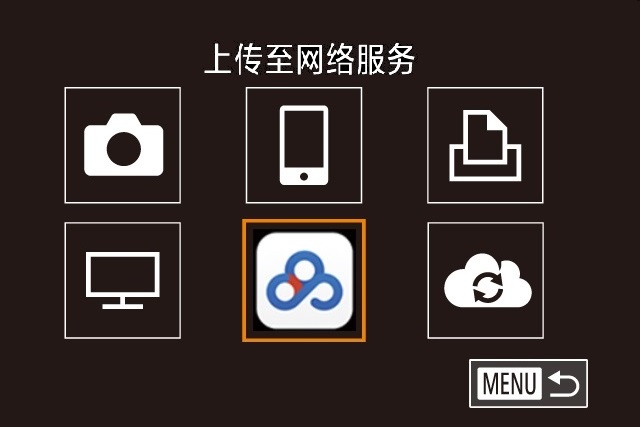
3. 向百度网盘上传照片或视频 
在“Wi-Fi功能”下选择选择 [使用Wi-Fi] 。选择百度网盘的图标,并按照画面指示选择并发送图像


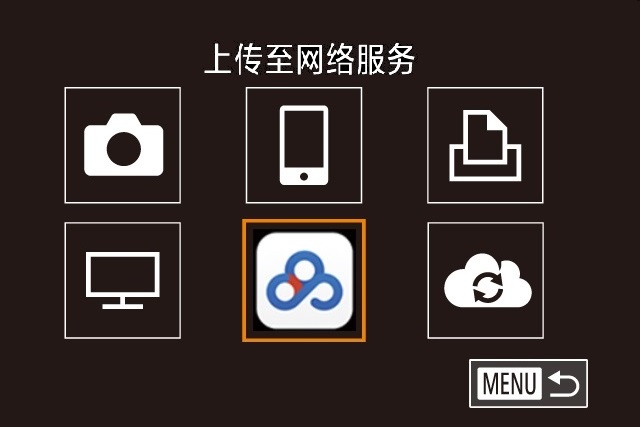

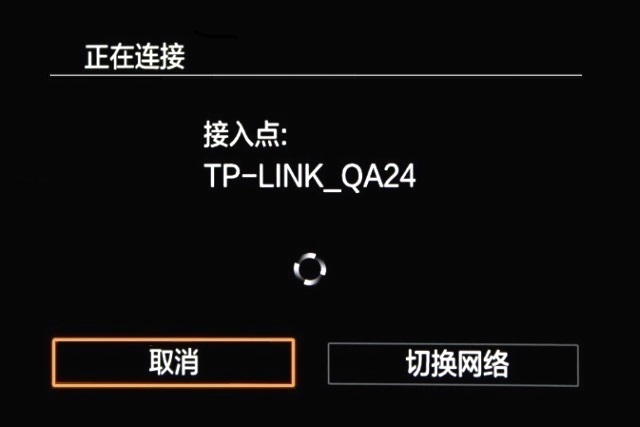



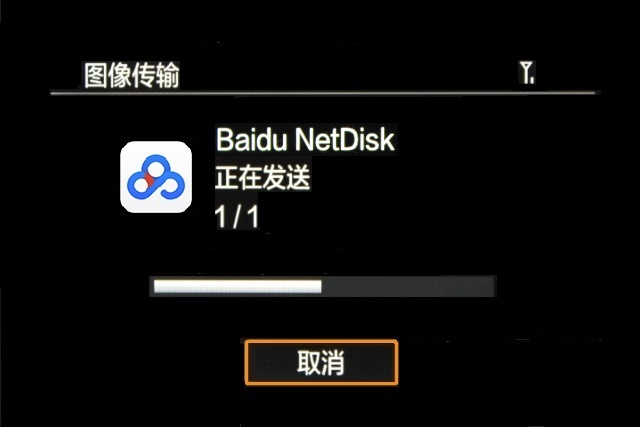

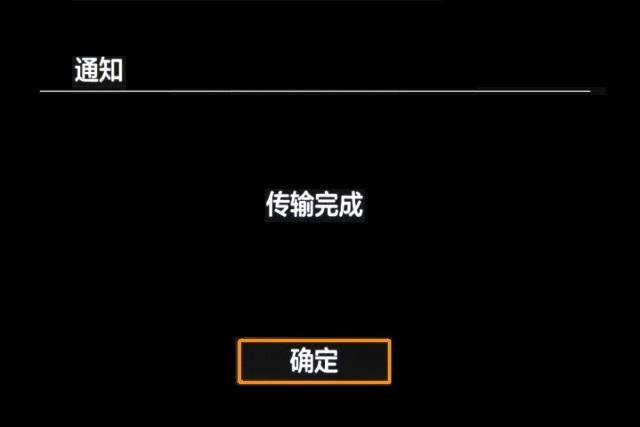
4. 添加“分享至微博”服务 
完成佳能影像上传会员注册后,浏览器自动进入“网络服务设置”画面,点击画面中 [新浪微博] 一行中的 [绑定]
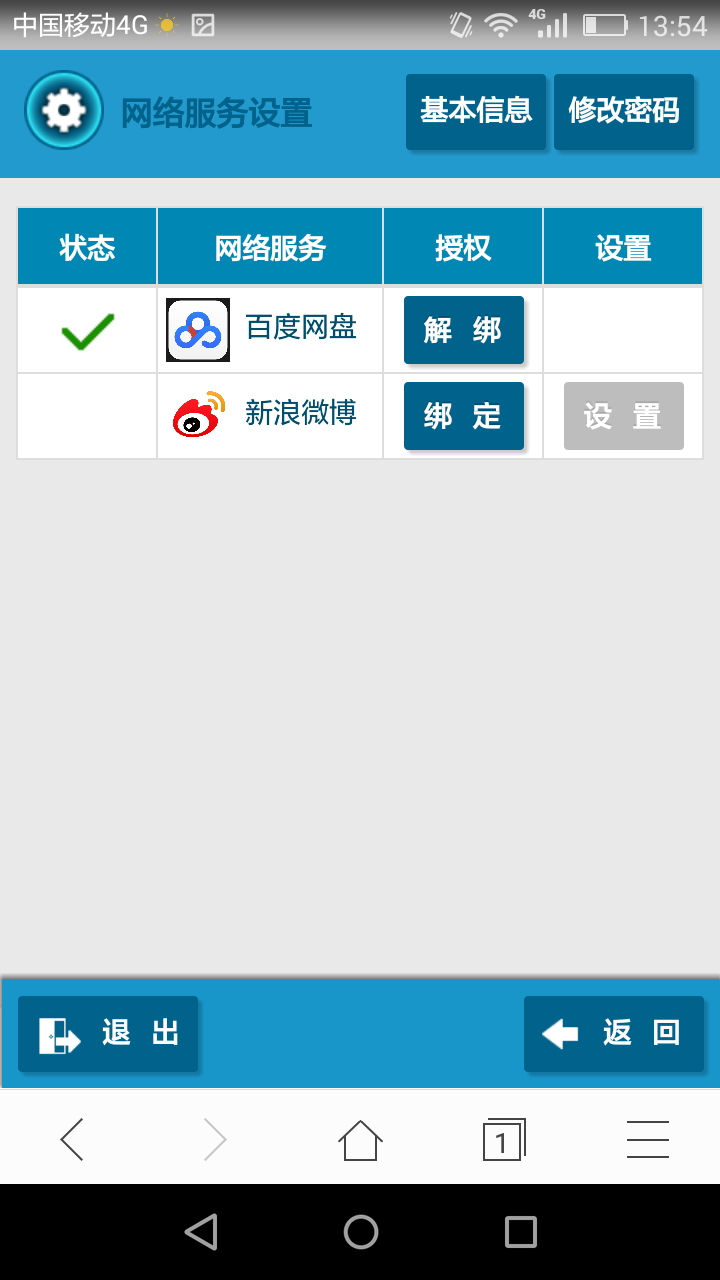
点击 [确认] 跳转到网络服务页面
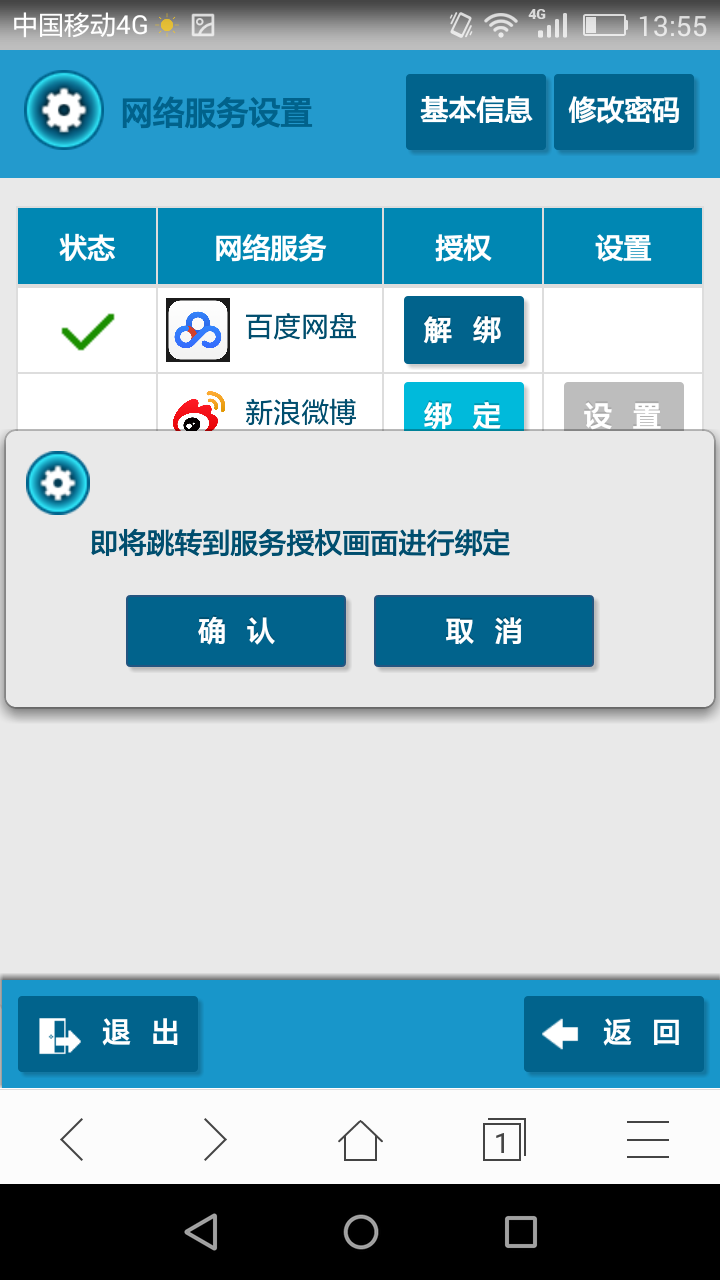
输入新浪微博的账号和密码,然后点击 [登录]

点击 [确定] 完成网络服务设置
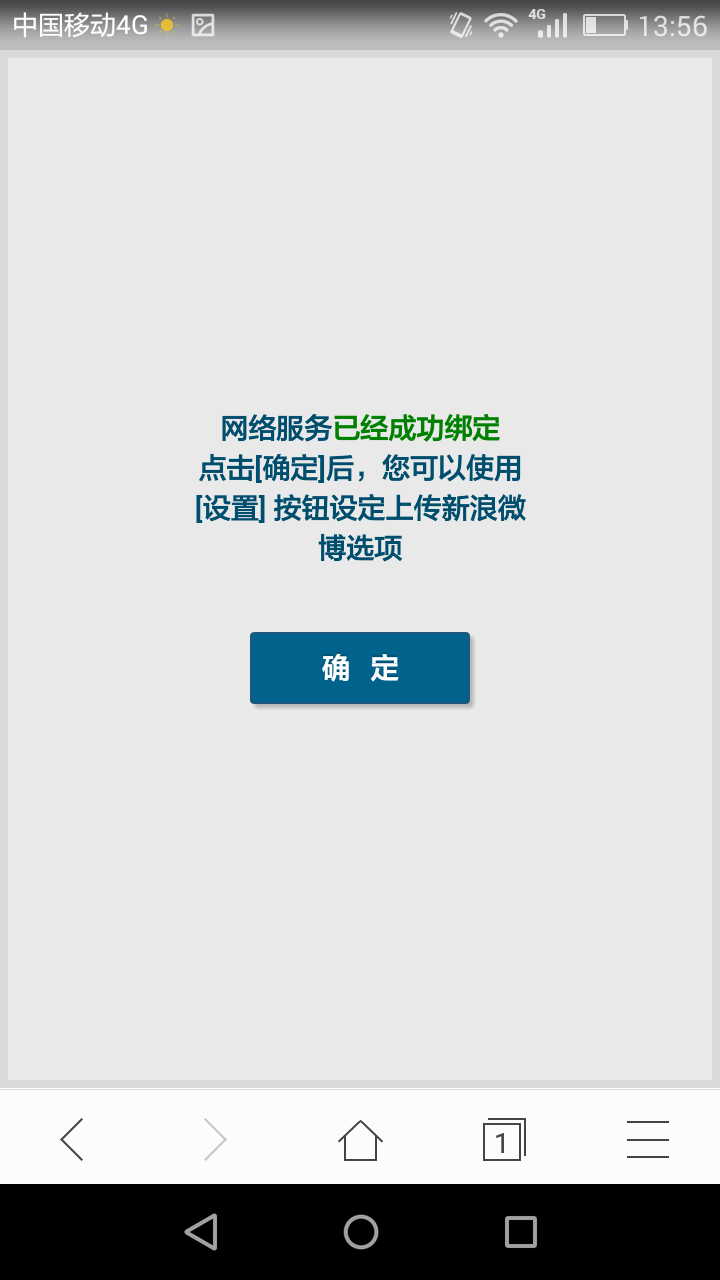
点击 [关闭] 关闭提示窗口
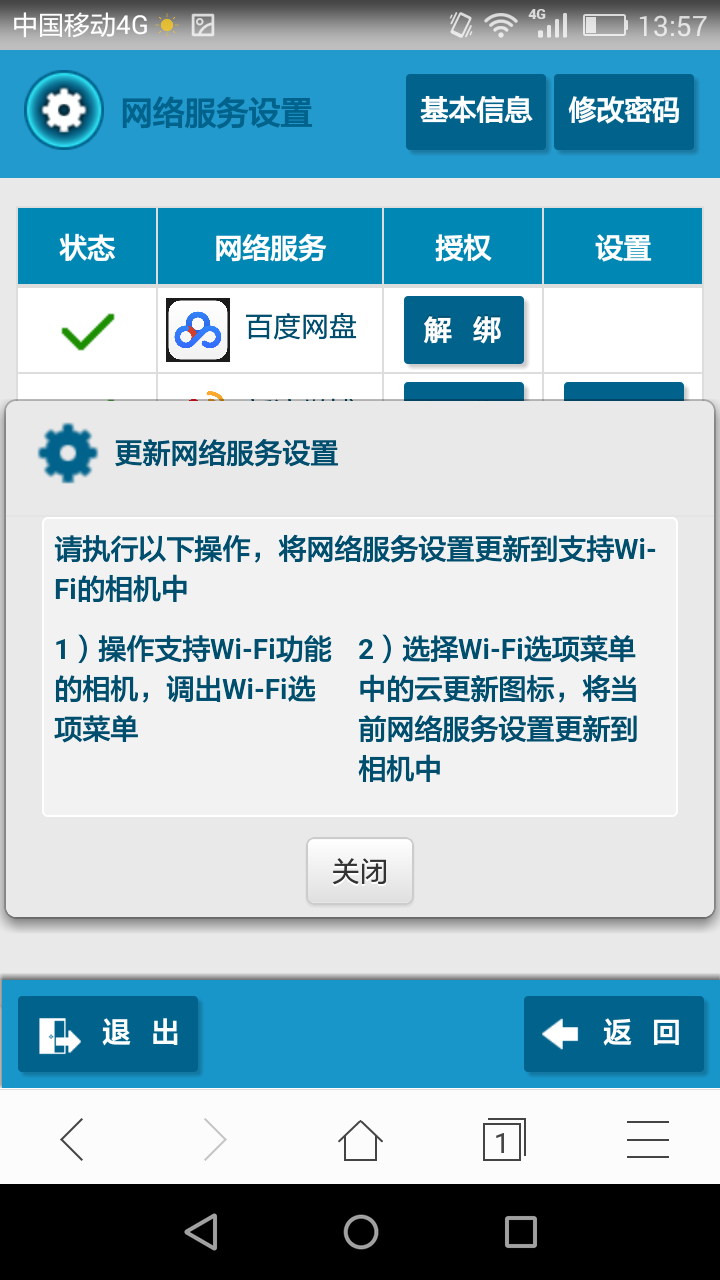
按照画面指示,开启相机电源并选择 [  ] 按钮显示 Wi-Fi 菜单,在 Wi-Fi 菜单中选择云更新 [
] 按钮显示 Wi-Fi 菜单,在 Wi-Fi 菜单中选择云更新 [  ],将网络服务设置更新到相机中。将设置更新到相机后,上一步中设置的新浪微博的图标会添加到相机屏幕中
],将网络服务设置更新到相机中。将设置更新到相机后,上一步中设置的新浪微博的图标会添加到相机屏幕中
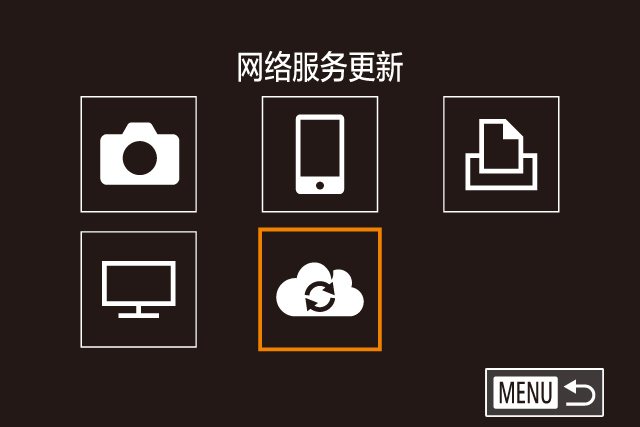
5. 设定“分享至微博”服务 
在“网络服务设置”画面,点击新浪微博一行中的 [设置] 按钮
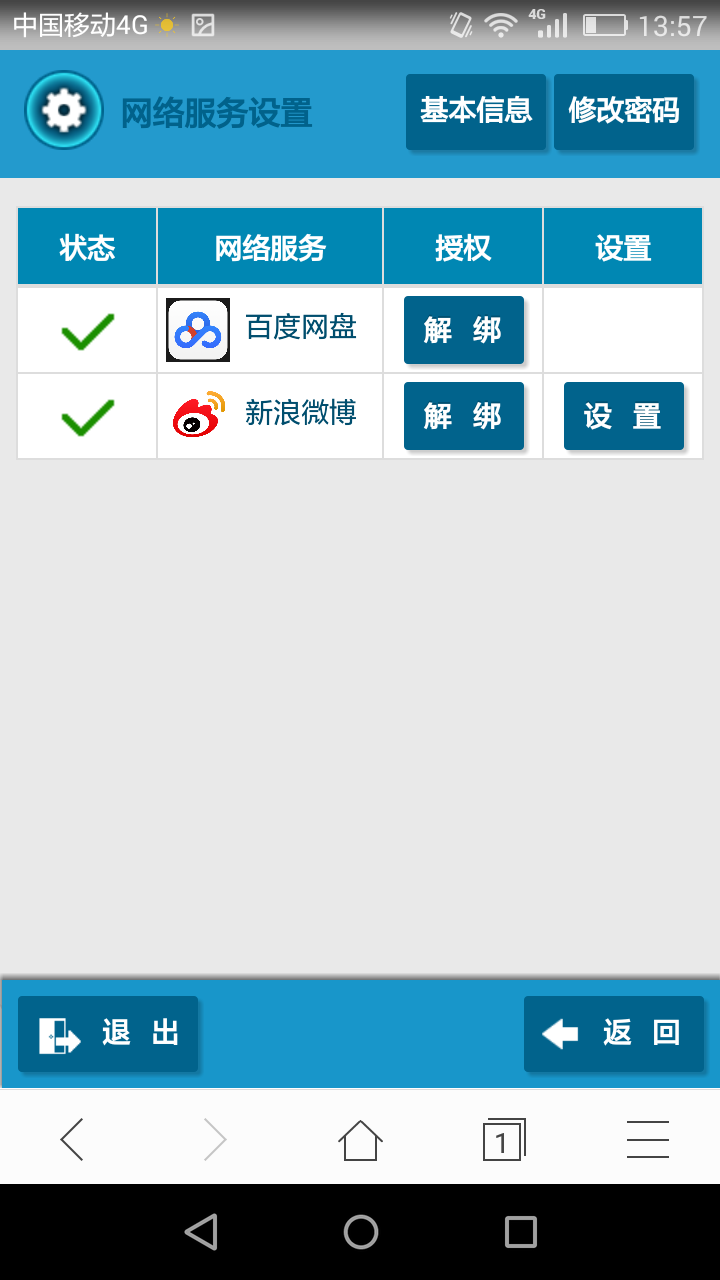
在“新浪微博传输设置”画面中,可以根据画面中的提示来编辑微博文本内容,及设定是否在发送前删除图像中包含的隐私信息等内容。微博文本内容目前不支持 4 字节 UTF-8 编码的字符。修改完成后,请点击 [确定] 按钮
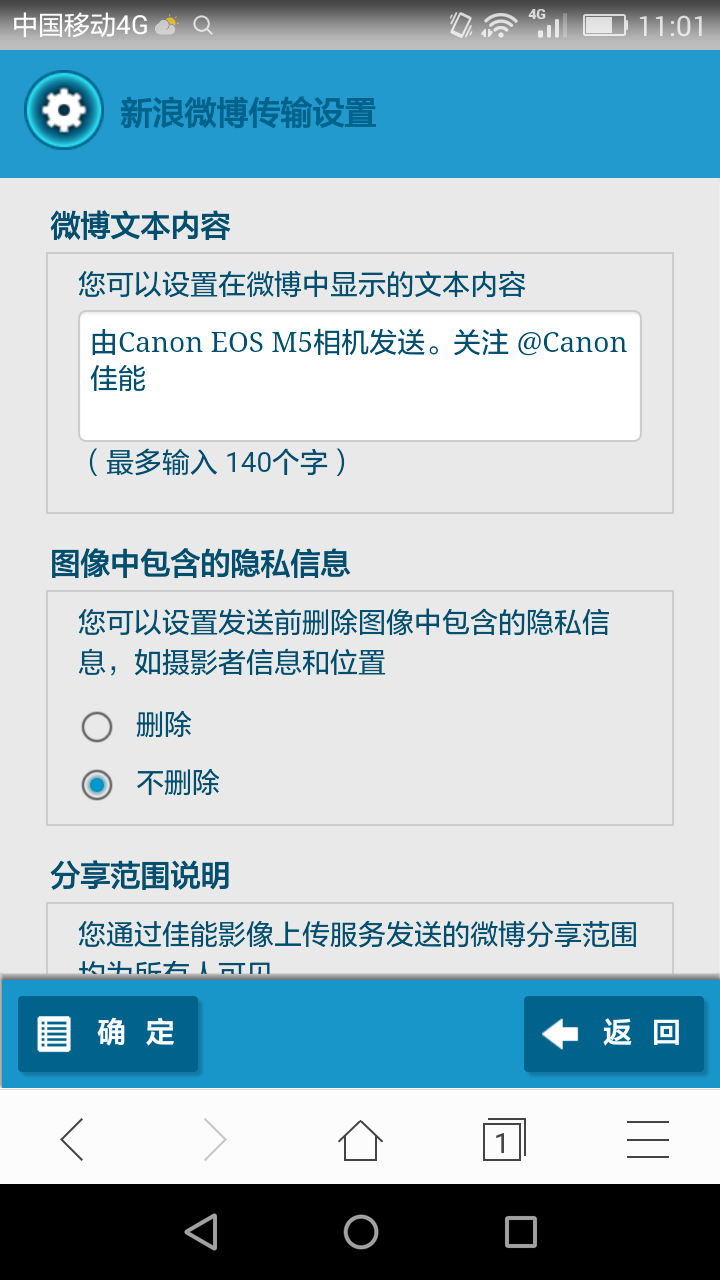
6. 分享图像或视频至微博 
在“Wi-Fi功能”下选择 使用Wi-Fi ,选择新浪微博,并按照画面指示选择并发送图像或视频。
下图为发送图像的过程。


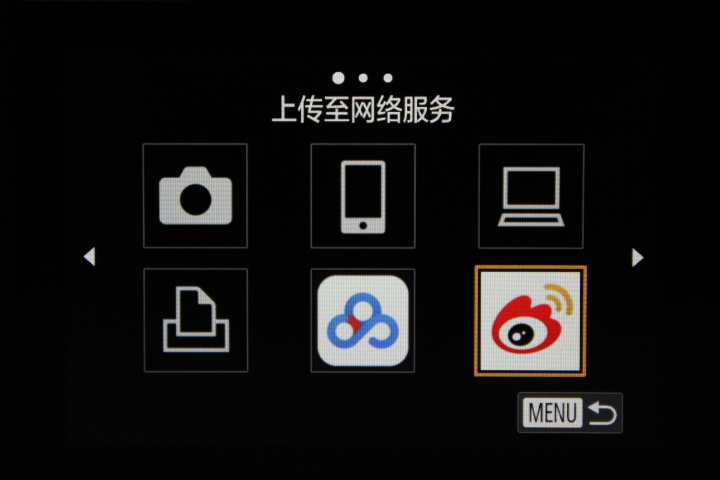

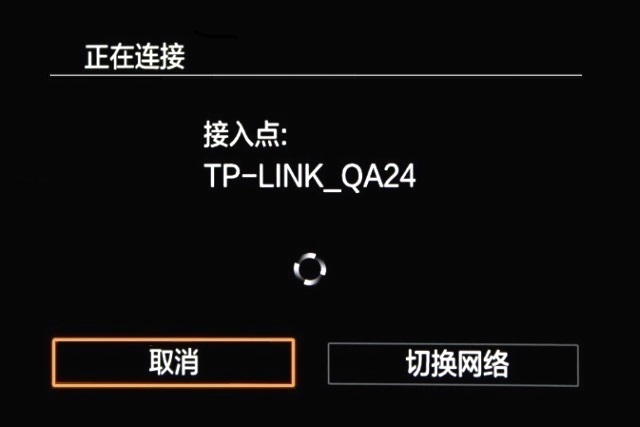



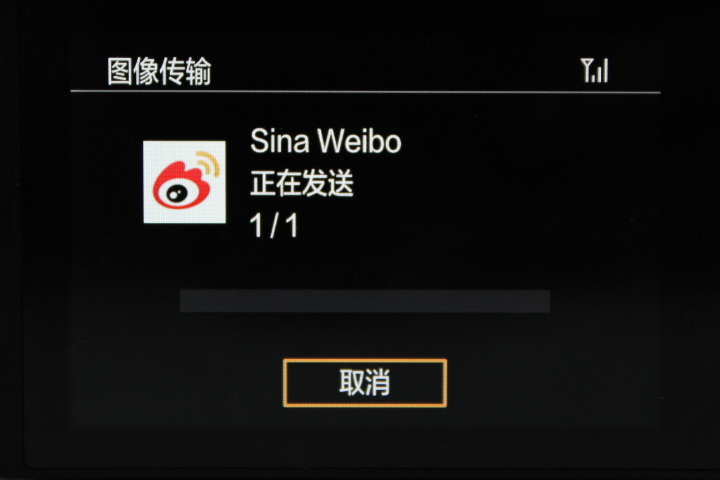

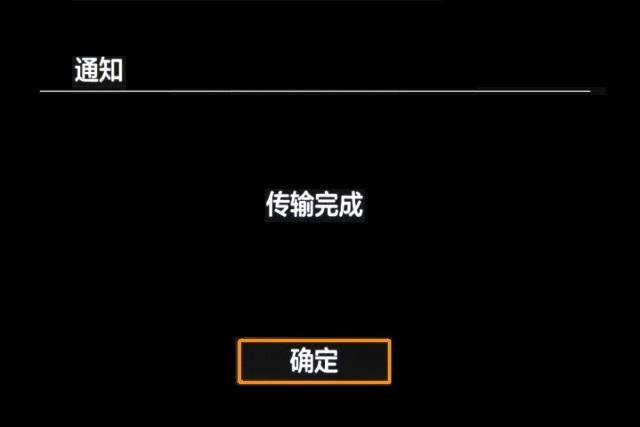
目前新浪微博上传照片时,照片文件大小不允许超过 5 MB,如果选择上传的照片文件大于 5 MB 时,照片将被等比例缩小。
发送视频的过程与发送图像类似。下图为选中单个视频的画面,点击[发送此图像]按钮,可以发送当前选定的视频到之前设定的微博账号。

在发送视频时,调整尺寸的选项不生效,视频总是按原始大小进行发送。
目前新浪微博上传视频时,视频文件大小不允许超过 1 GB,如果选择上传的视频文件大于 1 GB 时,将无法正常分享。另外,可分享视频的时长和分享的频率也有限制,具体限制请咨询新浪微博客服。
一次分享中可以既包含图像也包含视频。如下为选择并发送一个图像加两个视频的画面。


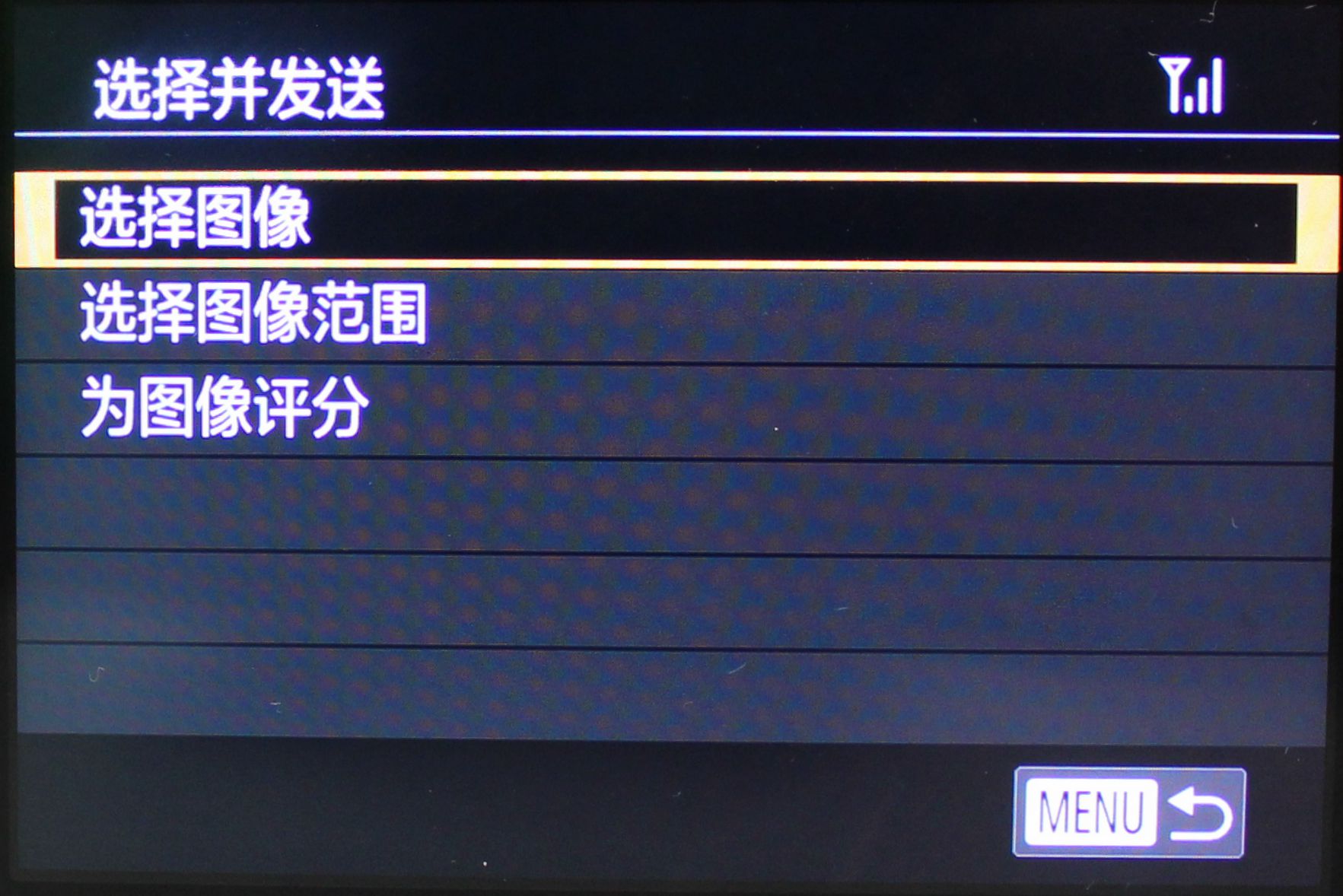

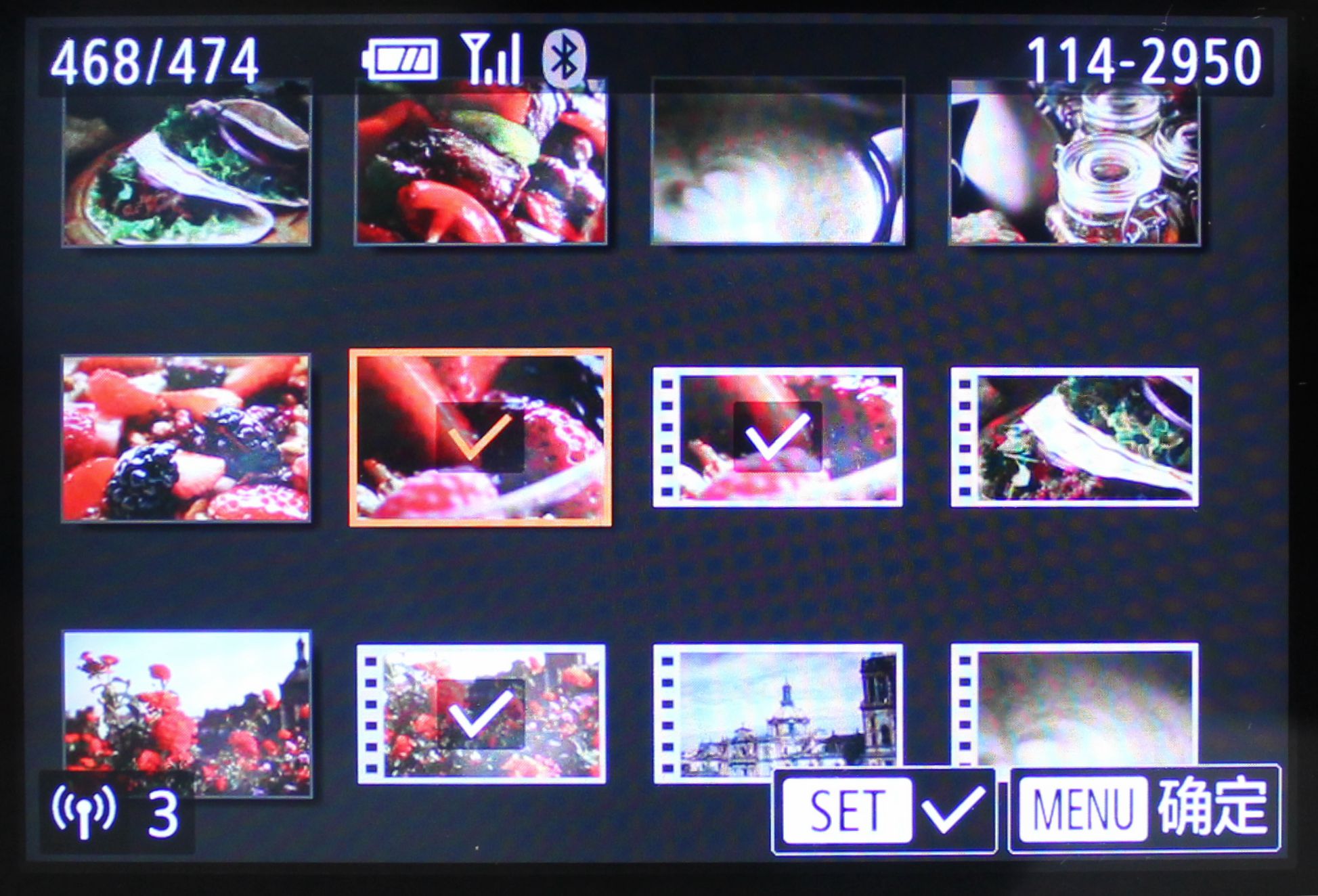

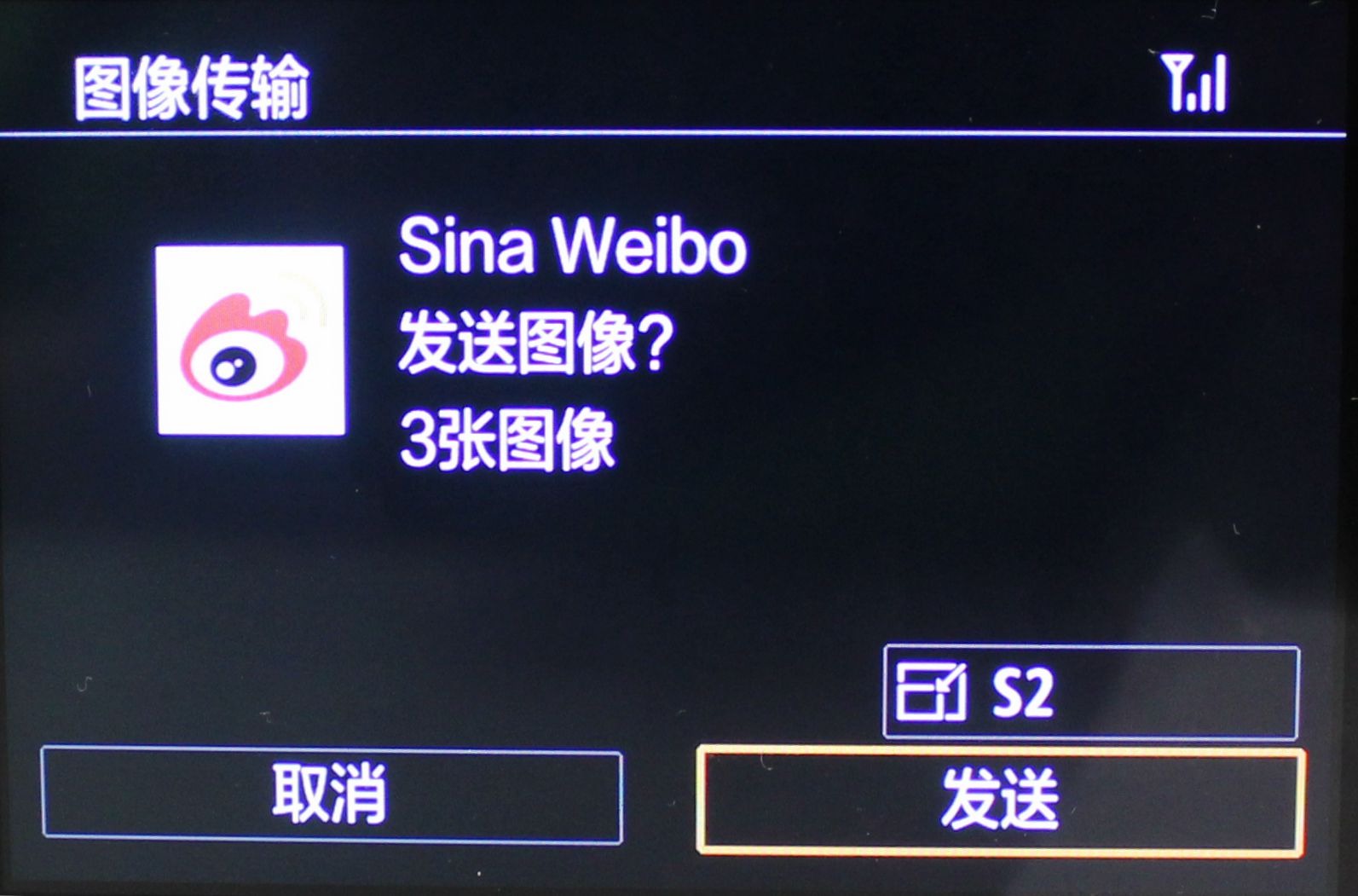
一次发送时可选择的最大文件数为 9 个。在多个图像或视频被选择分享后,选中的所有照片会包含在同一条微博中,同时每个视频为一条单独的微博。
在一次连续发送多个视频时,可能会发生个别视频上传后在微博中看不到的情况。在这种情况下,请间隔一段时间后重新上传该视频。
7. 通过 ITU 将图像或视频传送至百度网盘 
ITU(Image Transfer Utility)是一款为相机提供"自动发送图像到计算机"功能支持的应用程序,从 ITU 2.1 版本之后,支持将相机中的图像或视频自动备份到百度网盘。
请按照如下步骤进行设置和操作。
1) 在计算机上安装 ITU 并启动。
2) 进行 ITU 和相机配对设置。
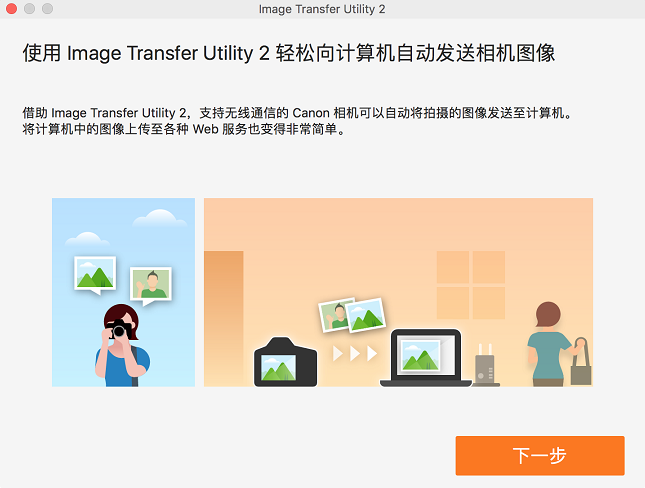
点击 [下一步] 按钮。
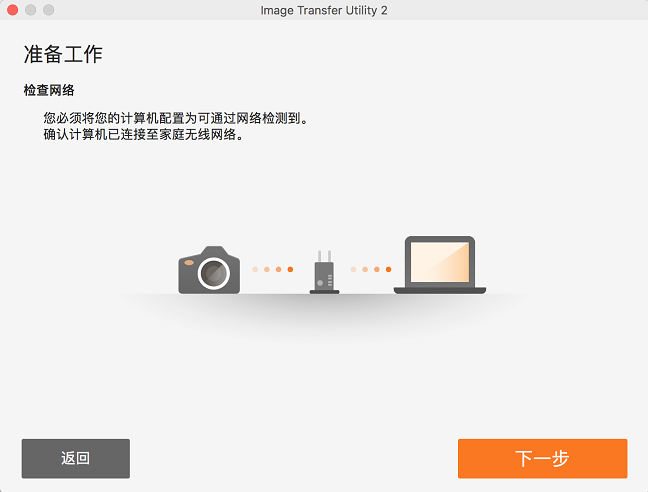
点击 [下一步] 按钮,然后等待和相机进行配对。打开相机,按照如下图示操作。
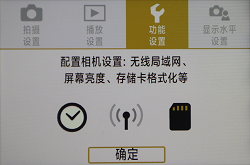

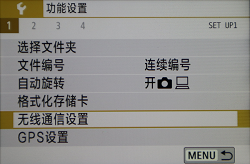

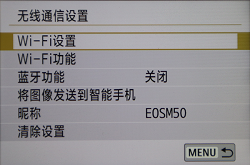

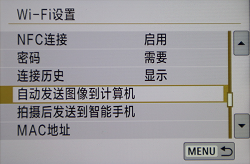

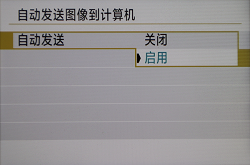

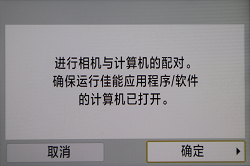

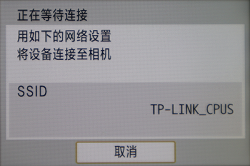

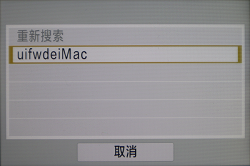

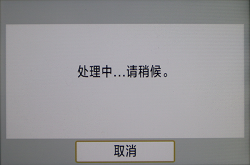
返回 ITU 完成配对。
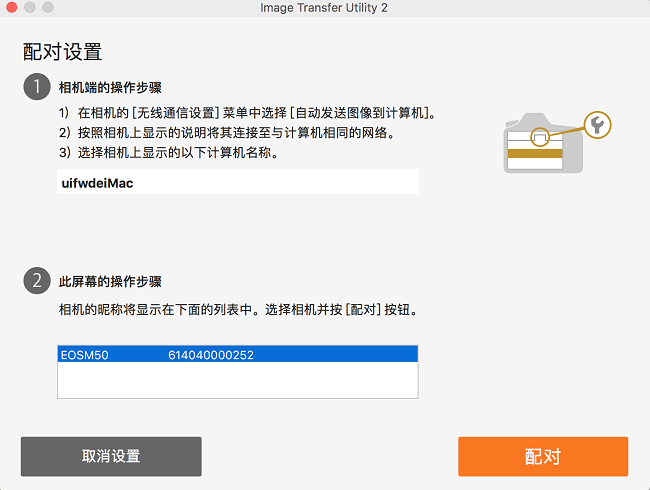
选择相机,并点击 [配对] 按钮。
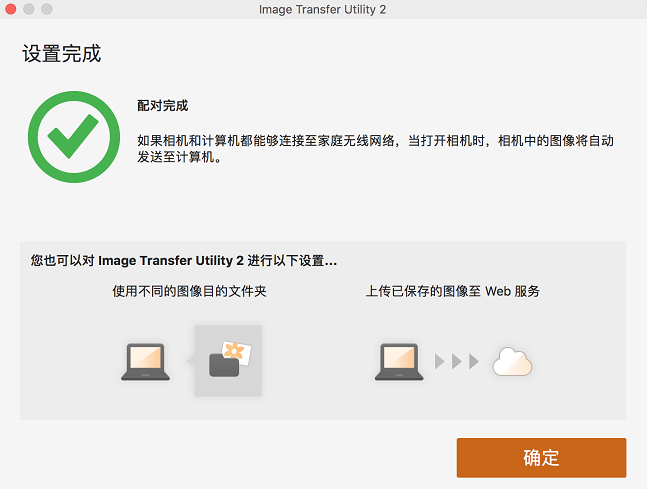
点击 [确定] 按钮,完成配对设置。
3) 设置 ITU 和佳能影像上传服务帐号的绑定。
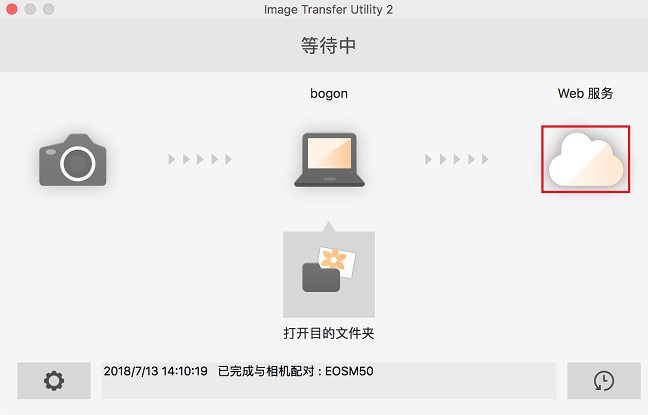
点击 [Web 服务] 图标,会在浏览器中打开佳能影像上传的登录页面。
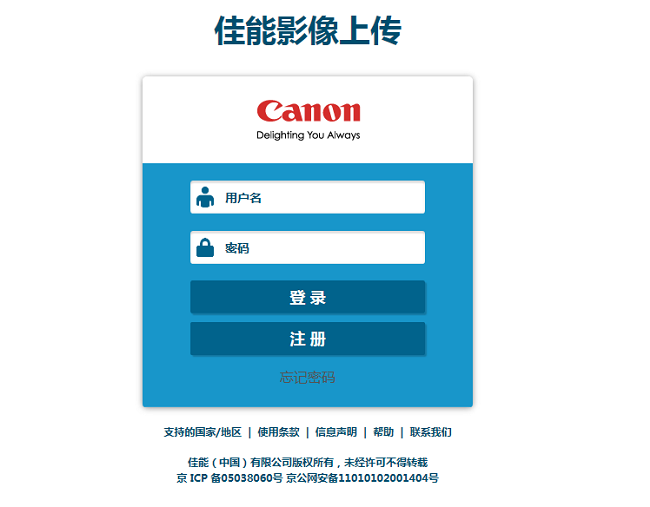
如果还没有佳能影像上传帐户,点击 [注册],参照注册成为佳能影像上传的会员注册帐户。
如果已经有佳能影像上传帐户,登录设置百度网盘。参照添加“上传至百度网盘”服务。
4) 设置 ITU 的上传选项。
ITU 默认只能发送 JPEG 格式的图片,如果需要上传 RAW 图像和视频,请按照如下的设置操作。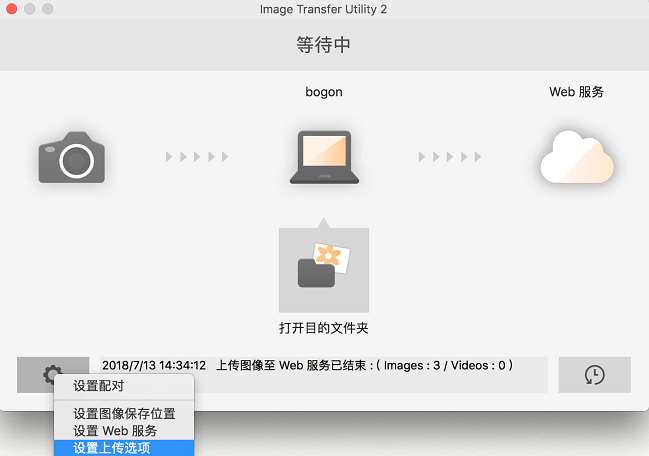
点击 [设置上传选项]。
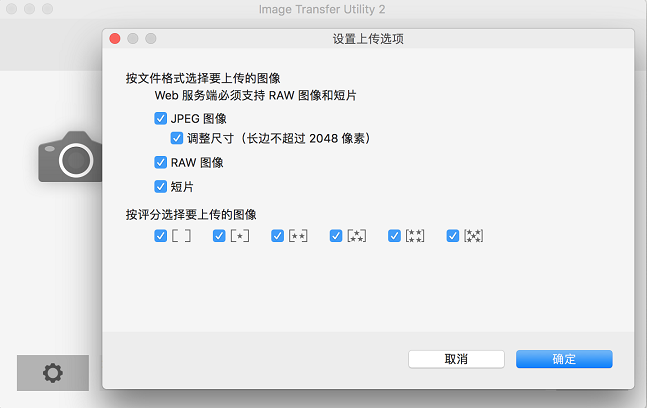
选中 [RAW 图像] 和 [短片] 的复选框,然后点击 [确定] 按钮。
5) 在相机上设置自动上传图像的范围。
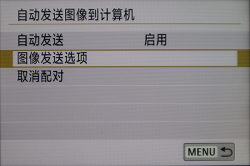

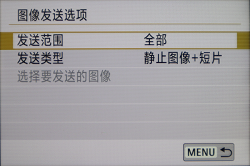

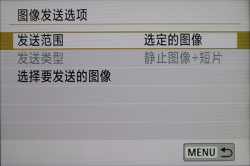

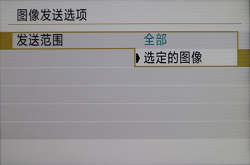

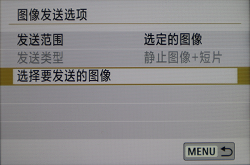

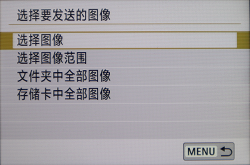

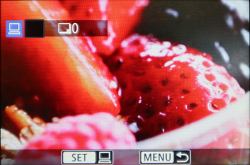


设置完毕后,可以关闭电源然后重新打开相机,稍等片刻,相机就会自动上传选定的文件。
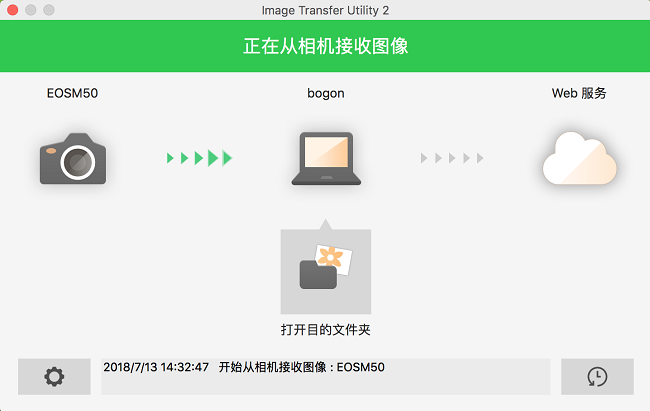
显示绿色进度条,代表正在上传文件。
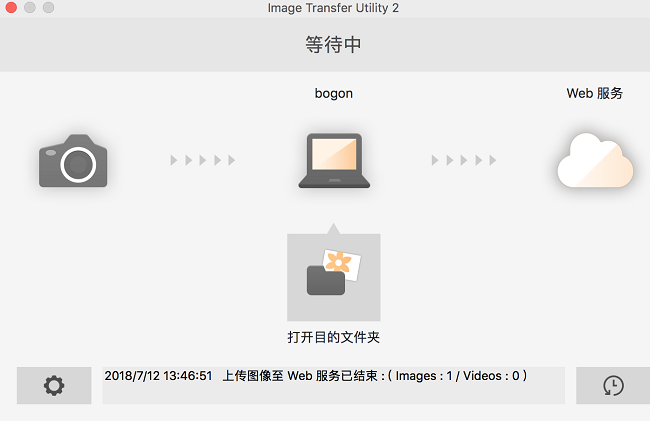
如果上传完毕,会在 ITU 显示相应的提示信息。
注意事项:
1. 相机和计算机必须在同一 Wi-Fi 网络环境。
2. 如果在相机上设置的图像发送范围为“全部”,则会将前次上传之后相机上新拍摄的图像和视频全部上传到计算机和百度网盘上。
3. 一次最多传输 999 个文件。
操作向导(支持自动发送百度的相机)
1. 注册成为佳能影像上传的会员 
开启相机电源点击 [Menu],选择 [  :Wi-Fi/蓝牙连接]
:Wi-Fi/蓝牙连接]
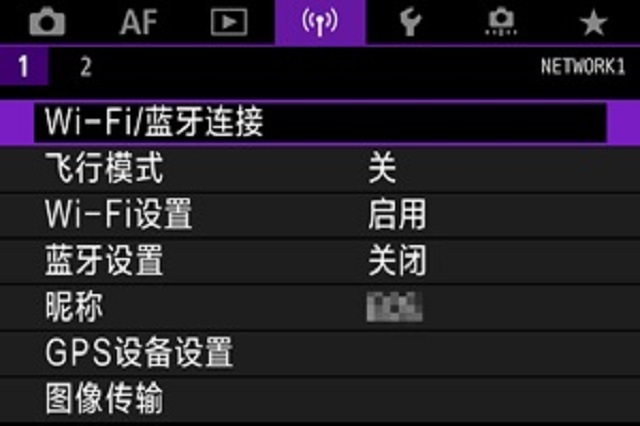
选择云设置 [  ] 按钮,开始注册佳能影像上传会员
] 按钮,开始注册佳能影像上传会员
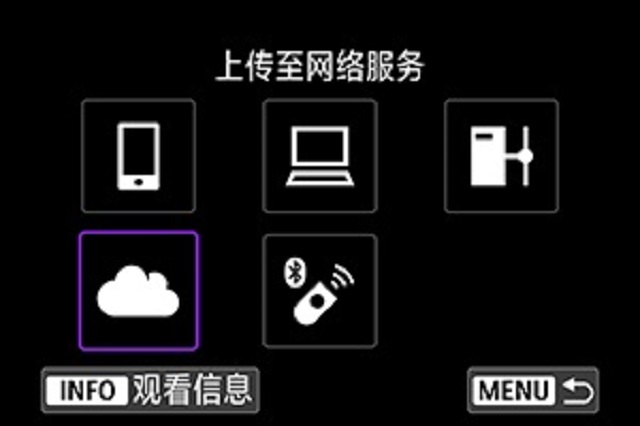
阅读显示的内容,选择 [我同意],同意“电子邮件地址输入协议”

输入用于接收“佳能影像上传相机网页链接设置指南”通知邮件的电子邮件地址
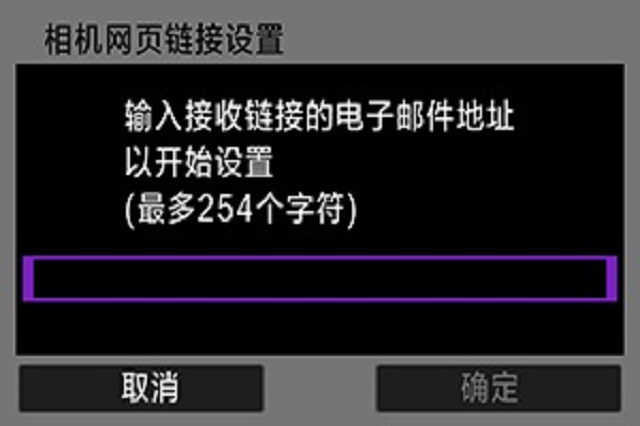
输入任意 4 位数字,用于在相机网页链接设置时进行验证
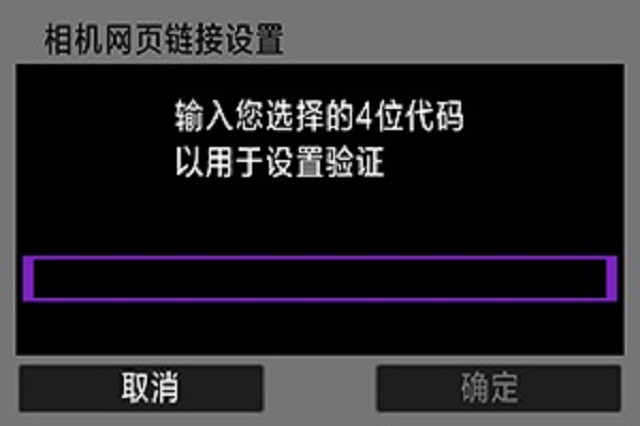
选择 [确定] 按钮,确认通知邮件已发送

邮件发送后,相机上会显示以下屏幕,此时云设置 [  ] 按钮变为云更新 [
] 按钮变为云更新 [  ] 按钮
] 按钮
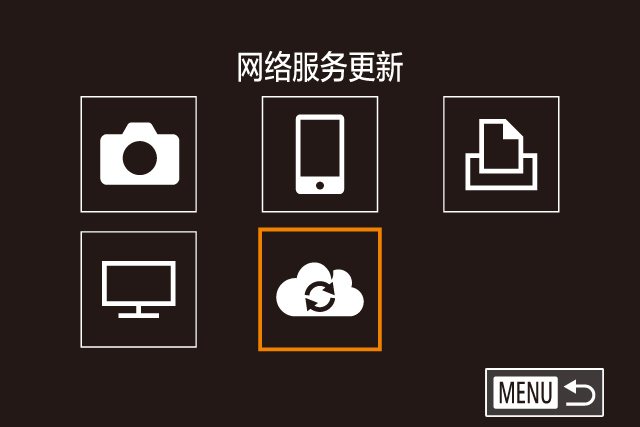
* 如果此时您希望使用其它的电子邮件地址接收“佳能影像上传相机网页链接设置指南”邮件,请选择 [  ] 按钮,并按照相机指示重新输入电子邮件地址
] 按钮,并按照相机指示重新输入电子邮件地址
登录您在相机中输入的邮箱地址,选择“佳能影像上传相机网页链接设置指南”通知邮件,点击邮件中的 URL 进行佳能影像上传会员的注册
点击邮件中的 URL 后,浏览器显示“相机网页链接设置”画面,在此画面中输入您在相机中设置的 4 位数字并点击 [下一步]
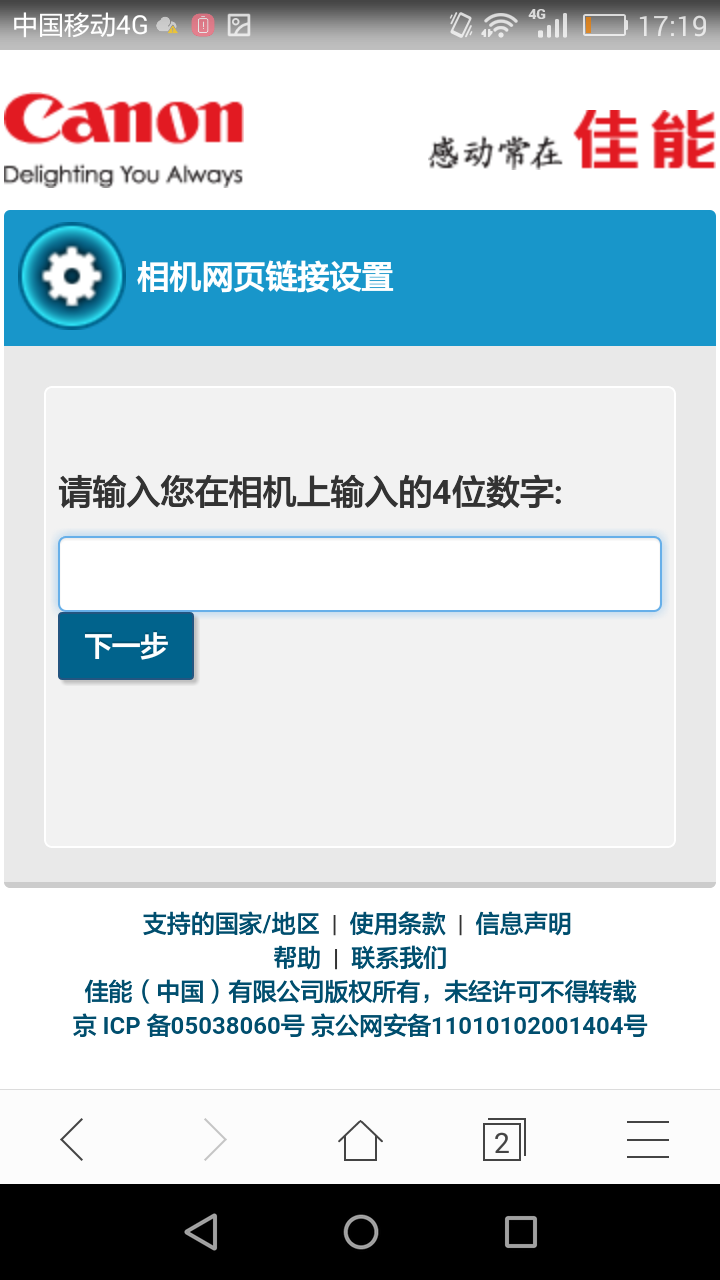
按照画面指示输入需要的信息,进行会员注册
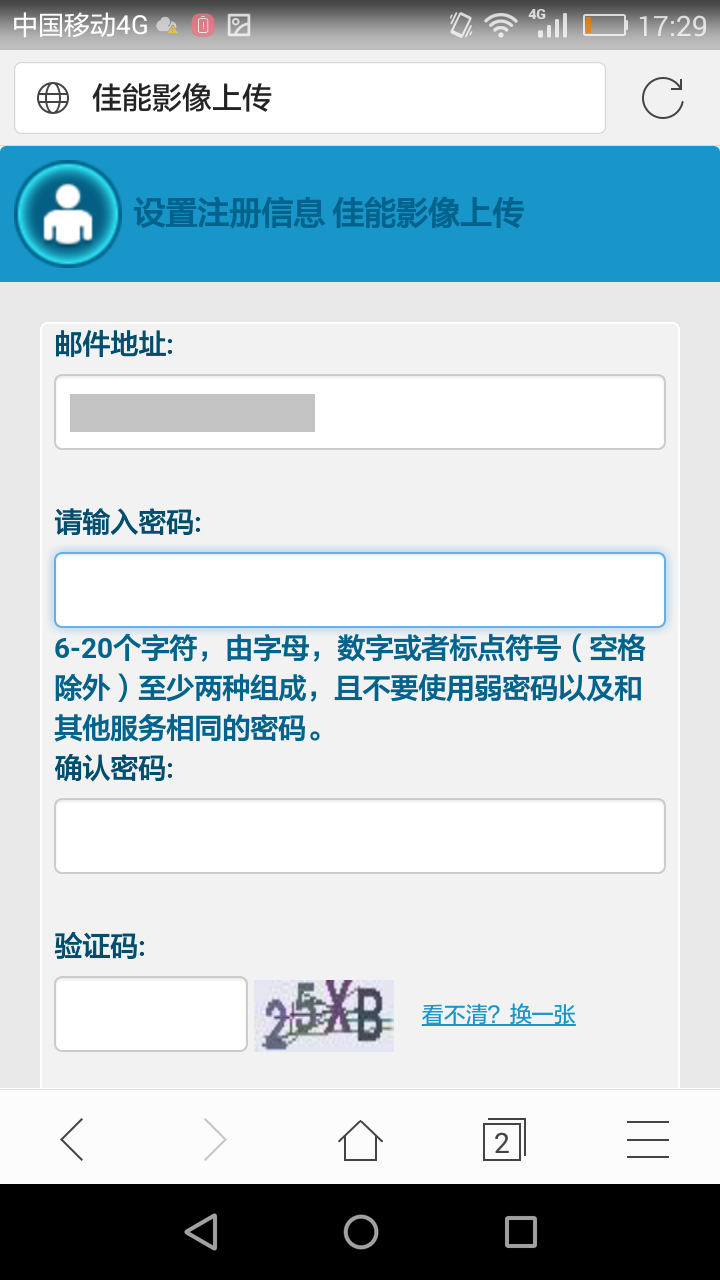
输入正确注册信息点击 [下一步] 完成会员注册后,注册的电子邮箱会收到成功注册佳能影像上传账号的通知邮件
* 如果您在相机中输入的电子邮件地址之前已经注册过佳能影像上传账号,则当您在“相机网页链接设置”画面中输入4位数字后浏览器会显示登录画面。请输入账号密码进行登录,并继续完成网络服务设定
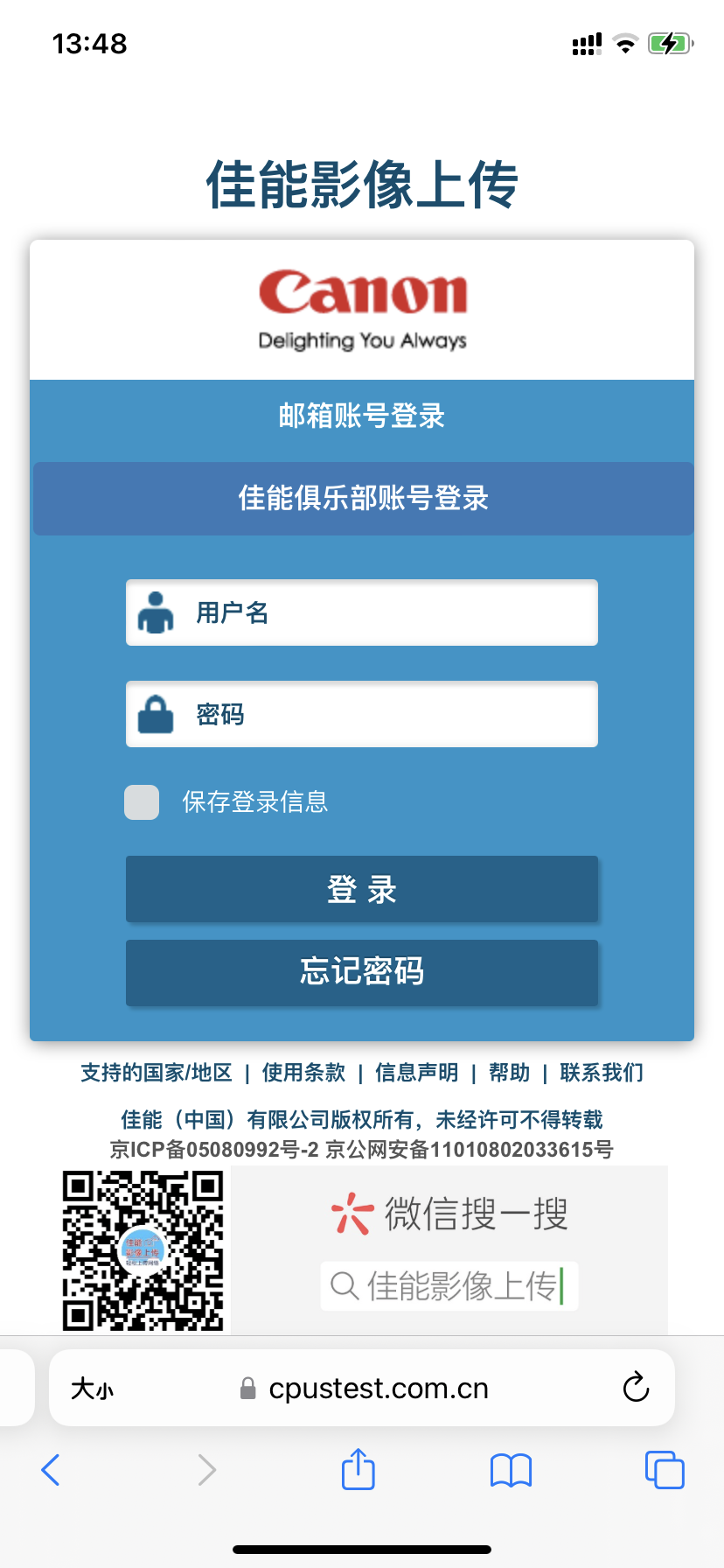
* 如果自收到通知邮件没有在规定时间内完成会员注册,通知邮件中的 URL 地址将失效。此时请在相机中选择云更新 [  ] 按钮,并按照相机指示重新输入电子邮件地址进行注册
] 按钮,并按照相机指示重新输入电子邮件地址进行注册
* 如果在“设置注册信息”画面中,变更了在相机中输入的电子邮件地址进行会员注册时,浏览器会提示您“邮件地址变更了”。此时,请按照画面指示进行变更邮件地址会员注册
2. 添加“上传至百度网盘”服务 
完成佳能影像上传会员注册后,浏览器自动进入“网络服务设置”画面。在“网络服务设置”画面中点击百度网盘一行中的 [绑定]

点击 [确认] 跳转到网络服务授权画面
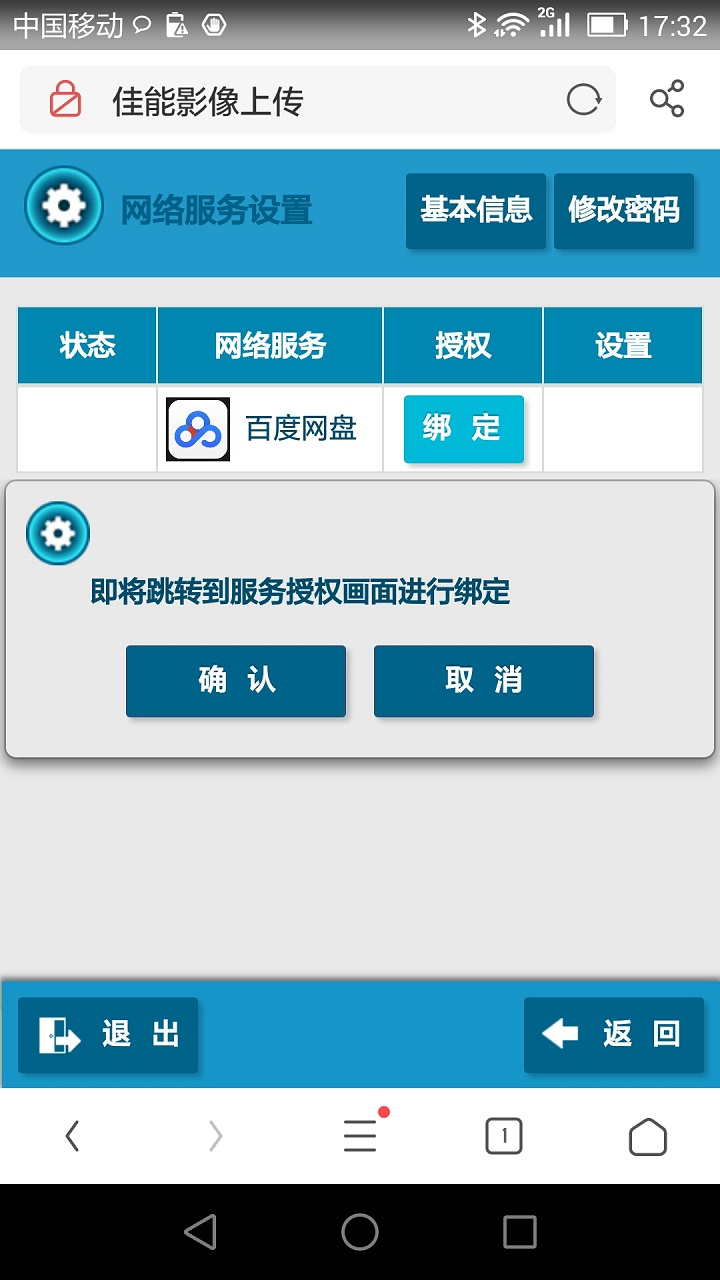
输入百度网盘的用户名和密码,然后点击 [登录并授权]
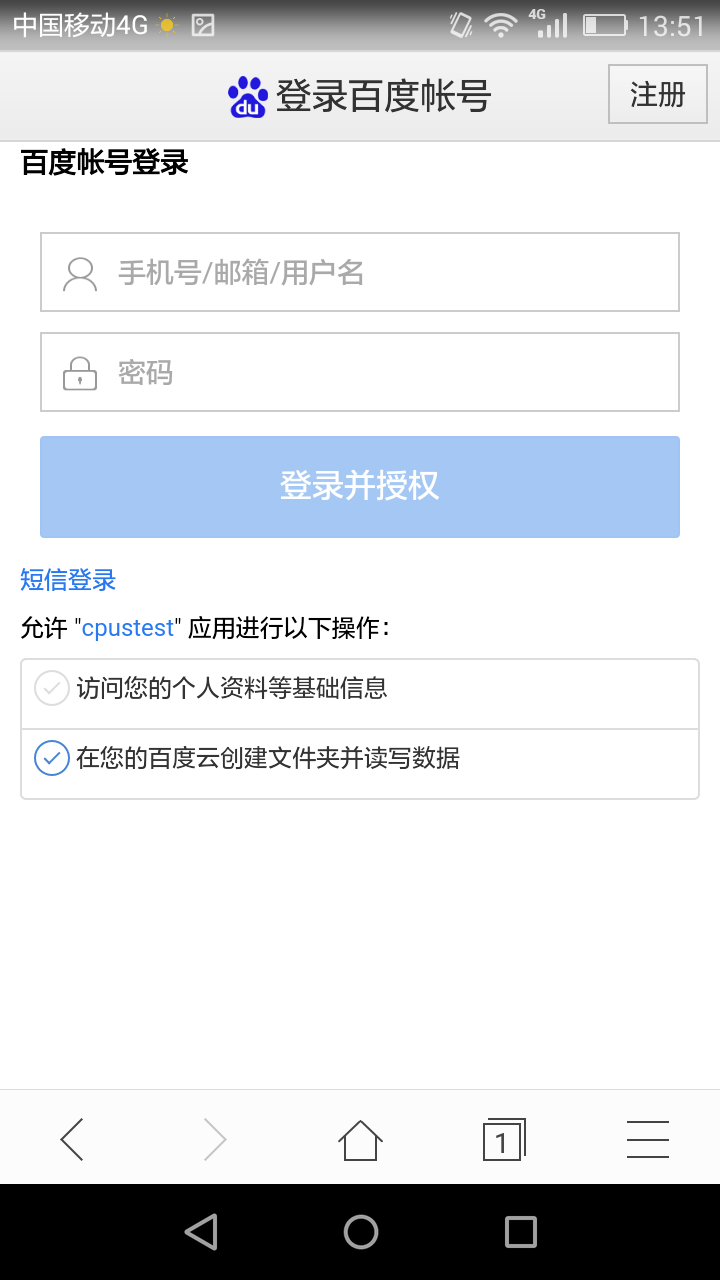
点击 [确定] 完成网络服务设置

按照画面指示,开启相机电源并点击 [Menu],选择 [  :Wi-Fi/蓝牙连接], 选择云更新 [
:Wi-Fi/蓝牙连接], 选择云更新 [  ],将网络服务设置更新到相机中
],将网络服务设置更新到相机中
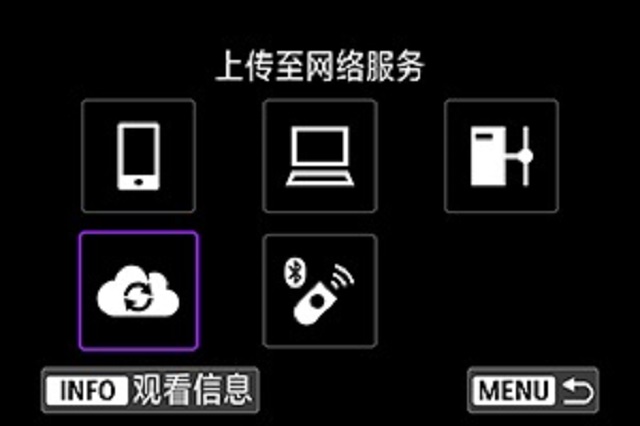
点击 [确定] 完成网络服务设置更新
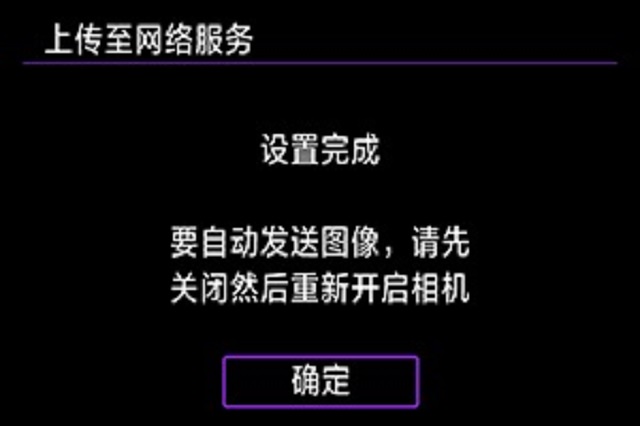
将设置更新到相机后,图标 [  ]相应变更为 [
]相应变更为 [  ]
]
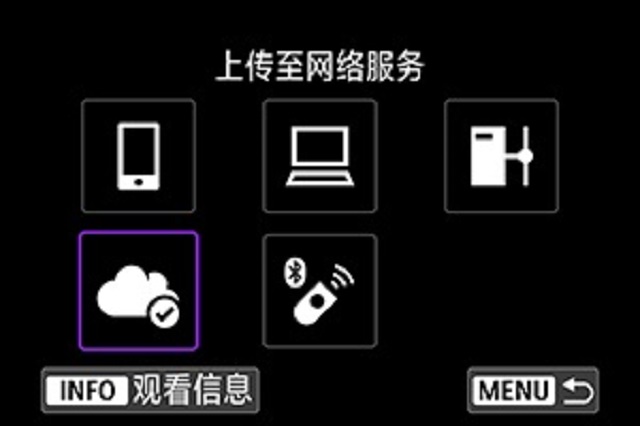
点击图标 [  ]设置启用自动发送,图像会在打开相机时自动上传到设定的百度网盘
]设置启用自动发送,图像会在打开相机时自动上传到设定的百度网盘
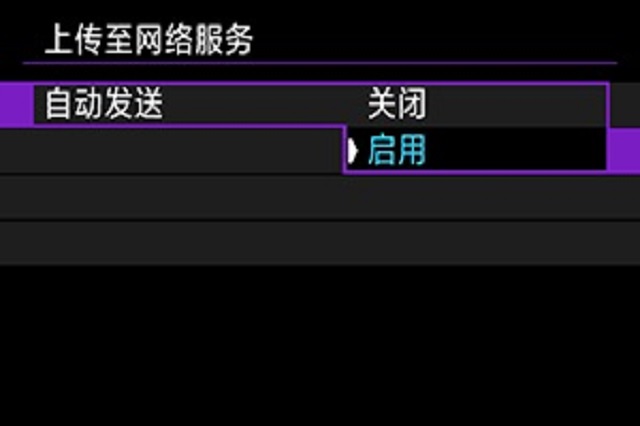
选择 [发送类型],设为 [仅限于禁止图像] 或 [禁止图像+短片]
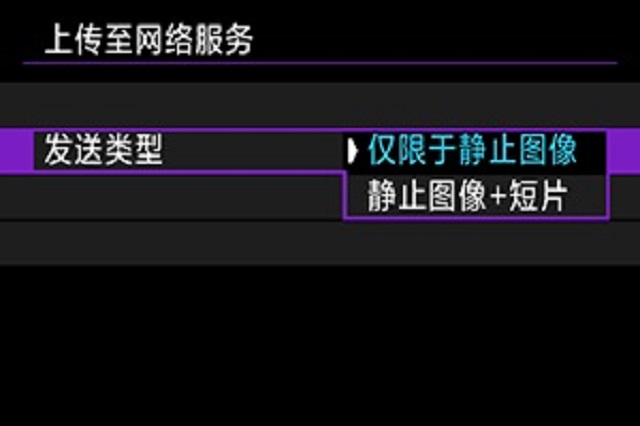
3. 向百度网盘上传照片或视频 
设置了启用自动发送,相机开机即会自动将未上传过的文件发送到设定的百度网盘。
点击 [Menu],选择 [  :Wi-Fi/蓝牙连接], 即可查看自动发送状态
:Wi-Fi/蓝牙连接], 即可查看自动发送状态
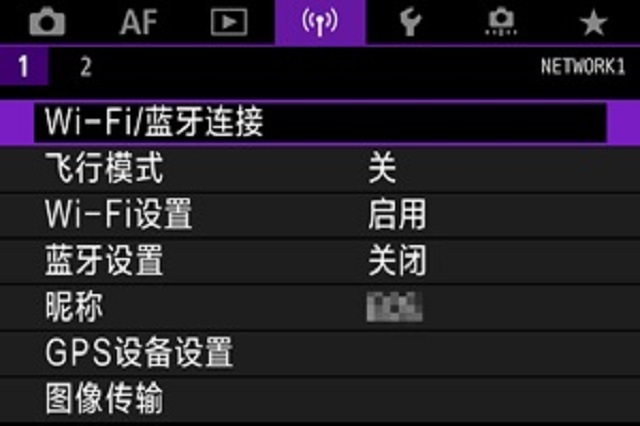

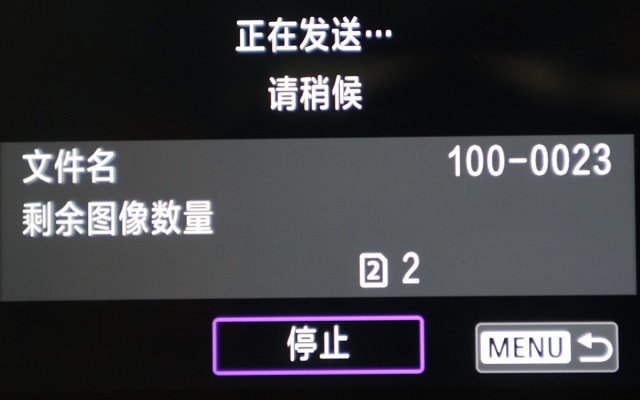
点击 [停止],可终止本次自动发送
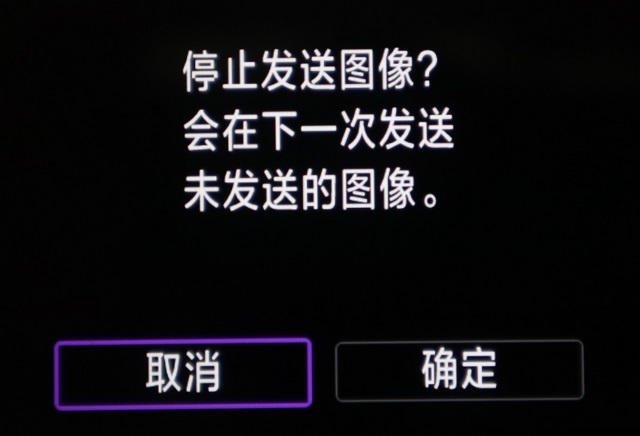
所有文件发送完毕,则返回前一界面
操作向导(支持二维码注册的相机)
1. 注册佳能俱乐部会员账号 
请先注册佳能俱乐部会员账号
2. 注册相机(微信小程序扫码注册相机) 
开启相机电源,点击 [Menu],选择 [  :Wi-Fi/蓝牙连接]
:Wi-Fi/蓝牙连接]
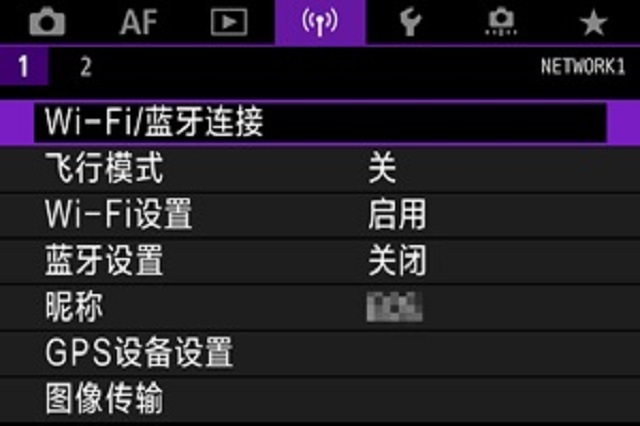
选择云设置 [  ] 按钮,开始注册相机
] 按钮,开始注册相机
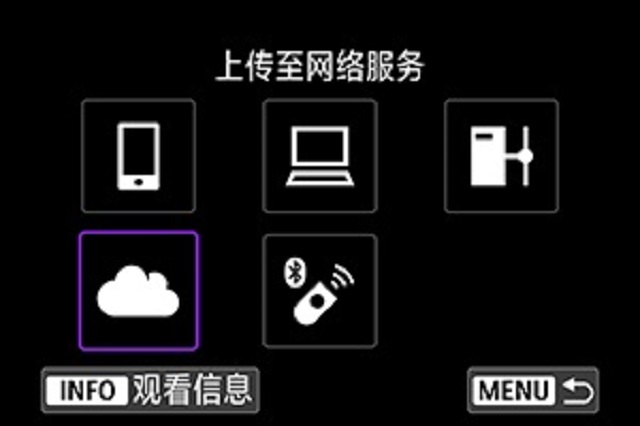
将 Wi-Fi 更改为启用,点击 [确定]
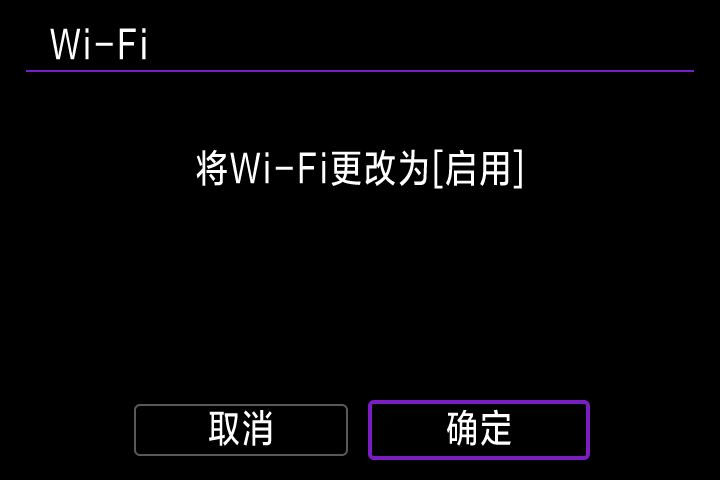
Wi-Fi 启用后进入相机网页链接设置画面
然后,选择相机屏幕上 [连接]
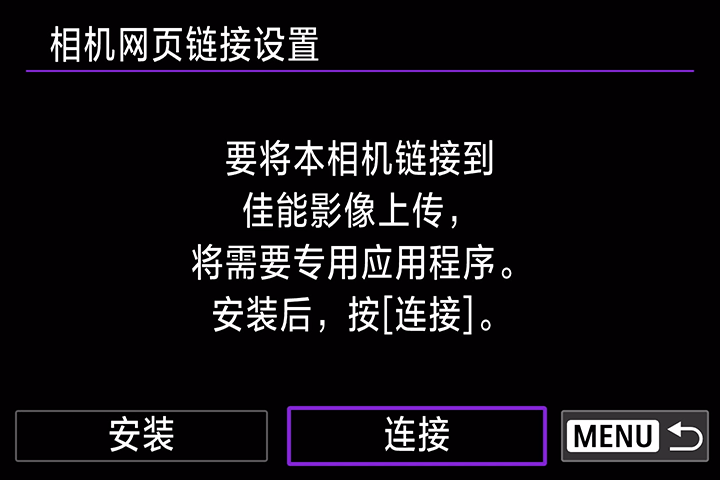
选择 [安装],扫描相机上显示的二维码查看佳能影像上传微信小程序使用向导,注册佳能俱乐部会员账号并登录
点击 [确定]
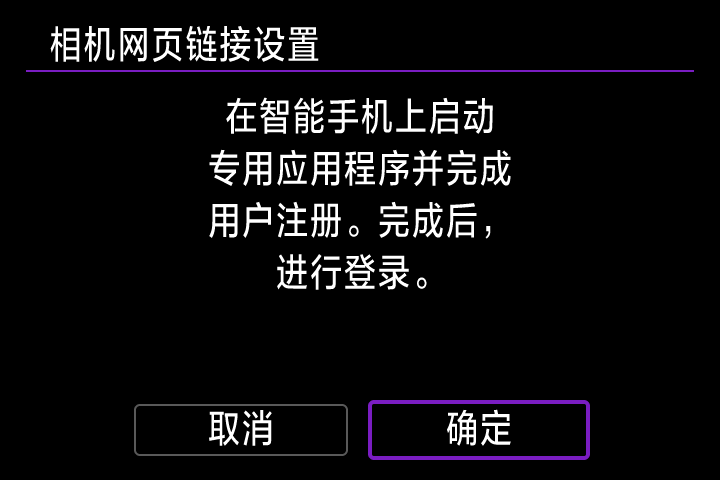
使用手机微信扫一扫功能,扫描相机上的二维码
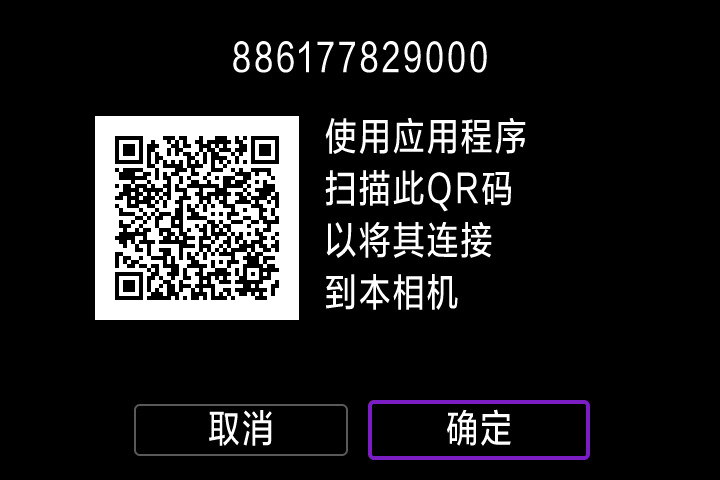
打开佳能影像上传小程序相机注册画面,然后点击相机上的 [确定] 按钮
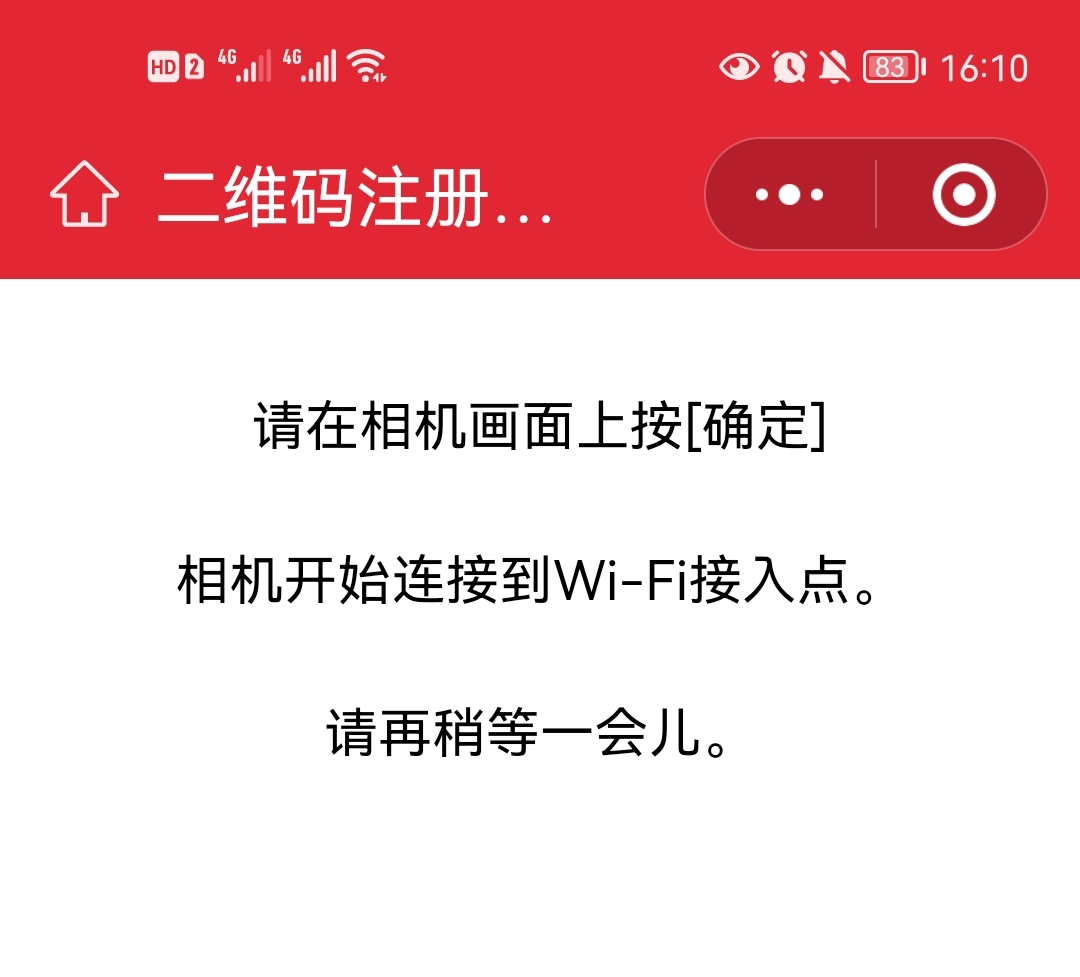
需等待一会儿直至微信小程序上显示相机信息,请确认序列号和相机上的序列号是否相同
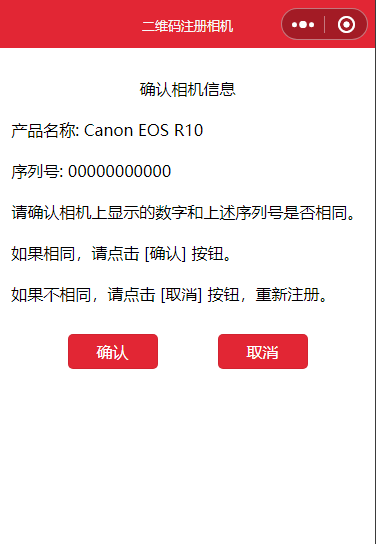
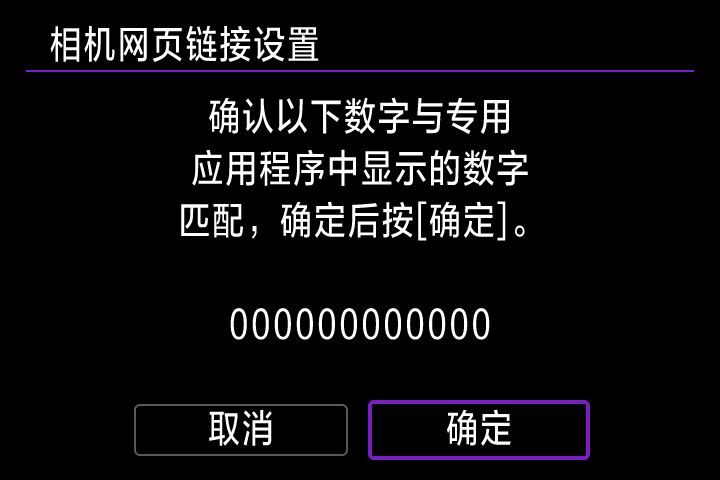
如果相同,点击 [确认],然后点击相机上的 [确定] 按钮
如果不同,点击 [取消],重新注册
确认后微信小程序会跳转到相机注册成功页,请继续完成百度网盘服务设置
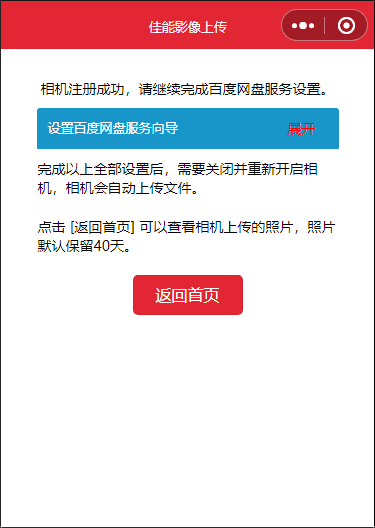
在浏览器中打开 佳能影像上传网站 使用和微信小程序相同的账号登录
然后参照操作向导(支持自动发送百度的相机)之 2. 添加“上传至百度网盘”服务
百度网盘服务设置完成后,点击相机的 [确定] 按钮,完成全部设置

此时相机上的云设置图标已经更新
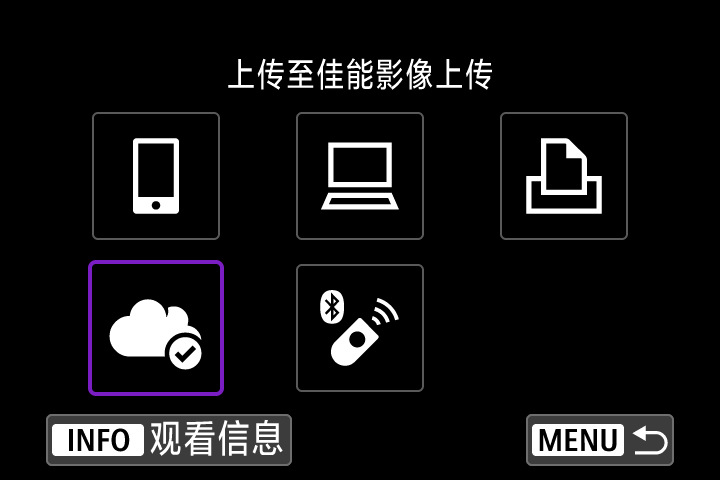
3. 注册相机(佳能影像上传网站注册相机,无手机微信用户使用) 
开启相机电源,点击 [Menu],选择 [  :Wi-Fi/蓝牙连接]
:Wi-Fi/蓝牙连接]
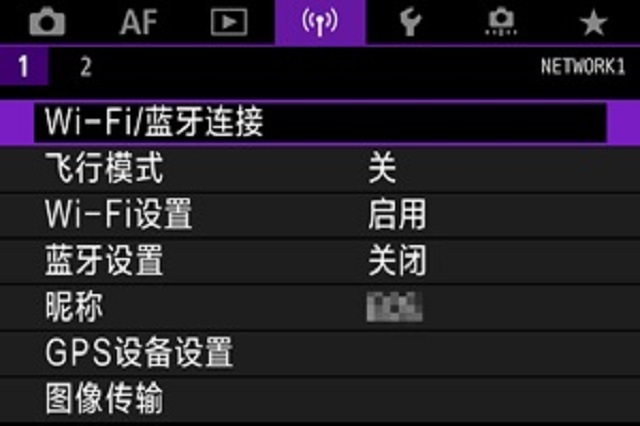
选择云设置 [  ] 按钮,开始注册佳能影像上传会员
] 按钮,开始注册佳能影像上传会员
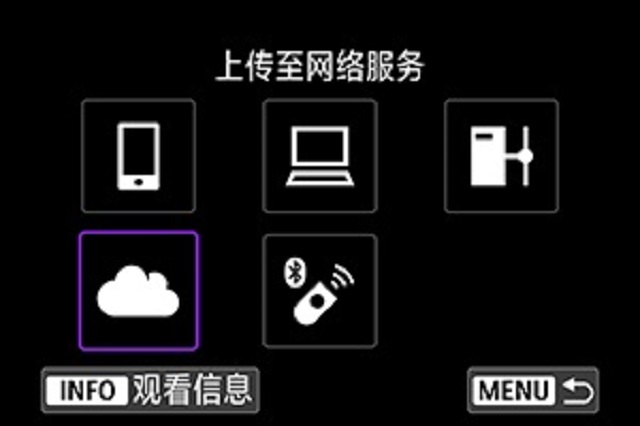
将 Wi-Fi 更改为启用,点击 [确定]
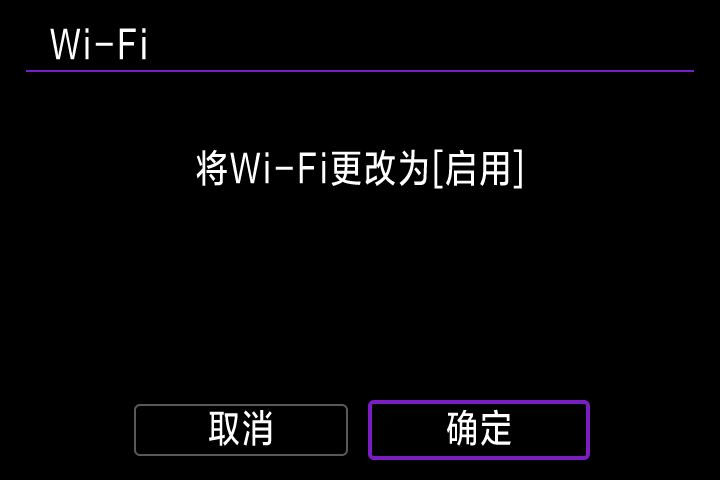
选择无线网络,然后会进入相机网页链接设置画面,选择 [连接]
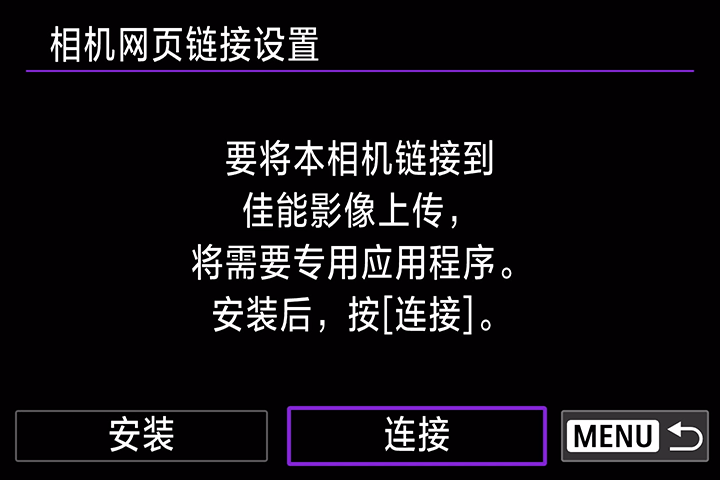
点击 [确定]
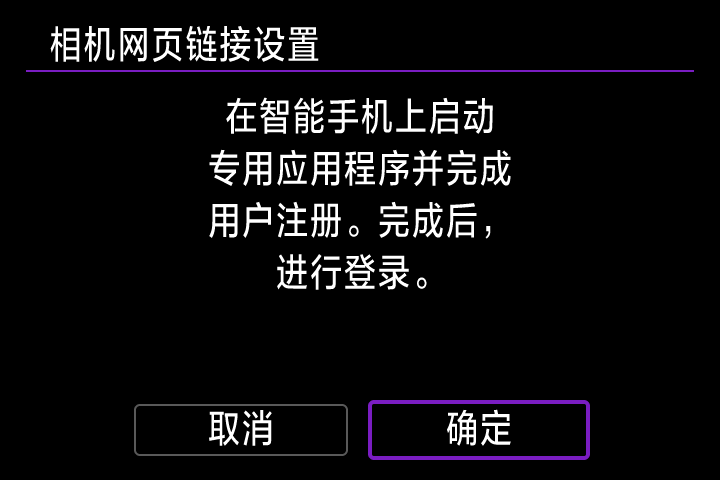
相机画面会显示二维码
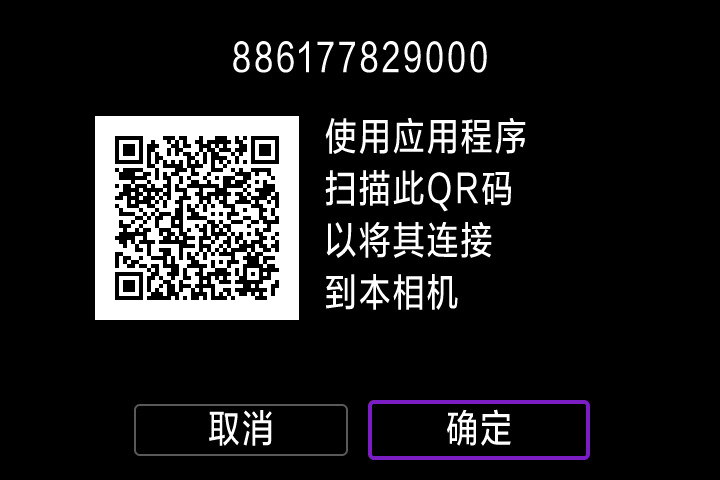
在 佳能影像上传网站 使用邮箱账号或者佳能俱乐部账号进行登录
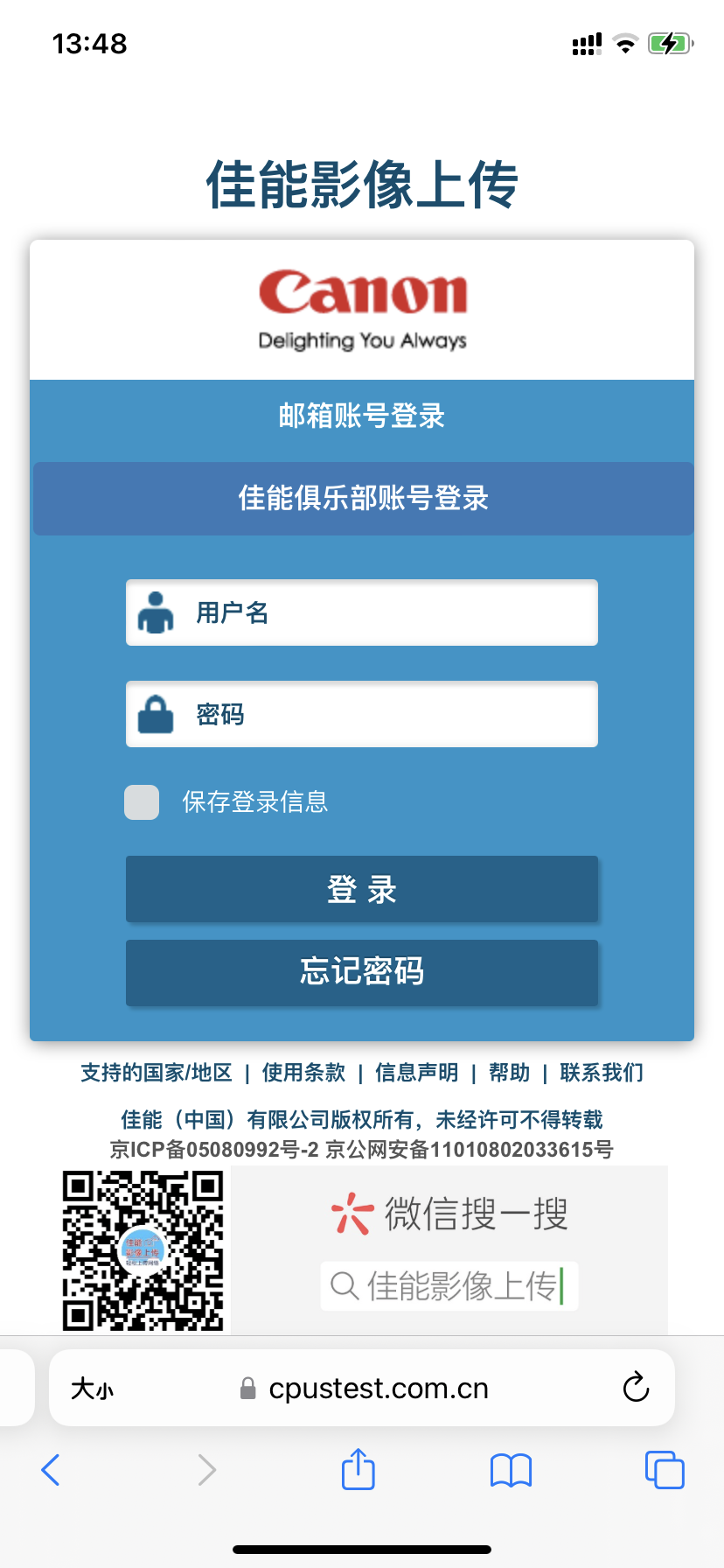
登录后点击 [注册相机]
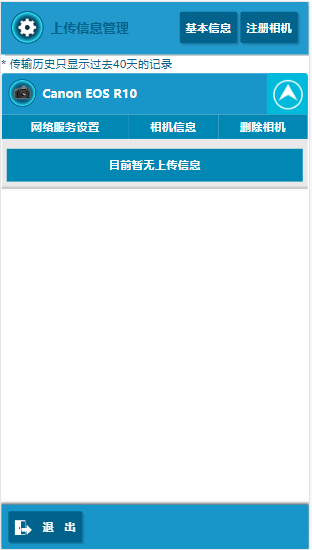
输入相机上二维码的对应编码,点击 [下一步]
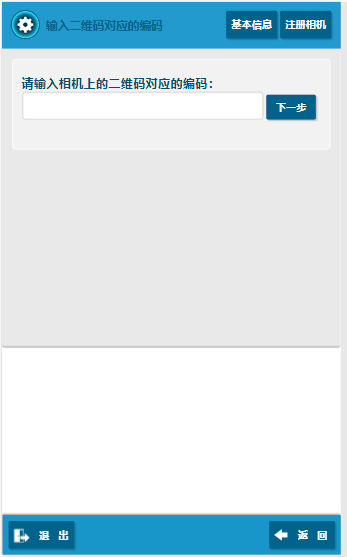
然后点击相机上的 [确定] 按钮
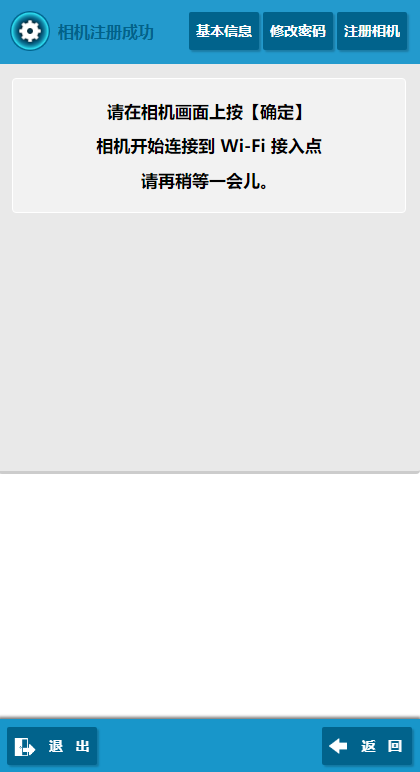
需等待一会儿直至佳能影像上传网站显示相机确认信息, 请确认佳能影像上传网站上显示的序列号和相机上的序列号是否一致,如果相同,点击 [确认],然后在相机上点击 [确定]
如果不同,点击 [取消],重新注册
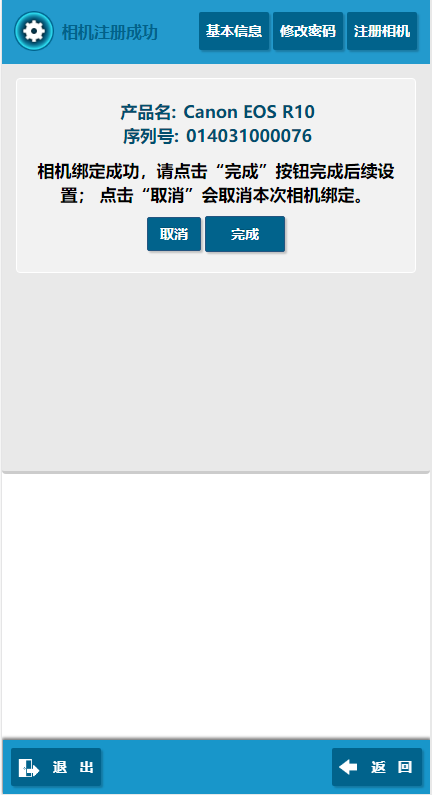
确认后,会自动跳转到网络服务设置页面
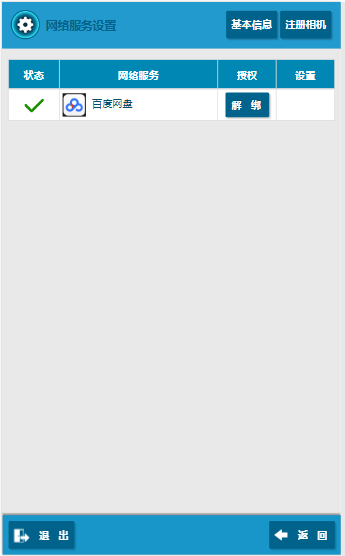
继续完成百度网盘服务设置
参照操作向导(支持自动发送百度的相机)之 2. 添加“上传至百度网盘”服务
百度网盘服务设置完成后,点击相机的 [确定] 按钮,完成全部设置

此时相机上的云设置图标已经更新
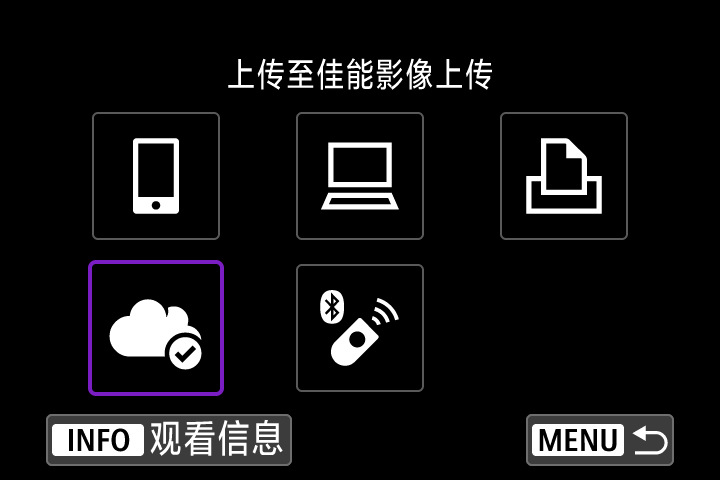
4. 相机自动上传照片或视频 
完成连接相机全部设置后,需要关闭并重新开启相机,检查网络设置,相机会自动上传文件
使用说明
2. 如何查看图像传输历史记录 
从 EOS Utility 或从佳能影像上传网页(https://ciu.canon.com.cn)登录到佳能影像上传后,可以查看每个注册照相机的传输历史记录。
历史记录页面(首页)
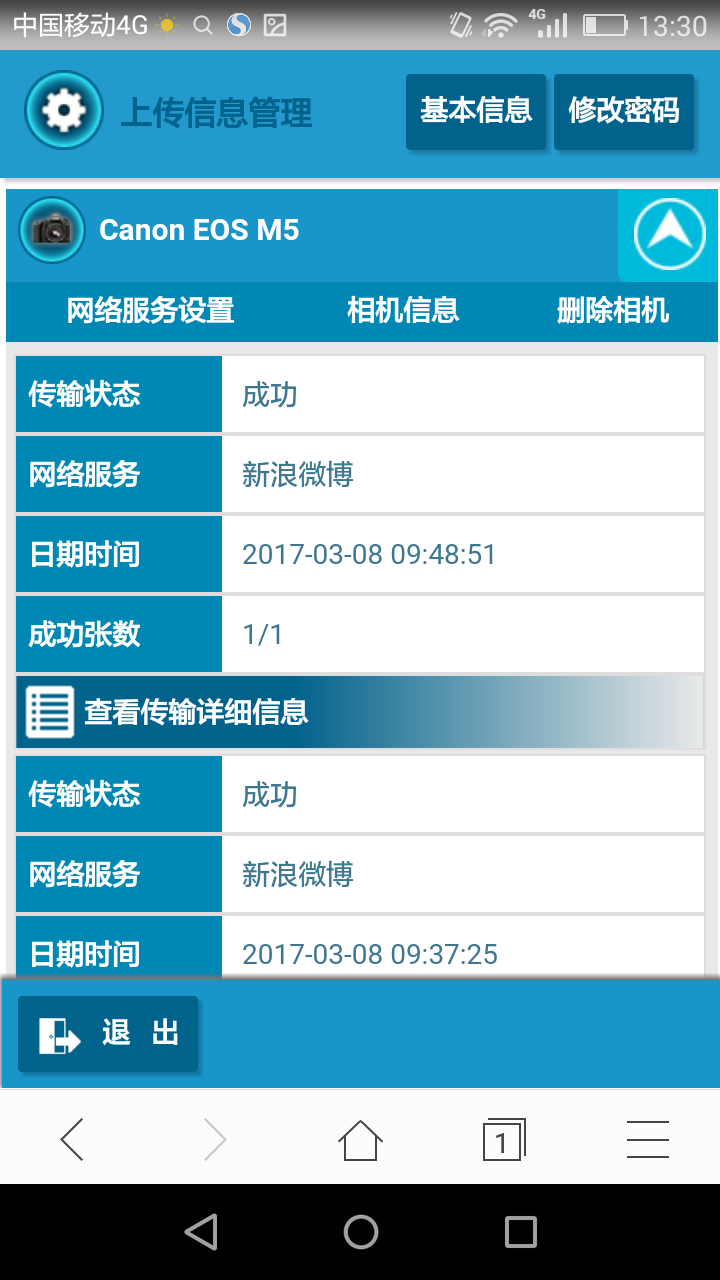
在历史记录页面中点击详细,可以在详细历史记录画面中查看每个图像或视频的传输状态。
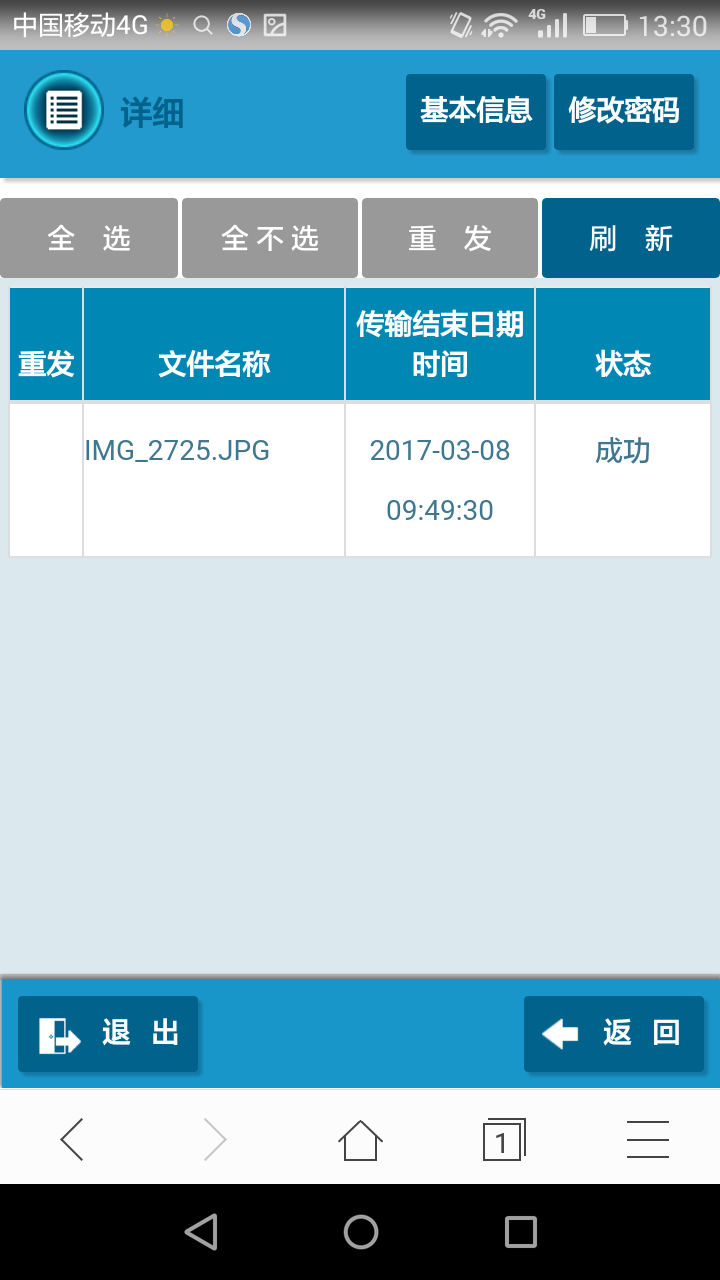
对于传输失败的图像或视频,可从中选择一张或多张图像或视频进行重发或将全部传输失败的图像或视频进行重发。
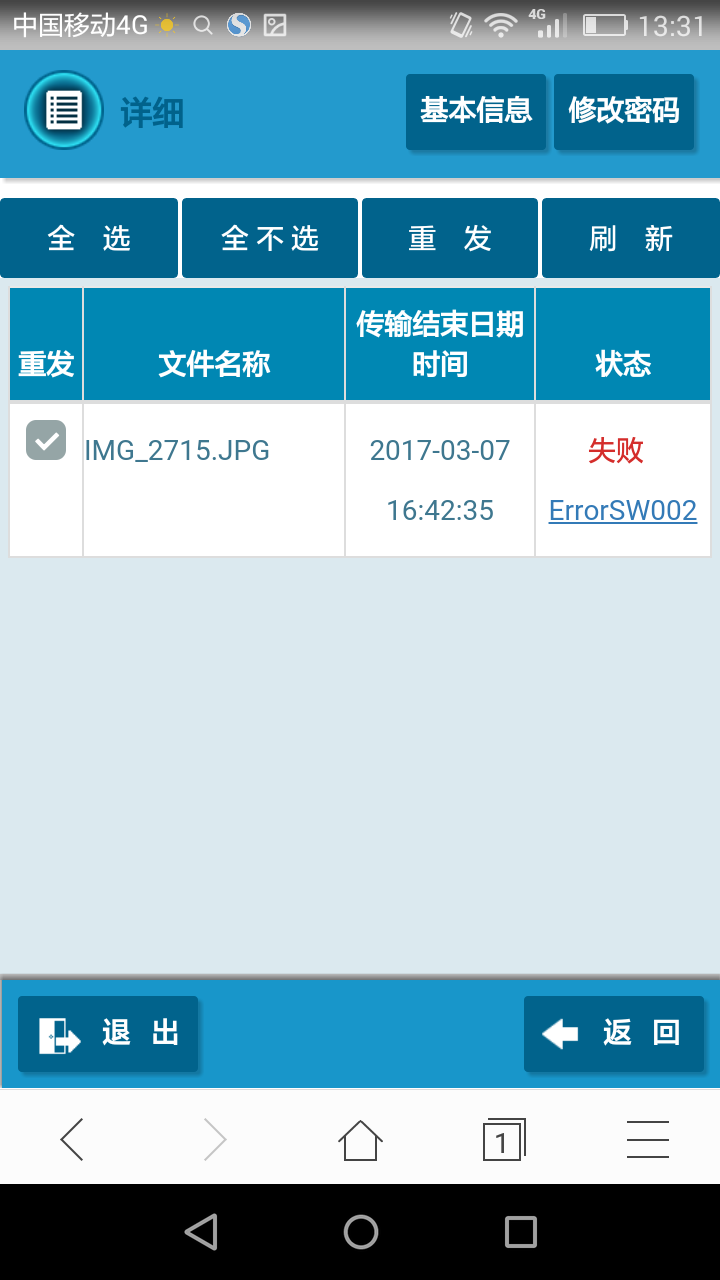
3. 如何修改注册信息 
可通过点击首页右上方的用户基本信息、修改密码来进行注册信息的修改。修改时请按画面指示进行操作。
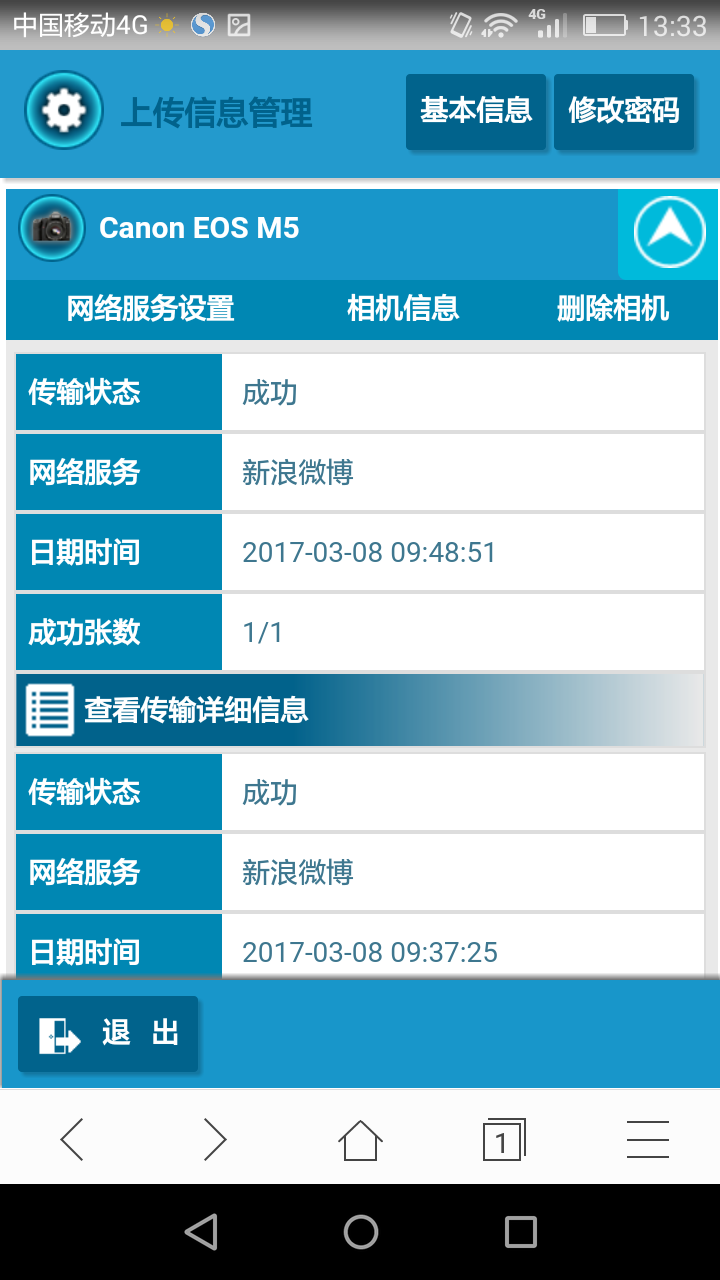
用户基本信息
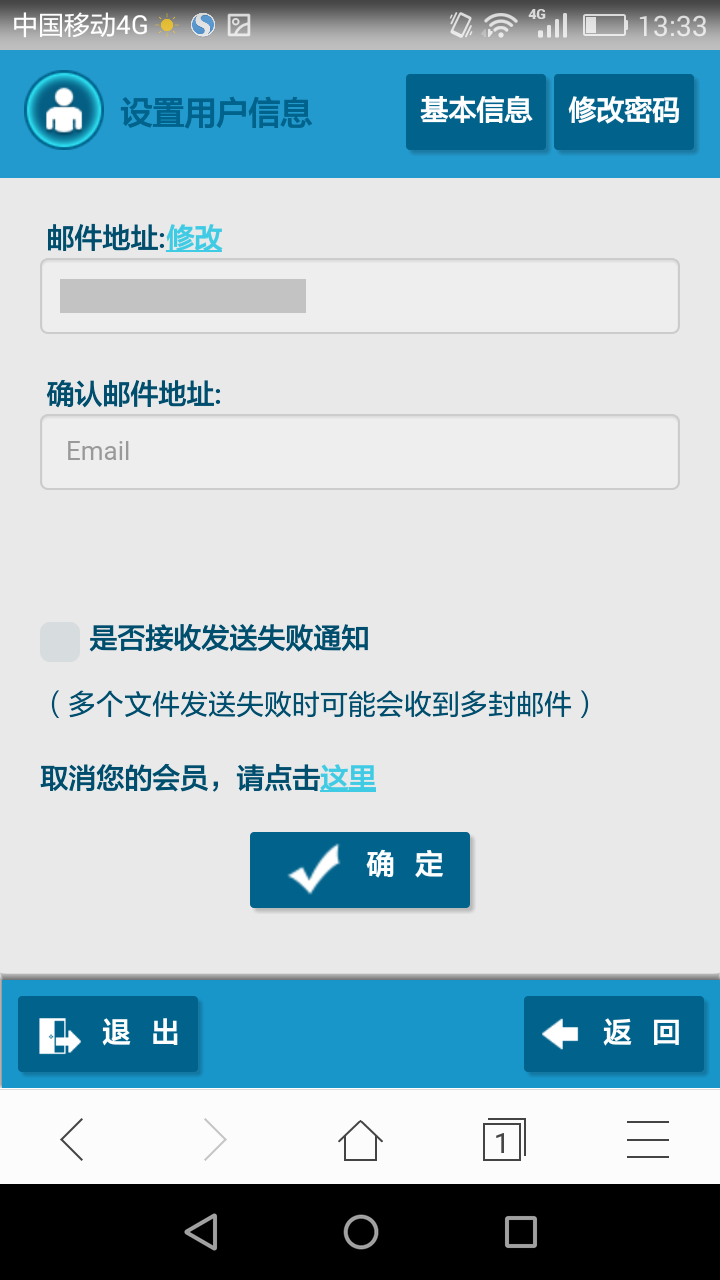
修改密码
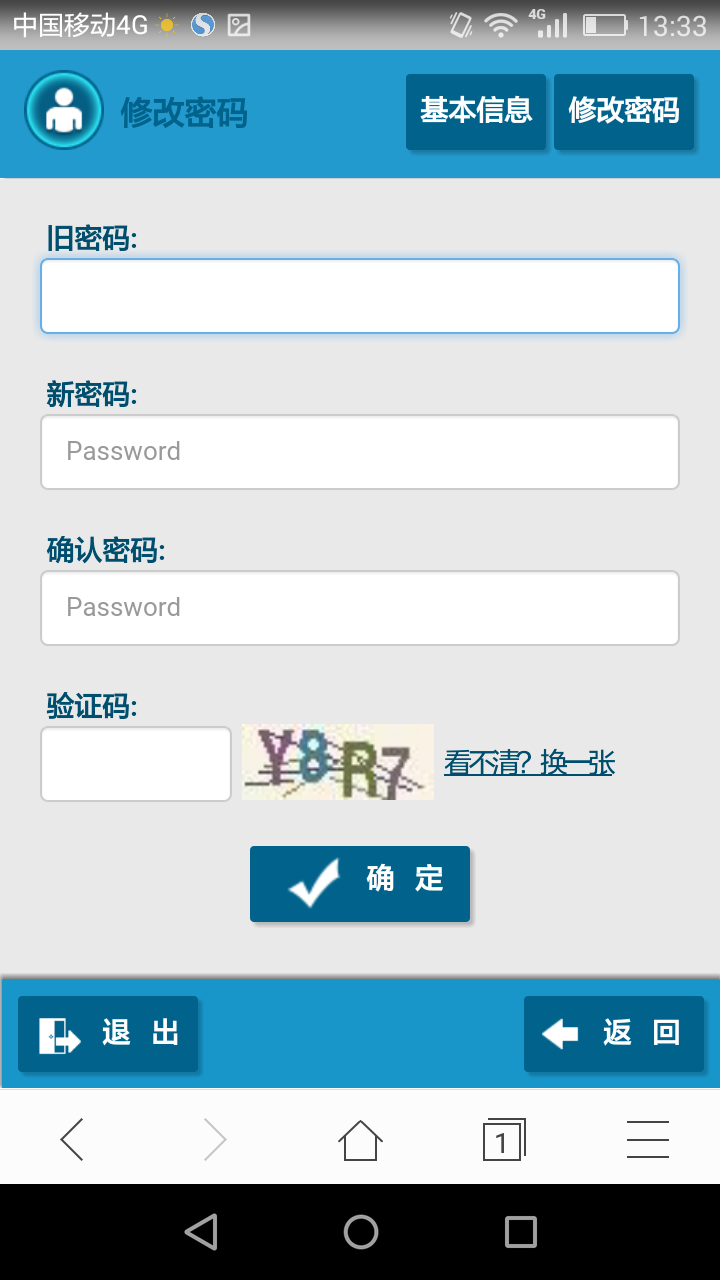
4. 运行环境 
Windows: Internet Explorer 10, Internet Explorer 11, Edge, Chrome, Firefox
Mac OS X: Safari
Mobile: iOS 10.0 以上, Android 6.0 以上
5. 注意事项 
・ 连接电脑的 USB 连接线可能需要另外购买。
・ 通过 EOS Utility设定网络服务时,网络防火墙可能会导致 SSL 更新失败。
・ 通过 EOS Utility设定网络服务时,请在照相机的 Wi-Fi 功能为关闭状态下连接电脑。
・ 从照相机向网络服务传输图像时,会发生虽然在照相机显示屏上显示传输成功,但并没有传输到网络服务的情况。请在佳能影像上传或传输对象的网络服务中确认图像传输的成功或失败。
详细历史记录错误列表
ErrorBD001
百度网络服务认证失败,请按照操作向导重新设定百度网络服务并通过相机重发
ErrorBD002
您的百度网盘空间不足,请登录到百度网盘清理空间 ,然后通过佳能影像上传服务重发
ErrorBD999
百度网络服务异常,请通过佳能影像上传服务重发。如果仍然上传失败,请按照操作向导重新设定百度网络服务并通过相机重发
ErrorSW001
新浪微博认证失败 (Token 已过期或无效),请按照操作向导重新设定网络服务并通过相机重发
ErrorSW002
新浪微博请求频次超过上限,请稍后通过佳能影像上传服务重发。重发步骤请参考 如何查看图像传输历史记录
ErrorSW999
新浪微博其他网络服务异常,请通过佳能影像上传服务重发。如果仍然上传失败,请按照操作向导重新设定网络服务并通过相机重发
ErrorSY001
您可能已经解除和网络服务的绑定,请按照操作向导重新设定网络服务并通过相机重发
ErrorSY999
可能的原因:
1. 您修改过网络服务帐号的密码,请按照操作向导重新设定网络服务并通过相机重发。
2. 佳能影像上传服务异常,请稍后通过佳能影像上传服务重发。重发步骤请参考 如何查看图像传输历史记录
3. 上传视频文件过大,微博服务器端处理异常,请稍后通过佳能影像上传服务重发。重发步骤请参考 如何查看图像传输历史记录
如果以上尝试还未能解决您的问题,请通过佳能影像上传服务联系我们。